Lenovo ThinkCentre 3261, ThinkCentre 3263, ThinkCentre 3264, ThinkCentre 3267, ThinkCentre 3273 User Guide [pt]
...Page 1

ThinkCentre
GuiadoUsuário
Tiposdemáquina:3261,3263,3264,3267,3273,3856,4004e4156
Page 2
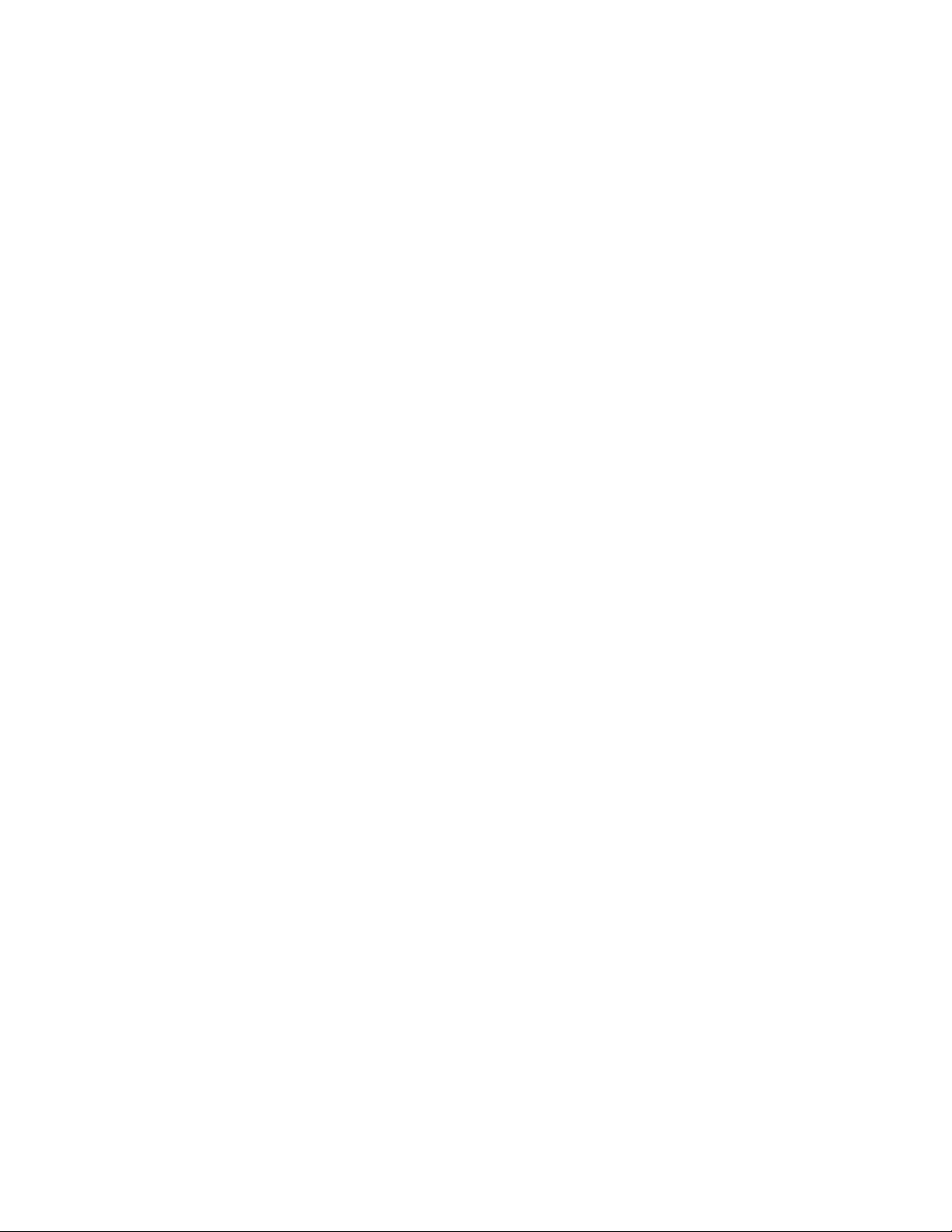
Nota:Antesdeusarestasinformaçõeseoprodutoporelasabordado,certique-sedelereentenderas
“InformaçõesImportantessobreSegurança”napáginaveoApêndiceA“Avisos”napágina127.
QuartaEdição(Outubro2012)
©CopyrightLenovo2012.
AVISODEDIREITOSLIMITADOSERESTRITOS:Sedadosousoftwareforemfornecidosdeacordocomumcontrato
deAdministraçãodeServiçosGeral,ou“GSA” ,ouso,areproduçãoouadivulgaçãoestarãosujeitosàsrestrições
denidasnoContratoNo.GS-35F-05925.
Page 3
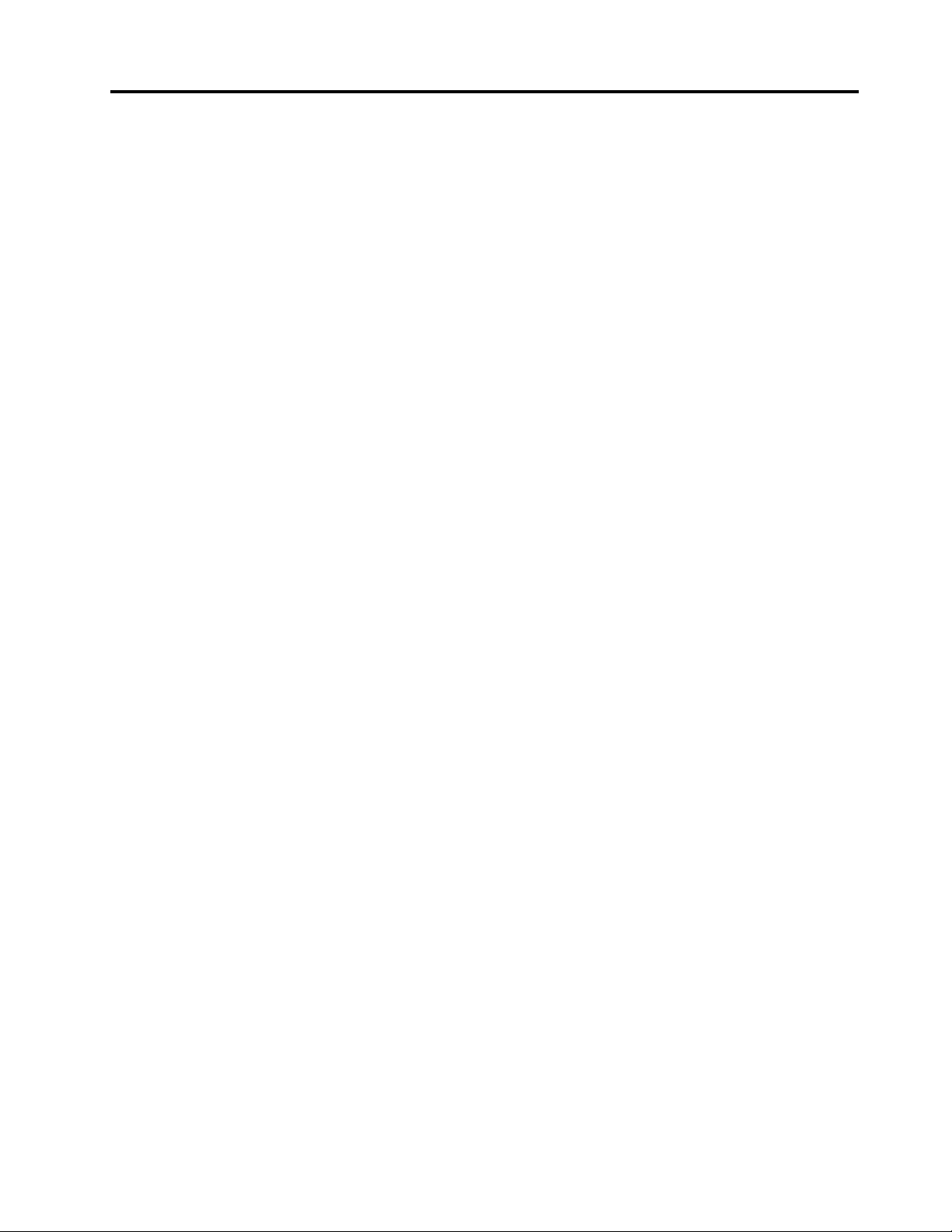
Conteúdo
InformaçõesImportantessobre
Segurança................v
ServiçoeUpgrades..............v
PrevençãocontraEletricidadeEstática......vi
AdaptadoreseCabosdeenergia........vi
CabosdeExtensãoeDispositivosRelacionados.vii
PlugueseTomadas.............vii
DispositivosExternos............vii
Avisogeralsobrebaterias..........viii
Avisosobrebateriarecarregável........viii
AquecimentoeVentilaçãodoProduto......ix
AmbienteOperacional.............ix
InformaçõessobreSegurançadoModem.....x
DeclaraçãodeConformidadedoLaser......x
InstruçõessobreaFontedeAlimentação.....xi
LimpezaeManutenção............xi
Informaçõesadicionaisimportantes.......xi
Capítulo1.Visãogeraldoproduto...1
Recursos..................1
Especicações...............4
ProgramasdaLenovo.............4
AcessandoosprogramasdaLenovono
sistemaoperacionalWindows7.......4
AcessandoosprogramasdaLenovono
sistemaoperacionalWindows8.......6
IntroduçãoaosprogramasdaLenovo.....6
Locais...................8
LocalizandoConectores,Controlese
IndicadoresnaParteFrontaldeseu
Computador...............9
LocalizandoConectoresnaParteTraseirado
Computador..............10
LocalizandoComponentes........12
LocalizandoPeçasnaPlaca-mãe.....13
Etiquetadotipodemáquinaedomodelo..14
Capítulo2.Usandooseu
computador..............15
Perguntasmaisfrequentes..........15
AcessandooPaineldeControlenosistema
operacionalWindows8...........15
Usandooteclado.............16
UsandoasteclasdeatalhodoWindows...16
UsandoobotãoThinkVantageazul.....16
Utilizandoumleitordeimpressãodigital...16
Usandoomousecomroda..........17
Ajustandooáudio.............17
Sobreoáudiodocomputador.......17
Congurandoovolumenaáreadetrabalho.17
CongurandoovolumenoPainelde
Controle...............18
UsandoCDseDVDs............18
ManuseandoearmazenandomídiasCDe
DVD.................19
ReproduzindoumCDouDVD.......19
GravandoumCDouDVD........19
Capítulo3.Vocêeseucomputador..21
Acessibilidadeeconforto..........21
OrganizandoSuaÁreadeTrabalho.....21
Conforto...............21
BrilhoeIluminação...........22
CirculaçãodeAr............22
TomadaseComprimentosdosCabos...22
Registrandoocomputador..........23
Levandoseucomputadorparaoutropaísou
região..................23
ComutadoresdeSeleçãodeVoltagem...23
Cabosdealimentaçãodereposição....24
Capítulo4.Segurança.........25
Recursosdesegurança...........25
Conectandoumatravadecabointegrada....26
Utilizandosenhas.............26
SenhasdoBIOS............26
SenhasdoWindows..........27
Congurandooleitordeimpressãodigital....27
Usandoeentendendorewalls........27
Protegendodadoscontravírus........27
Capítulo5.Instalandoou
SubstituindoHardware........29
ManuseandoDispositivosSensíveisàEletricidade
Estática.................29
InstalandoouSubstituindoHardware......29
InstalandoOpcionaisExternos......29
Instalandoouremovendoabasevertical..30
Instalandoouremovendoosuportede
montagemVESA............31
RemovendoaTampadoComputador....33
InstalandoouSubstituindoumMódulode
Memória...............35
SubstituindoaUnidadeÓtica.......37
SubstituindoaUnidadedeDiscoRígido
Secundária..............42
©CopyrightLenovo2012
i
Page 4
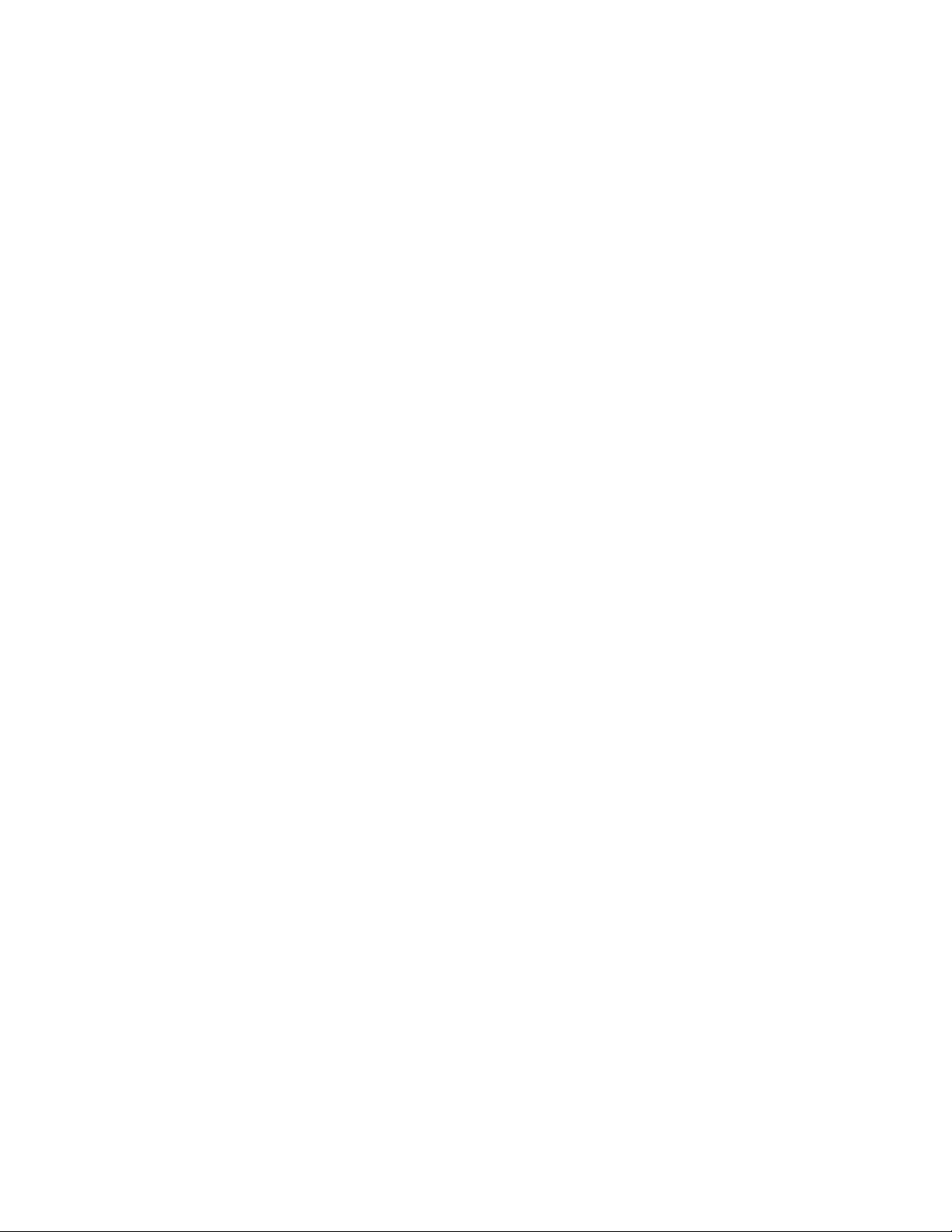
SubstituiçãodaBateria.........48
SubstituindooAdaptadordeEnergiade
CorrenteAlternada...........49
Substituindoosuportedoadaptadorde
energiaCA..............51
Substituindoaplacadobotãoliga/desliga..53
SubstituindooDissipadordeCalor.....55
SubstituindooMicroprocessador.....58
Substituindoosuportedaunidadededisco
rígido................61
SubstituindoomódulodeplacaWi-Fi....65
InstalandoouremovendoaantenaWi-Fi
traseira................67
InstalandoouremovendoasantenasWi-Fi
traseiras...............68
SubstituindooVentiladordoSistema....70
SubstituindooAlto-falanteInterno.....73
SubstituindooTecladoouoMouse....75
ConcluindoaSubstituiçãodasPeças....76
Capítulo6.Informaçõesde
Recuperação.............79
Informaçõesderecuperaçãoparaosistema
operacionalWindows7...........79
Criandoeusandomídiasderecuperação..79
Executandooperaçõesdebackupe
recuperação..............80
UsandoaáreadetrabalhodoRescueand
Recovery...............81
Criandoeutilizandoumamídiaderesgate..82
Reinstalandoaplicativosedriversde
dispositivopré-instalados........83
Reinstalandoprogramasdesoftware....84
Reinstalandodriversdedispositivo.....84
Resolvendoproblemasderecuperação...85
Informaçõesderecuperaçãoparaosistema
operacionalWindows8...........85
Capítulo7.UsandooProgramaSetup
Utility.................87
IniciandooProgramaSetupUtility.......87
VisualizandoeAlterandoasDenições.....87
Utilizandosenhas.............88
ConsideraçõessobreSenhas.......88
Power-OnPassword..........88
AdministratorPassword.........88
HardDiskPassword...........88
Congurando,AlterandoeExcluindouma
Senha................89
ApagandoSenhasPerdidasouEsquecidas
(LimpandooCMOS)..........89
Ativandooudesativandoumdispositivo....89
SelecionandoumDispositivodeInicialização..90
SelecionandoumDispositivodeInicialização
Temporário..............90
SelecionandoouAlterandoaSequênciado
DispositivodeInicialização........90
AtivandoomododecompatibilidadeErP....90
SaindodoprogramaSetupUtility.......91
Capítulo8.AtualizandoProgramas
doSistema..............93
UsandoProgramasdoSistema........93
Atualizando(ashing)oBIOSapartirdeum
disco..................93
Atualizando(ashing)oBIOSapartirdosistema
operacional................94
RecuperandodeumaFalhadeAtualizaçãodo
POST/BIOS................94
Capítulo9.Evitandoproblemas...97
Mantendoocomputadoratualizado......97
Obtendoosdriversdedispositivomais
recentesparaoseucomputador......97
AtualizandoSeuSistemaOperacional....97
UsandooSystemUpdate........98
LimpezaeManutenção...........98
Informaçõesbásicas..........98
Limpandooseucomputador.......99
Práticasadequadasdemanutenção....100
Movendooseucomputador.........100
Capítulo10.ResoluçãodeProblemas
eDiagnósticos...........103
ResoluçãodeProblemasBásica.......103
Procedimentoderesoluçãodeproblemas....104
Soluçãodeproblemas...........105
Problemascomoáudio.........105
ProblemascomoCD..........107
ProblemascomoDVD..........108
Problemasintermitentes.........109
Problemascomoteclado,omouseouo
dispositivoindicador..........109
Problemascomomonitor........111
Problemasderede...........113
Problemascomopções.........115
Problemasdedesempenhoebloqueio...116
Problemascomaimpressora.......118
Problemascomaportaserial.......119
Problemasdesoftware.........119
ProblemascomoUSB..........120
LenovoSolutionCenter...........121
Capítulo11.ObtendoInformações,
AjudaeServiços..........123
RecursosdeInformações..........123
iiThinkCentreGuiadoUsuário
Page 5
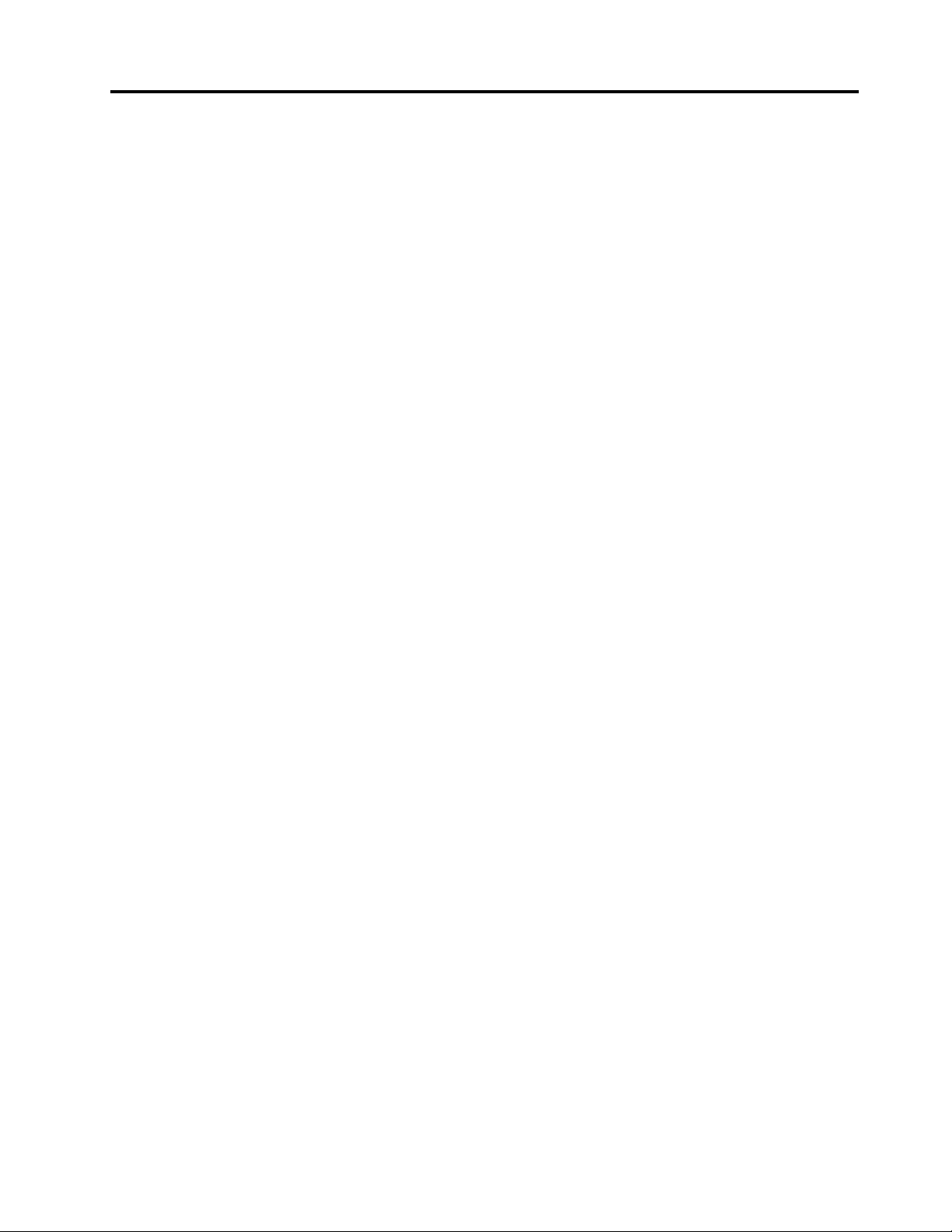
LenovoThinkVantageT ools........123
LenovoWelcome............123
Ajudaesuporte............123
SegurançaeGarantia..........123
WebsitedaLenovo...........123
WebsitedeSuportedaLenovo......124
AjudaeServiços..............124
Usandoadocumentaçãoeoprogramade
diagnóstico..............124
ChamandooServiço..........124
Utilizandooutrosserviços........125
Comprandoserviçosadicionais......126
ApêndiceA.Avisos.........127
MarcasRegistradas.............128
ApêndiceB.Informações
Reguladoras.............129
AvisodeClassicaçãodeExportação.....129
AvisossobreEmissãoEletrônica.......129
DeclaraçãodeConformidadedaFederal
CommunicationsCommission.......129
Informaçõesregulatóriasadicionais......131
ApêndiceC.Informaçõessobre
WEEEereciclagem.........133
InformaçõesimportantessobreWEEE.....133
InformaçõessobreReciclagem........133
InformaçõessobrereciclagemparaoBrasil...134
Informaçõessobrereciclagemdabateriapara
Taiwan..................135
Informaçõessobrereciclagemdabateriaparaa
UniãoEuropeia..............135
ApêndiceD.DiretivadeRestriçãode
SubstânciasPerigosas(RoHS)...137
RoHSdaChina..............137
RoHSdaTurquia..............137
RoHSdaUcrânia..............137
RoHSdaÍndia...............138
ApêndiceE.Informaçõessobreo
ModeloENERGYSTAR.......139
Índice................141
©CopyrightLenovo2012
iii
Page 6
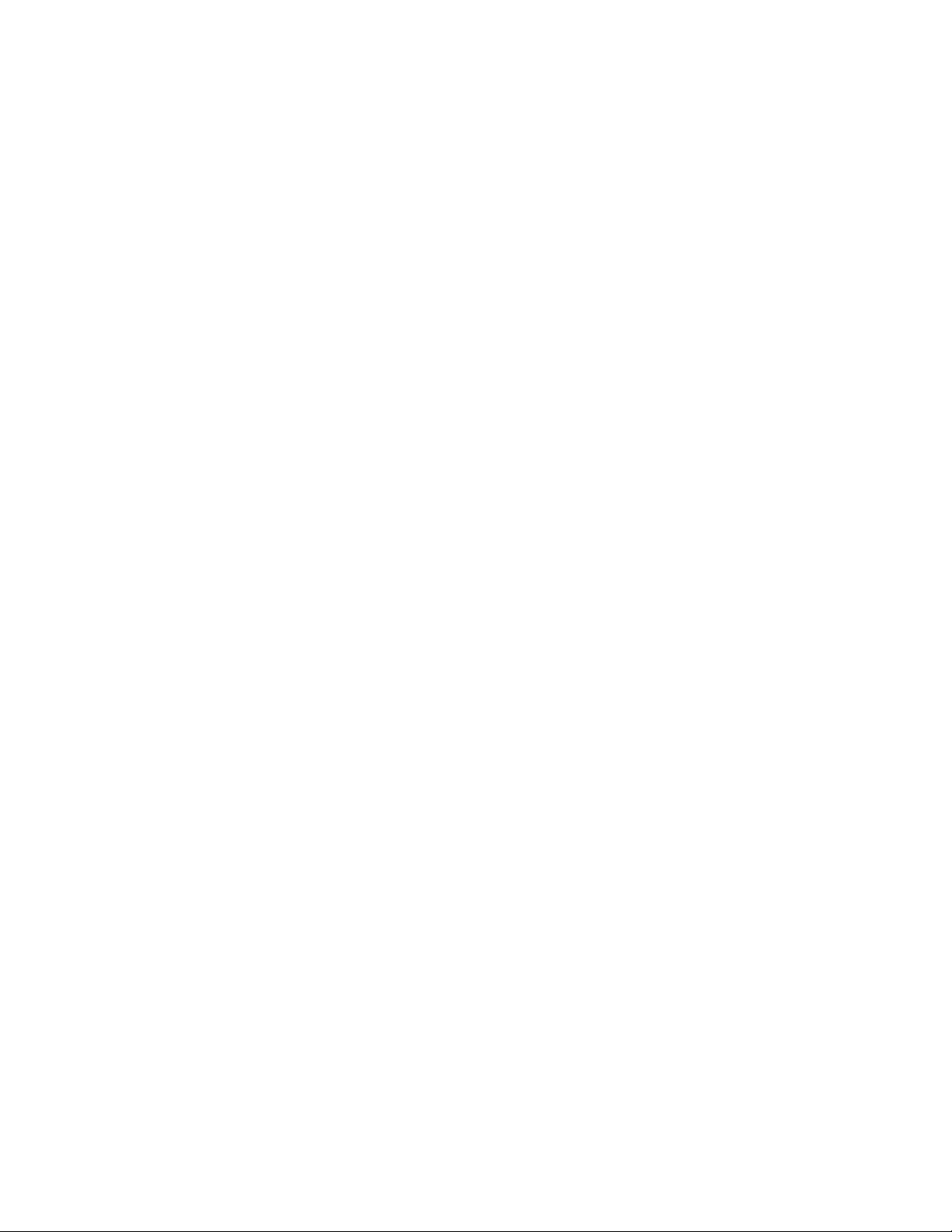
ivThinkCentreGuiadoUsuário
Page 7
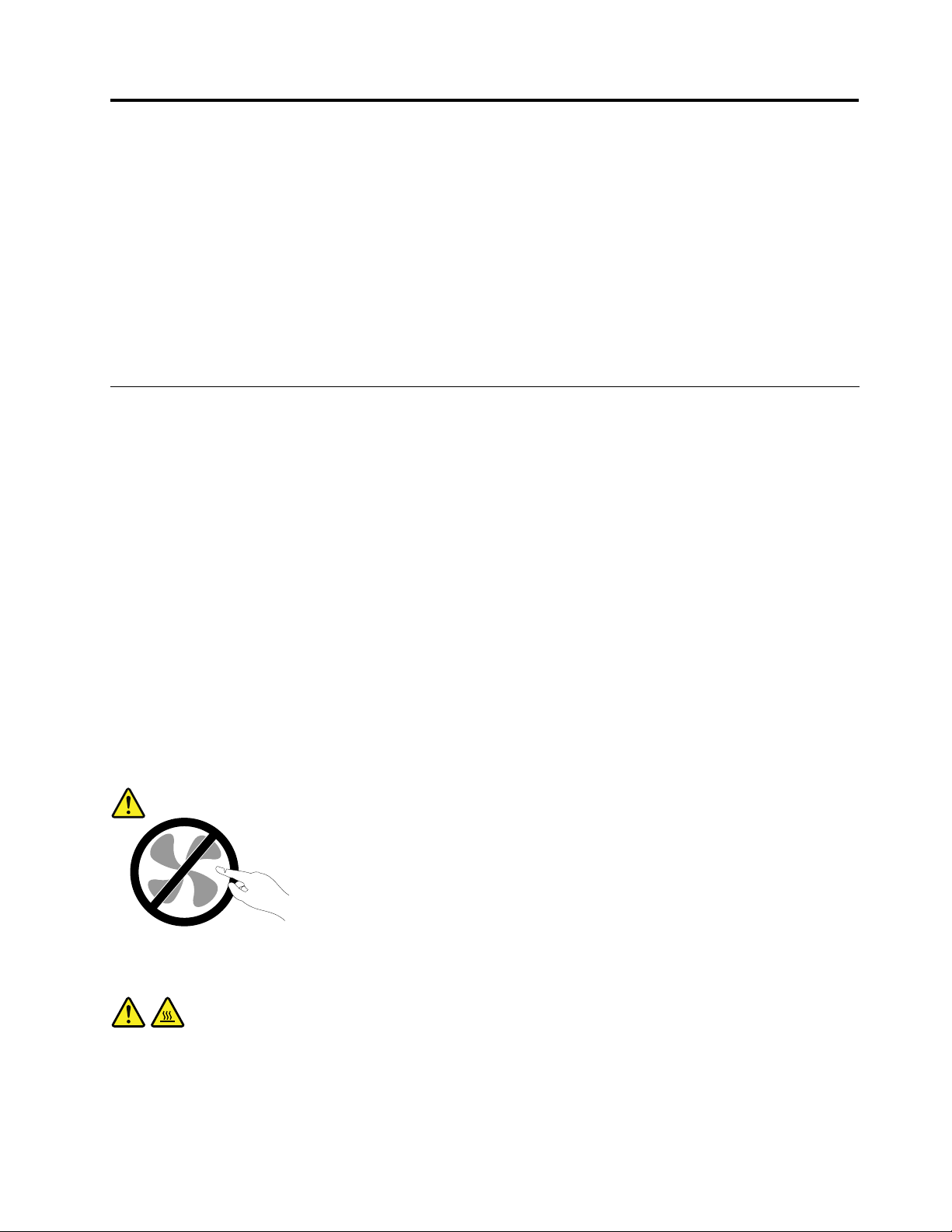
InformaçõesImportantessobreSegurança
CUIDADO:
Antesdeusarestemanual,certique-sedelereentendertodasasinformaçõesdesegurança
relacionadasaesteproduto.Consulteasinformaçõesdestaseçãoeasinformaçõesdesegurança
fornecidasnoGuiadeSegurança,GarantiaeConguraçãorecebidocomesteproduto.Aleituraea
compreensãodessasinformaçõesreduzemoriscodelesõescorporaisedanosnoproduto.
SevocênãotivermaisumacópiadoGuiadeSegurança,GarantiaeConguração,poderáobteruma
versãoemPDFnoWebsitedeSuportedaLenovo
suportedaLenovotambémforneceoGuiadeSegurança,GarantiaeConguraçãoeesteGuiadoUsuário
emoutrosidiomas.
®
,emhttp://www.lenovo.com/support.OWebsitede
ServiçoeUpgrades
Nãodeve-setentarfazermanutençãoemumproduto,amenosquehajaumainstruçãoparafazê-lo,dada
peloCentrodeSuporteaoClienteoupeladocumentação.UtilizesomenteumProvedordeServiços
aprovadopararepararseuprodutoemparticular.
Nota:Algumaspeçasdocomputadorpodemseratualizadasousubstituídaspelocliente.Normalmente,os
upgradessãodenominadosopcionais.Aspeçasdesubstituiçãoaprovadasparaainstalaçãopelocliente
sãodenominadasUnidadesSubstituíveispeloClienteouCRUs.ALenovoforneceumadocumentaçãocom
instruçõessobrequandoéapropriadoqueosclientesinstalemopcionaisousubstituamCRUs.Énecessário
seguirexatamentetodasasinstruçõesaoinstalarousubstituirpeças.OestadoDesligadodeumindicador
deenergianãosignicanecessariamentequeosníveisdevoltagemdentrodeumprodutosejamzero.
Antesderemoverastampasdeumprodutoequipadocomumcabodeenergia,semprecertique-sedeque
aalimentaçãoestejadesligadaedequeoprodutoestejadesconectadodequalquerfontedealimentação.
ParaobterinformaçõesadicionaissobreCRUs,consulteCapítulo5“InstalandoouSubstituindoHardware”
napágina29.Emcasodedúvidasoupreocupações,entreemcontatocomoCentrodeSuporteaoCliente.
Emboranãoexistampeçasemmovimentonocomputadorapósadesconexãodocabodeenergia,os
avisosaseguirsãonecessáriosparaasuasegurança.
CUIDADO:
Peçasmóveisperigosas.Mantenhadistanteseusdedoseoutraspartesdoseucorpo.
CUIDADO:
AntesdesubstituirquaisquerCRUs,desligueocomputadoreaguardedetrêsacincominutospara
deixarqueocomputadoresfrieantesdeabriratampa.
©CopyrightLenovo2012
v
Page 8
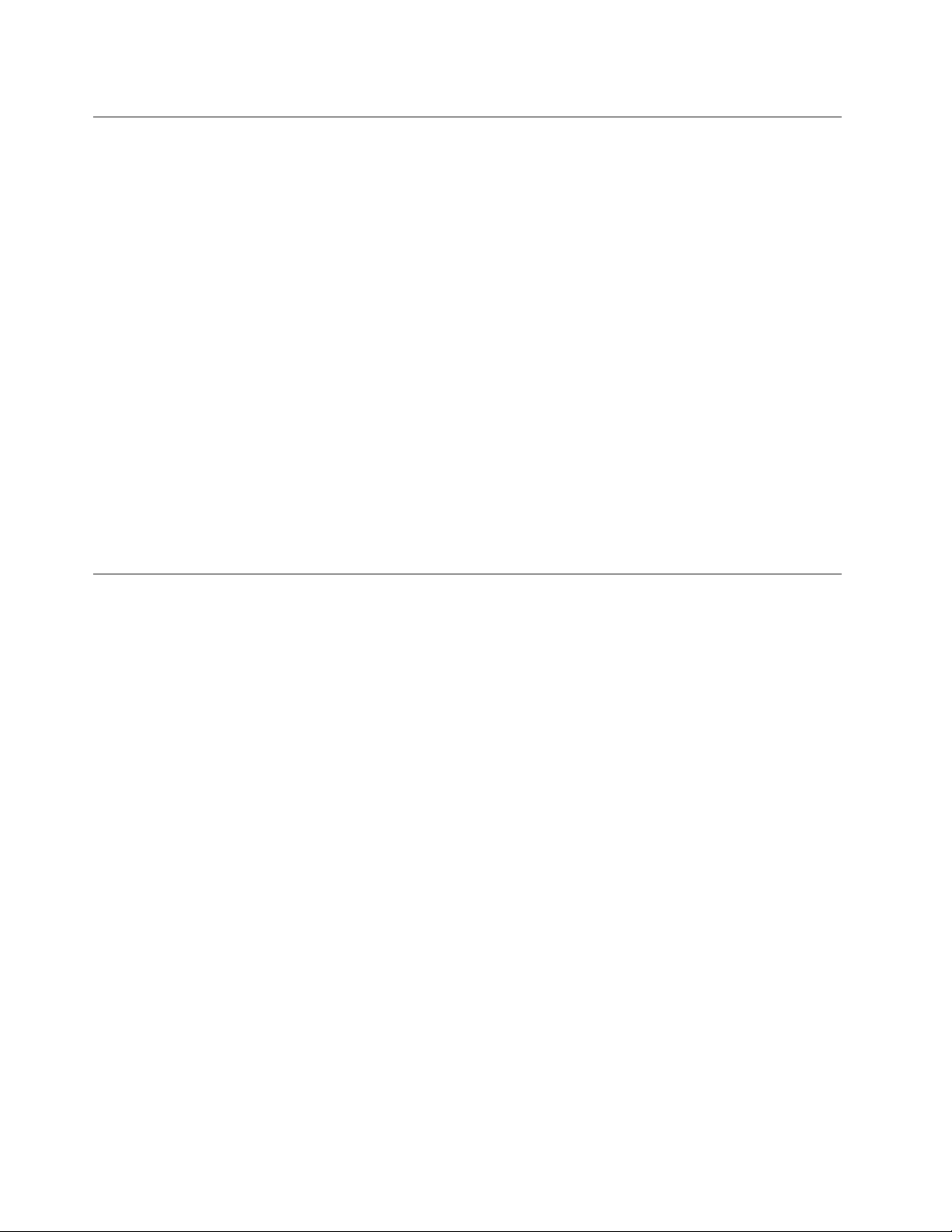
PrevençãocontraEletricidadeEstática
Aeletricidadeestática,emborainofensivaaoCliente,podedanicarseriamenteoscomponenteseopcionais
docomputador.Amanipulaçãoinadequadadepeçassensíveisàestáticapodecausardanosàpeça.Ao
desembalarumopcionalouumaCRU,nãodeve-seabriraembalagemdeproteçãocontraestáticaque
contémapeçaatéqueasinstruçõesindiquemqueoClienteainstale.
AomanipularopcionaisouCRUs,oudesempenharqualquertrabalhodentrodocomputador,tomeas
seguintesprecauçõesparaevitardanosporeletricidadeestática:
•Limiteoseumovimento.Omovimentopodefazercomqueaeletricidadeestáticasejaestabelecidaao
seuredor.
•Sempremanipuleoscomponentescomcuidado.Manipuleadaptadores,módulosdememóriaeoutras
placasdecircuitopelasextremidades.Nuncatoquenoscircuitosexpostos.
•Evitequeoutraspessoastoquemoscomponentes.
•AoinstalarumopcionalouCRUsensívelàestática,encosteopacotedeproteçãoestáticaquecontém
apeçaemumatampametálicadoslotdeexpansãoouemoutrasuperfíciemetálicanãopintadado
computadorpor,pelomenos,doissegundos.Istoreduzaeletricidadeestáticanopacoteeemseucorpo.
•Quandopossível,removaapeçasensívelàestáticadaembalagemdeproteçãocontraestáticaeinstale-a
semcolocá-laemqualquersuperfície.Quandoistonãoforpossível,coloqueaembalagemdeproteção
contraestáticaemumasuperfícieuniformeeniveladaecoloqueapeçasobreela.
•Nãocoloqueapeçasobreatampadocomputadorouemoutrasuperfíciemetálica.
AdaptadoreseCabosdeenergia
Utilizeapenasoscaboseosadaptadoresdeenergiafornecidospelofabricantedoproduto.
Oscabosdeenergiadevemteraprovaçãodesegurança.NaAlemanha,elesdevemserdotipoH05VV-F,
3G,0,75mm
Jamaisenroleumcabodeenergiaemtornodeumadaptadordeenergiaououtroobjeto.Issopode
desgastarocabo,fazendocomqueelesedesencape,racheoudobre.Issopoderepresentarumriscode
segurança.
Passeoscabosdeenergiaporlugaresemqueelesnãosejampisados,nãocausemtropeçosnemsejam
pressionadosporobjetos.
Protejaocabodeenergiaeosadaptadoresdeenergiadelíquidos.Porexemplo,nãodeixeocaboouo
adaptadordeenergiapróximoapias,banheiras,banheirosouempisosquesejamlimposcomlimpadores
líquidos.Líquidospodemcausarcurto-circuito,especialmenteseocaboouadaptadordeenergia
sofreufadigacomousoimpróprio.Líquidostambémpodemcausarcorrosãogradualdosterminaisdo
cabodeenergiae/oudosterminaisdeumadaptadordeenergia,oqueeventualmentepoderesultarem
superaquecimento.
Conectesempreoscabosdeenergiaeoscabosdesinalnaordemcorretaeassegure-sedequetodosos
conectoresdocabodeenergiaestejamseguraecompletamenteconectadosnascaixas.
Nãoutilizeadaptadoresdeenergiaquedemonstremcorrosãonospinosdeentradadecorrentealternadaou
sinaisdesuperaquecimento(comoplásticodeformado)naentradadecorrentealternadaouemqualquer
lugarnoadaptadordeenergia.
2
,ousuperiores.Emoutrospaíses,ostiposapropriadosdevemserutilizadosadequadamente.
Nãoutilizecabosdeenergianosquaisoscontatoselétricosnasduasextremidadesapresentemsinaisde
corrosãoousuperaquecimentoouondeocabodeenergiaparecetersidodanicadodealgumaforma.
viThinkCentreGuiadoUsuário
Page 9
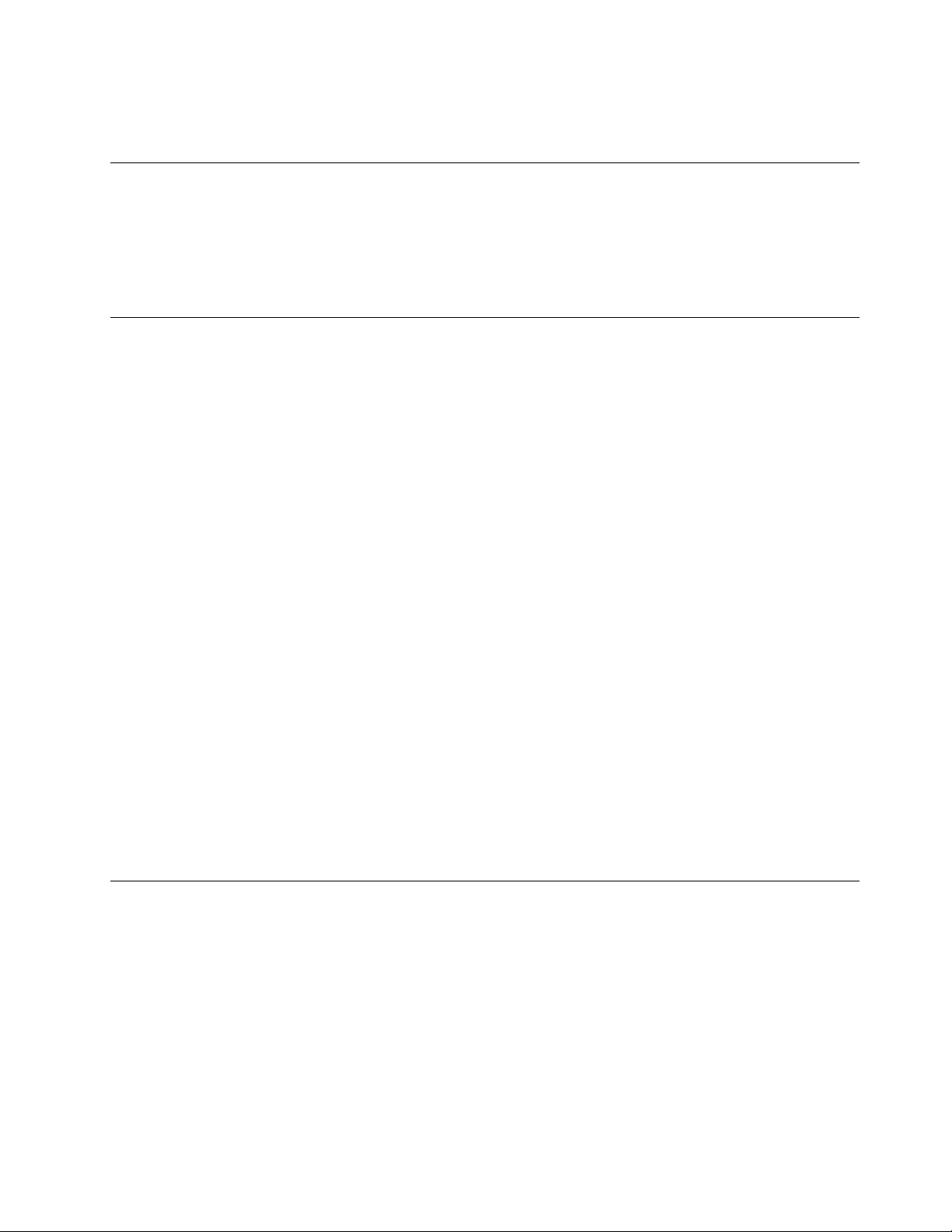
Paraprevenirumpossívelsuperaquecimento,nãocubraoadaptadordeenergiacomroupasououtros
objetosquandoeleestiverconectadoemumatomadaelétrica.
CabosdeExtensãoeDispositivosRelacionados
Assegure-sedequeasextensões,osprotetorescontraoscilaçõesdetensão,fontesdealimentação
ininterruptasecabosdeenergiautilizadosestejamclassicadosparasuportarosrequisitoselétricosdo
produto.Jamaissobrecarregueessesdispositivos.Seforemutilizadoscabosdeenergia,acarganão
deveráexcederataxadeentradadocabo.Consulteumeletricistaparaobterinformaçõesadicionaisse
tiverdúvidassobrecargaselétricas,requisitosdealimentaçãoetaxasdeentrada.
PlugueseTomadas
Seumreceptáculo(tomadadeenergia)queoClientepretendeutilizarcomseuequipamentonocomputador
parecerdanicadooucorroído,atomadanãodeveserutilizadaatéqueelasejasubstituídaporum
eletricistaqualicado.
Nãoenvergueoumodiqueoplugue.Seoplugueestiverdanicado,entreemcontatocomofabricante
paraobterumasubstituição.
Nãocompartilheatomadacomoutrosaparelhoselétricosdomésticosoucomerciaisqueconsumam
grandesquantidadesdeeletricidade;casocontrário,avoltageminstávelpodedanicarseucomputador,
seusdadosoudispositivosconectados.
Algunsprodutossãoequipadoscomumpluguedetrêspinos.Esseplugueserveapenasemumatomada
aterrada.Esseéumrecursodesegurança.Nãodesmonteesserecursotentandoinseri-loemuma
tomadanãoaterrada.CasooClientenãoconsigainseriropluguenatomada,deveentraremcontato
comumeletricistaparaobterumadaptadordetomadaaprovadoousubstituiratomadaporumaque
possuaesserecursodesegurança.Nuncasedevesobrecarregarumatomada.Acargageraldosistema
nãodeveexceder80porcentodataxadocircuitoderamicação.Deve-seconsultarumeletricistapara
obterinformaçõesadicionaiscasooClientetenhadúvidassobrecargaselétricasetaxasdocircuitode
ramicação.
Certique-sedequeatomadadeenergiautilizadaestejacabeadaadequadamente,tenhafácilacessoe
estejalocalizadapróximaaoequipamento.Nãoestiquetotalmenteoscabosdeenergiaparanãoforçá-los.
Certique-sedequeatomadadeenergiaforneçaavoltagemeacorrentecorretasparaoprodutoque
estiversendoinstalado.
Conecteedesconecteoequipamentodatomadacuidadosamente.
DispositivosExternos
NãoconecteoudesconectecabosdedispositivosexternosquenãosejamcabosUSBou1394enquantoo
computadorestiverligado.Casocontrário,ocomputadorpoderásofrerdanos.Paraevitarpossíveisdanos
aosdispositivosconectados,deve-seaguardarpelomenoscincosegundosapósoencerramentodo
computadorparadesconectardispositivosexternos.
©CopyrightLenovo2012
vii
Page 10
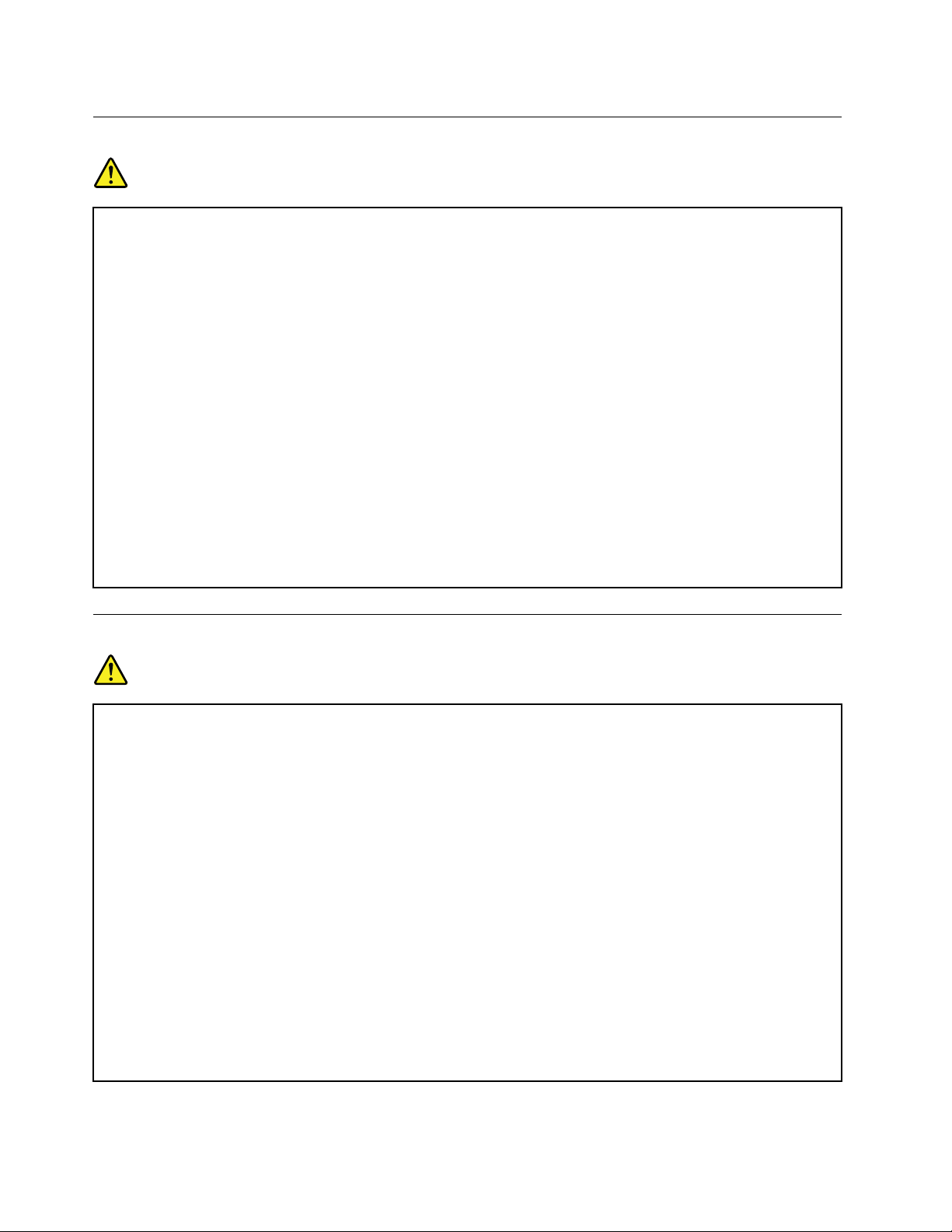
Avisogeralsobrebaterias
PERIGO
OscomputadorespessoaisfabricadospelaLenovopodempossuirumabateriadotipomoeda
nãorecarregáveleumabateriarecarregável.AsbateriasfornecidaspelaLenovoparausocom
oprodutoforamtestadasquantoàcompatibilidadeedevemsersubstituídasapenasporpeças
aprovadas.
Nuncatenteabriroudarmanutençãoabaterias.Nãocomprima,perfureouincinerebateriasnem
façacurto-circuitodoscontatosdemetal.Nãoexponhaabateriaàaguaouaoutroslíquidos.
Recarregueopacotedebateriaestritamentedeacordocomasinstruçõesfornecidascoma
documentaçãodoproduto.
Omauusooumanejodabateriapodecausarosuperaquecimento,fazendocomquegasesou
chamassejam“expelidos”dopacotedebateriaoubateriatipomoeda.Sesuabateriaestiver
danicadaousevocêobservaralgumadescargaouacúmulodesubstânciasestranhasnochumbo
dabateria,interrompaousoeobtenhaumasubstituiçãodofabricante.
Bateriaspodemserdanicadasquandopermanecemsemusoporlongosperíodosdetempo.Em
algumasbateriasrecarregáveis(especialmentebateriasdeíonlítio),mantê-lasforadeusono
estadodescarregadopodeaumentaroriscodecurto-circuito,oquepodereduziravidadabateria
erepresentarriscodesegurança.Nãodeixebateriasdeíonlítiorecarregáveiscompletamente
descarregadasouarmazene-asemumestadodescarregado.
Avisosobrebateriarecarregável
PERIGO
Nãotentedesmontaroumodicaropacotedebateria.Seissoforfeito,poderácausaruma
explosãoouvazamentodelíquidodopacotedebateria.Umpacotedebateriadiferentedo
especicadopelaLenovo,ouumpacotedebateriadesmontadooumodicadonãotêmcobertura
dagarantia.
Seabateriarecarregávelforsubstituídaincorretamente,haveráperigodeexplosão.Abateria
possuiumapequenaquantidadedesubstânciasperigosas.Paraevitarpossíveisdanos:
•SubstituasomenteporumabateriadotiporecomendadopelaLenovo.
•Mantenhaopacotedebaterialongedofogo.
•Nãoexponhaopacotedebateriaaáguaouchuva.
•Nãotentedesmontá-la.
•Nãocoloque-aemcurto-circuito.
•Mantenha-olongedecrianças.
•Nãoderrubeopacotedebateria.
Nãodescarteopacotedebateriaemlixeirasqueserãodepositadasematerrossanitários.Ao
descartarbaterias,estejaemconformidadecomasleiseregulamentoslocais.
viiiThinkCentreGuiadoUsuário
Page 11

Opacotedebateriadeveserarmazenadoemtemperaturaambiente,carregadoa,
aproximadamente,30a50%desuacapacidade.Recomendamosqueabateriasejacarregadapelo
menosumavezporanoparaevitaroexcessodedescarregamento.
AquecimentoeVentilaçãodoProduto
Computadores,adaptadoresdeenergiaemuitosacessóriospodemgeraraquecimentoquandoligadose
quandobateriasestãosendocarregadas.Sigasempreestasprecauçõespráticas:
•Nãodeixeseucomputador,seuadaptadordeenergiaouacessóriosemcontatocomoseucoloou
qualquerpartedeseucorpoporumperíodoestendidoquandoosprodutosestiveremfuncionandoou
quandoabateriaestiversendocarregada.Oseucomputador,adaptadordeenergiaemuitosacessórios
produzemaquecimentoduranteoperaçãonormal.Ocontatoprolongadocomocorpopodecausar
desconfortooupotencialmenteumaqueimadura.
•Nãocarregueabaterianemopereseucomputador,adaptadordeenergiaouacessóriospróximoa
materiaisinamáveisouemambientesexplosivos.
•Slotsdeventilação,ventiladoresedissipadoresdecalorsãofornecidoscomoprodutoparasegurança,
confortoeoperaçãoconável.Essesrecursospodemserbloqueadosinadvertidamentecolocando-se
oprodutoemumacama,sofá,carpeteououtrasuperfícieexível.Nuncabloqueie,cubraoudesative
estesrecursos.
Pelomenosumavezacadatrêsmesesfaçaumainspeçãoemseucomputadorparaversehápoeira
acumulada.Antesdeinspecionarocomputador,desligueaenergiaedesconecteseucabodeenergiada
tomada;então,removaapoeiradasaberturaseperfuraçõesnopainel.CasooClienteobservepoeira
acumuladanaparteexterna,deveexaminareremoverapoeiradedentrodocomputador,incluindoasaletas
deentradadodissipadordecalor,osorifíciosdafontedealimentaçãoeosventiladores.Sempredesliguee
desconecteocomputadorantesdeabriratampa.Sepossível,eviteoperarocomputadoraumadistância
aproximadade60cmdeáreasdetráfegointenso.Setiverqueoperarseucomputadoremumaáreade
tráfegointensooupróximoaela,inspecionee,senecessário,limpeseucomputadorcommaisfrequência.
Parasuasegurançaeparamanterumótimodesempenhodocomputador,sempresigaestasprecauções
básicascomseucomputadordesktop:
•Mantenhaatampadocomputadorfechadasemprequeocomputadorestiverconectado.
•Inspecioneregularmenteaparteexternadocomputadorembuscadeacúmulodepoeira.
•Removaapoeiradassaídasdearequaisquerperfuraçõesnopainel.Poderãosernecessáriaslimpezas
maisfrequentesemcomputadoreslocalizadosemáreasempoeiradasedetráfegointenso.
•Nãorestrinjaoubloqueiequalqueraberturadeventilação.
•Nãoguardeouopereocomputadordentrodemóveis,poisissopodeaumentaroriscode
superaquecimento.
•Astemperaturasdouxodearnocomputadornãodevemexceder35°C(95°F).
•Nãoinstaledispositivosdeltragemdear.Elespodeminterferirnoresfriamentoadequado.
AmbienteOperacional
Oambienteidealdeutilizaçãodocomputadoréde10°Ca35°C(50°Fa95°F)comvariaçãodeumidade
entre35%e80%.Seocomputadorforarmazenadooutransportadoemtemperaturasinferioresa10°C(50
°F),aguardeeleretornarlentamenteàtemperaturaoperacionalidealde10°Ca35°C(50°Fa95°F)antes
deutilizá-lo.Esseprocessopodelevarduashorasemcondiçõesextremas.Casovocênãopermitaque
ocomputadoraumenteparaumatemperaturaoperacionalidealantesdeutilizá-lo,issopoderáresultar
emumdanoirreparávelnocomputador.
©CopyrightLenovo2012
ix
Page 12

Sepossível,coloqueocomputadoremumaáreasecaebemventilada,semexposiçãodiretaàluzsolar.
Mantenhaequipamentoselétricostaiscomoventiladorelétrico,rádio,alto-falantesdealtapotência,
ar-condicionadoefornodemicroondaslongedocomputador,poisosfortescamposmagnéticosgerados
poressesequipamentospodemdanicaromonitoreosdadosnaunidadedediscorígido.
Nãocoloquebebidasemcimaouaoladodocomputadoroudeoutrosdispositivosconectados.Seo
líquidoforderramadosobreoudentrodocomputadorouumdispositivoconectado,umcurto-circuito
ououtrodanopoderáocorrer.
Nãocomaoufumesobreoteclado.Aspartículasquecaemnotecladopodemcausardanos.
InformaçõessobreSegurançadoModem
CUIDADO:
Parareduziroriscodeincêndio,utilizeapenasocabodelinhadetelecomunicaçãoAWGNº26ou
maior(porexemplo,AWGNº24)listadopeloUL(UnderwritersLaboratories)oucerticadopelaCSA
(CanadianStandardsAssociation).
Parareduziroriscodeincêndio,choqueelétricoouferimentosduranteautilizaçãodeequipamento
telefônico,sigasempreasprecauçõesbásicasdesegurança,taiscomo:
•Nuncainstaleaaçãodotelefoneduranteumatempestadecomraios.
•Nuncainstaletomadasdetelefoneemlocaismolhados,amenosqueatomadatenhasidoprojetada
especialmenteparalocaismolhados.
•Nuncatoqueemosouterminaistelefônicosnão-isolados,amenosquealinhadetelefonetenha
sidodesconectadadainterfacederede.
•Tomecuidadoaoinstalaroumodicarlinhasdetelefone.
•Eviteutilizarumtelefone(excetoumtelefonesemo)duranteumatempestadecomraios.Podeexistiro
riscoremotodeumchoqueelétricoprovocadoporraios.
•Nãoutilizeotelefoneparacomunicarumvazamentodegásenquantoestiverpróximoàáreaemque
ocorreuovazamento.
DeclaraçãodeConformidadedoLaser
CUIDADO:
Quandoprodutosalaser(comoCD-ROMs,unidadesdeDVD,dispositivosdebraóticaou
transmissores)estãoinstalados,observeoseguinte:
•Nãoremovaastampas.Aremoçãodastampasdoprodutoalaserpoderesultaremexposição
prejudicialàradiaçãodelaser.Nãohápeçasquepermitammanutençãonointeriordodispositivo.
•Autilizaçãodecontrolesouajustesouaexecuçãodeprocedimentosdiferentesdaqueles
especicadosaquipoderesultaremexposiçãoperigosaàradiação.
xThinkCentreGuiadoUsuário
Page 13
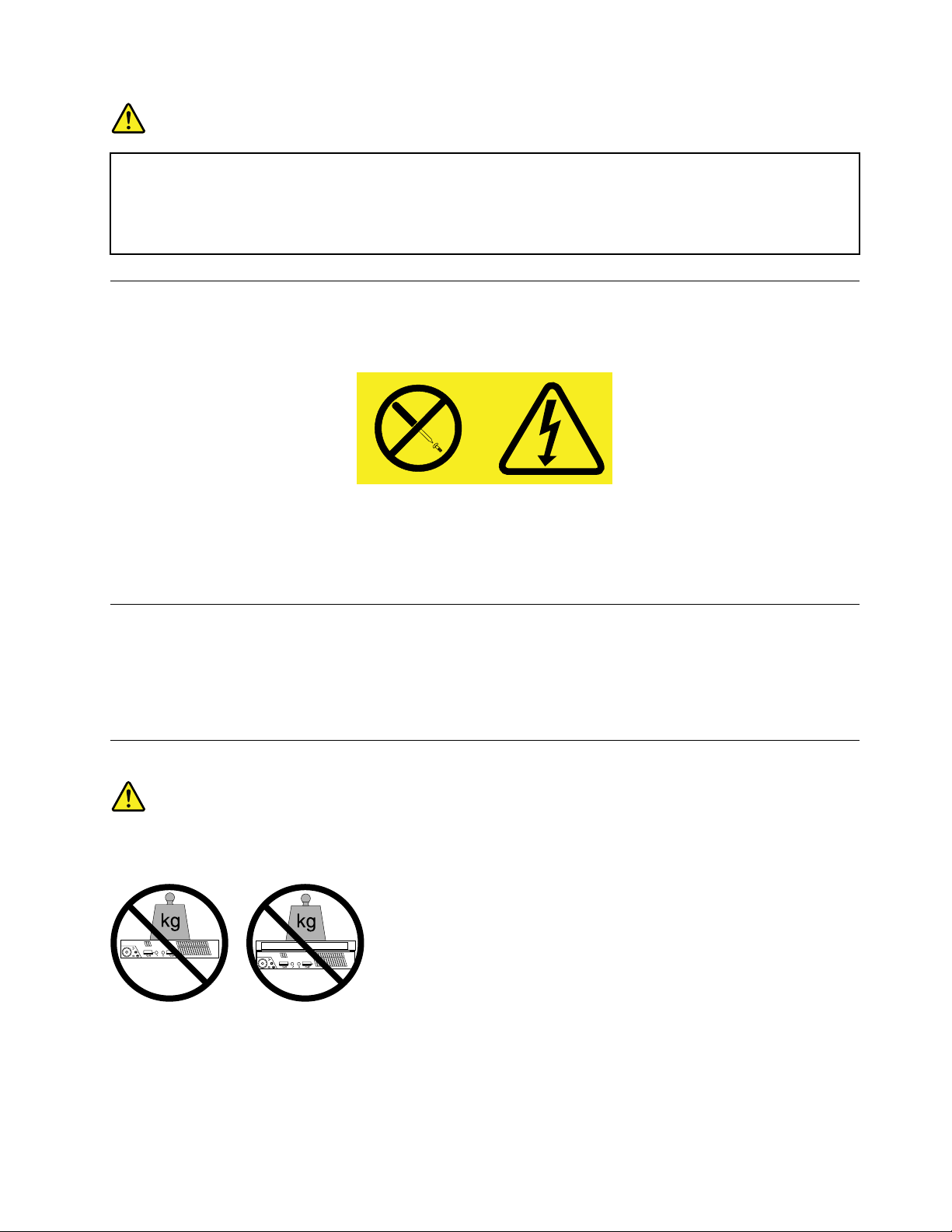
PERIGO
AlgumasprodutosalasercontêmumdiododelaserClasse3AouClasse3Bintegrado.Observeo
seguinte:
Radiaçãoalaserquandoaberta.Nãoolhediretamenteparaofeixeaolhonuoucominstrumentos
óticoseeviteexposiçãodiretaaofeixe.
InstruçõessobreaFontedeAlimentação
Nuncaremovaatampadeumafontedealimentaçãoouqualquerpeçaquepossuaaetiquetaaseguir
anexada.
Quaisquercomponentesquetenhamestaetiquetaanexadapossueminteriormentevoltagem,corrente
eníveisdeenergiaperigosos.Nãoexistempeçasnointeriordessescomponentesquepossamser
consertadas.SeoClientesuspeitardealgumproblemacomumadessaspeças,deveentraremcontato
comumtécnicodeserviço.
LimpezaeManutenção
Mantenhaoseucomputadoreseuespaçodetrabalholimpos.Desligueocomputadore,emseguida,
desconecteocabodeenergiaantesdelimparocomputador.Nãoborrifelíquidodetergentediretamenteno
computadorenemutilizequalquerdetergentequecontenhamaterialinamávelparalimpa-lo.Borrifeo
detergenteemumpanomacioeentãolimpeassuperfíciesdocomputador.
Informaçõesadicionaisimportantes
CUIDADO:
Nãocoloqueobjetossobreocomputadorounacaixadaunidadeóptica.
©CopyrightLenovo2012
xi
Page 14

xiiThinkCentreGuiadoUsuário
Page 15
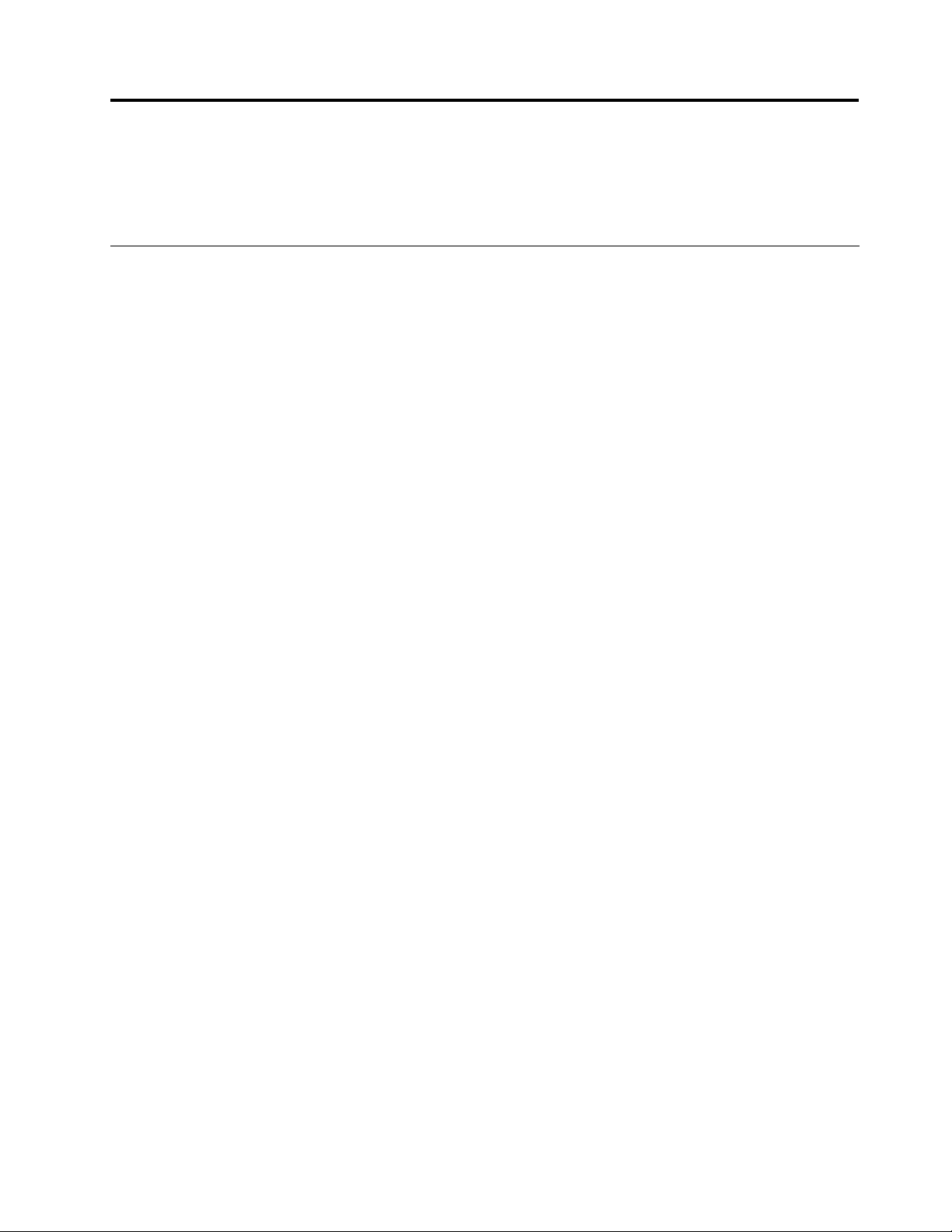
Capítulo1.Visãogeraldoproduto
Estecapítuloforneceinformaçõessobreosrecursosdocomputador,especicações,programasdesoftware
fornecidospelaLenovoelocaisdosconectores,componentes,peçasdaplaca-mãeeunidadesinternas.
Recursos
Estaseçãoapresentaosrecursosdocomputador.Asinformaçõesabrangemumavariedadedemodelos.
Paraexibirasinformaçõessobreseumodeloespecíco,executeumadasseguintesopções:
•AcesseoprogramaSetupUtilitydeacordocomasinstruçõesemCapítulo7“UsandooProgramaSetup
Utility”napágina87.Emseguida,selecioneMain➙SystemSummaryparaexibirasinformações.
•NosistemaoperacionalMicrosoft
®
Windows
Computadore,emseguidaselecionePropriedadesparaexibirasinformações.
•NosistemaoperacionalWindows8,movaocursorparaocantosuperiorouinferiordireitodatela
paraexibirosbotões.Emseguida,cliqueemCongurações➙InformaçõesdoPCparaexibir
asinformações.
Microprocessador
Seucomputadorvemcomumdosseguintesmicroprocessadores(otamanhodocacheinternovariapor
tipodemodelo):
•MicroprocessadorIntel
®
Core™i3
•MicroprocessadorIntelCorei5
•MicroprocessadorIntelCeleron
•MicroprocessadorIntelPentium
®
®
®
7,cliqueemIniciar,cliquecomobotãodireitoem
Memória
SeucomputadoroferecesuporteaatédoismódulosdememóriaSODIMMDDR3.
Unidades
•Unidadeópticaexterna:DVD-ROMouDVD-R(opcional)
•UnidadedediscorígidoSATA(SerialAdvancedTechnologyAttachment)
•Unidadedeestadosólido(opcional)
Subsistemadevídeo
•PlacagrácaintegradaparaumconectorVGA(VideoGraphicsArray)eumconectorDisplayPort
Subsistemadeáudio
•Áudiointegradodealta-denição(HD)
•Conectordemicrofoneeconectordefonedeouvidonopainelfrontal
•Alto-falanteinterno
Conectividade
•ControladorEthernetintegradode100/1000Mbps
©CopyrightLenovo2012
1
Page 16
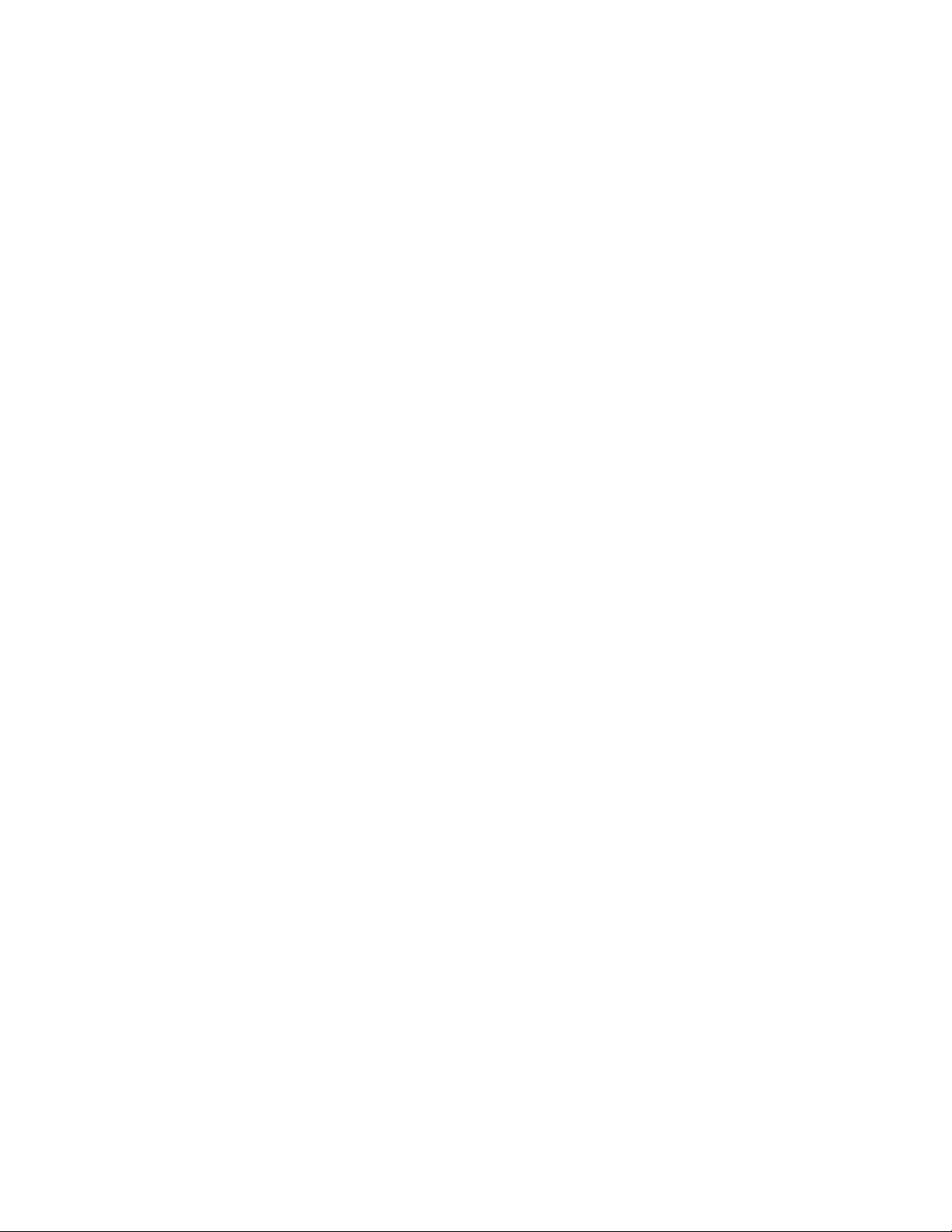
•MódulodeplacaWi-Fi(opcional)
•MódulodeWi-FicomBluetooth(opcional)
Recursosdegerenciamentodosistema
•CapacidadedearmazenarosresultadosdotestedehardwarePOST(power-onself-test)
•DesktopManagementInterface(DMI)
ADesktopManagementInterfaceforneceumcaminhocomumparaosusuáriosacessareminformações
sobretodososaspectosdeumcomputador,incluindotipodeprocessador,datadainstalação,
impressoraseoutrosperiféricosconectados,fontesdealimentaçãoehistóricodemanutenção.
•MododecompatibilidadeErP
AdiretivaErP(Energy-relatedproducts,produtoscomenergiaelétrica)reduzoconsumodeeletricidade
quandoseucomputadorestánomododeesperaoudesligado.Paraobterinformaçõesadicionais,
consulte“AtivandoomododecompatibilidadeErP”napágina90
.
•PrebootExecutionEnvironment(PXE)
OPrebootExecutionEnvironmentéumambienteparaainicializaçãodecomputadoresqueusamuma
interfacederedeindependentededispositivosdearmazenamentodedados(comoaunidadededisco
rígido)oudossistemasoperacionaisinstalados.
•SystemManagement(SM)BasicInput/OutputSystem(BIOS)esoftwareSM
AespecicaçãoSMBIOSdeneasestruturasdedadoseosmétodosdeacessoemumBIOSque
permitequeousuárioouoaplicativoarmazeneerecupereinformaçõesespecícassobreocomputador
emquestão.
•WakeonLAN
WakeonLANéumpadrãoderedeEthernetquepermitequeumcomputadorsejaligadoouativado
porumamensagemdarede.Amensagemégeralmenteenviadaporumprogramaexecutadoem
outrocomputadornamesmaredelocal.
Recursosdeentrada/saída(E/S)
•CincoconectoresUSB2.0(doisnopainelfrontaletrêsnopaineltraseiro)
•UmconectorDisplayPort
•UmconectorEthernet
•Umaportaopcional(parainstalarumaportaserial,umconectorUSB2.0ouumaantenademódulode
placaWi-Fiopcional)
•UmconectordemonitorVGA
•Doisconectoresdeáudionopainelfrontal(conectordomicrofoneeconectordofonedeouvido)
Paraobtermaisinformações,consulte“LocalizandoConectores,ControleseIndicadoresnaParteFrontalde
seuComputador”napágina9
e“LocalizandoConectoresnaParteTraseiradoComputador”napágina10.
Expansão
•Umcompartimentodeunidadedediscorígido
•UmslotparacartõesMiniPCIExpress
Adaptadordeenergia
SeucomputadorpossuiumafontedealimentaçãoCAde65watts.
Recursosdesegurança
2ThinkCentreGuiadoUsuário
Page 17
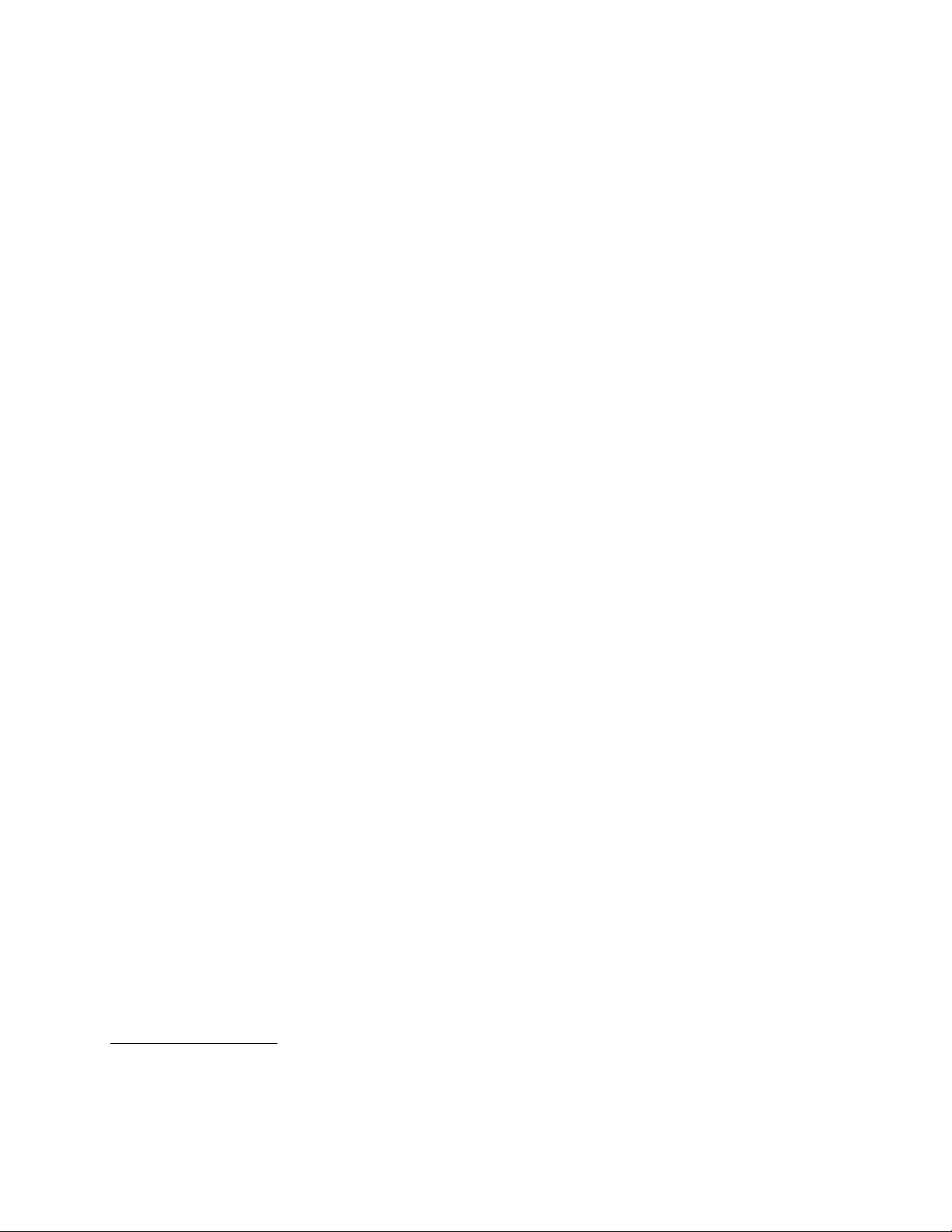
•SoftwareComputraceAgentintegradoaormware
•Chavedepresençadatampa(tambémchamadadechavedeintrusão)
•Capacidadedeativaroudesativarumdispositivo
•CapacidadedeativaredesativarconectoresUSBindividualmente
•Tecladocomleitordeimpressãodigital(enviadocomalgunsmodelos)
•Senhadeinicialização(POP),senhadoadministradoresenhadaunidadedediscorígidoparaimpediro
usonãoautorizadodoseucomputador
•Controledasequênciadeinicialização
•Inicializaçãosemtecladooumouse
•Suporteparaumatravadecabointegrada(travaKensington)
Paraobterinformaçõesadicionais,consulteCapítulo4“Segurança”napágina25
.
Programasdesoftwarepré-instalados
Seucomputadorépré-instaladocomalgunsprogramasdesoftwareparaajudá-loatrabalhardeformamais
fácilesegura.Paraobterinformaçõesadicionais,consulte“ProgramasdaLenovo”napágina4.
Sistemaoperacionalpré-instalado
Seucomputadorépré-instaladocomumdosseguintessistemasoperacionais:
•SistemaoperacionalMicrosoftWindows7
•SistemaoperacionalMicrosoftWindows8
Sistemasoperacionais,certicadosoutestadosparacompatibilidade
1
(variadeacordocomotipo
demodelo)
•Linux
®
•MicrosoftWindowsXPProfessionalSP3
1.Ossistemasoperacionaislistadosaquiestãosendocerticadosoutestadosparacompatibilidadenomomento
daimpressãodestapublicação.SistemasoperacionaisadicionaispodemseridenticadospelaLenovocomo
compatíveiscomseucomputadorseguindoapublicaçãodestemanual.Estalistaestásujeitaaalterações.Para
determinarseumsistemaoperacionalfoicerticadooutestadoquantoàcompatibilidade,veriqueositedo
fornecedordosistemaoperacionalnaWeb.
Capítulo1.Visãogeraldoproduto3
Page 18
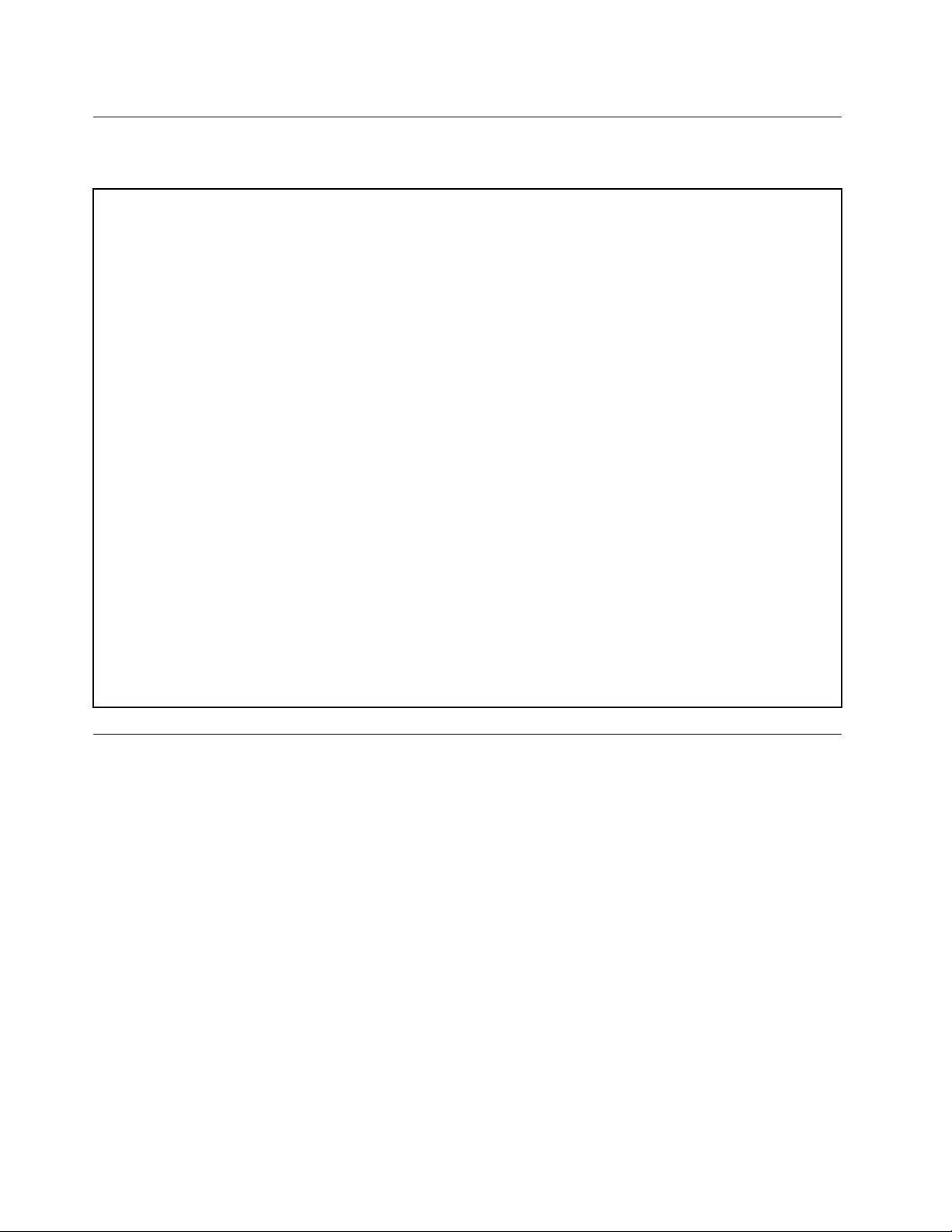
Especicações
Estaseçãolistaasespecicaçõesfísicasdoseucomputador.
Dimensões
Largura:179mm(7,05polegadas)
Altura:34,5mm(1,36polegadas)
Profundidade:182mm(7,17polegadas)
Peso
Conguraçãomáximaconformefornecido:4,86kg(10,71lbs)(comaembalagem)
Conguraçãomáximaconformefornecido:4,14kg(9,13lbs)(semaembalagem)
Ambiente
•Temperaturadoar:
Operação:10°Ca35°C(50°Fa95°F)
Armazenamento:-40°Ca60°C(-40°Fa140°F)naembalagemoriginal
Armazenamento:-10°Ca60°C(14°Fa140°F)semaembalagem
•Umidade:
Operacional:20%a80%(semcondensação)
Armazenamento:20%a90%(semcondensação)
•Altitude:
Operacional:-15,2a3.048metros(-50a10.000pés)
Armazenamento:-15,2a10.668metros(-50a35.000pés)
Entradaelétrica
TensãodeentradadoadaptadordeenergiaCA:100a240VCA.
Taxadefrequênciadeentrada:50a60Hz
ProgramasdaLenovo
SeucomputadoréfornecidocomprogramasdaLenovoparaajudá-loatrabalhardeformamaisfácile
segura.DependendodosistemaoperacionalWindowspré-instalado,osprogramaspodemvariar.
AcessandoosprogramasdaLenovonosistemaoperacionalWindows7
NosistemaoperacionalWindows7,épossívelacessarosprogramasdaLenovoviaprogramaLenovo
ThinkVantage
AcessandoprogramasdaLenovoviaLenovoThinkVantageTools
ParaacessarosprogramasdaLenovoviaLenovoThinkVantageTools,cliqueemIniciar➙Todosos
Programas➙LenovoThinkVantageT ools.Emseguida,cliqueduasvezesnoíconedeumprogramapara
acessá-lo.
Nota:QuandoumíconedeprogramaestáesmaecidonajaneladenavegaçãodoLenovoThinkVantage
Tools,énecessárioinstalaroprogramamanualmente.Parainstalaroprogramamanualmente,cliqueduas
vezesnoíconedoprograma.Emseguida,sigaasinstruçõesnatela.Quandooprocessodeinstalação
forconcluído,oíconedoprogramaseráativado.
4ThinkCentreGuiadoUsuário
®
ToolsounoPaineldeControle.
Page 19

Tabela1.ProgramasnoprogramaLenovoThinkVantageT ools
Programa
CommunicationsUtilityConferêncianaWeb
FingerprintSoftware
LenovoSolutionCenterFuncionamentodoSistemaeDiagnóstico
PasswordManager
PowerManager
RecoveryMediaDiscosdeFactoryRecovery
RescueandRecovery
SimpleTapSimpleTap
SystemUpdate
ViewManagementUtilityLayoutdaTela
®
Nomedoícone
LeitordeImpressãoDigital
ÁreaSeguradeSenhas
ControlesdeEnergia
EnhancedBackupandRestore
Atualizaçãoedrivers
Nota:Dependendodomodelodoseucomputador,algunsdosprogramaspodemnãoestardisponíveis.
AcessandoprogramasdaLenovoviaPaineldeControle
ParaacessarprogramasdaLenovoapartirdoPaineldeControle,cliqueemIniciar➙PaineldeControle.
Dependendodoprogramaquevocêdesejaacessar,cliquenaseçãocorrespondentee,emseguida,no
respectivotextoemverde.
Nota:SevocênãoencontraroprogramaqueestáprocurandonoPaineldeControle,abraajanelade
navegaçãodoprogramaLenovoThinkVantageToolsecliqueduasvezesnoíconeesmaecidoparainstalaro
programadesejado.Emseguida,sigaasinstruçõesnatela.Quandooprocessodeinstalaçãoforconcluído,
oíconedoprogramaseráativadoeelepoderáserencontradonoPaineldeControle.
OsprogramaseasseçõesetextosemverdecorrespondentesnoPaineldeControleestãolistados
natabelaaseguir.
Tabela2.ProgramasnoPaineldeControle
Programa
CommunicationsUtilityHardwareeSonsLenovo-ConferêncianaWeb
FingerprintSoftwareSistemaeSegurança
LenovoSolutionCenterSistemaeSegurança
PasswordManager
PowerManager
RecoveryMedia
RescueandRecovery
SimpleTap
SeçãodoPaineldeControle
HardwareeSons
SistemaeSegurança
ContasdeUsuárioeSegurança
Familiar
HardwareeSons
SistemaeSegurança
SistemaeSegurança
SistemaeSegurança
Programas
TextoemverdenoPainelde
Controle
Lenovo-LeitordeImpressão
Digital
Lenovo-Funcionamentodo
SistemaeDiagnóstico
Lenovo-ÁreaSeguradeSenhas
Lenovo-ControlesdeEnergia
Lenovo-DiscosdeRecuperação
deFábrica
Lenovo-EnhancedBackupand
Restore
Lenovo-SimpleTap
Capítulo1.Visãogeraldoproduto5
Page 20
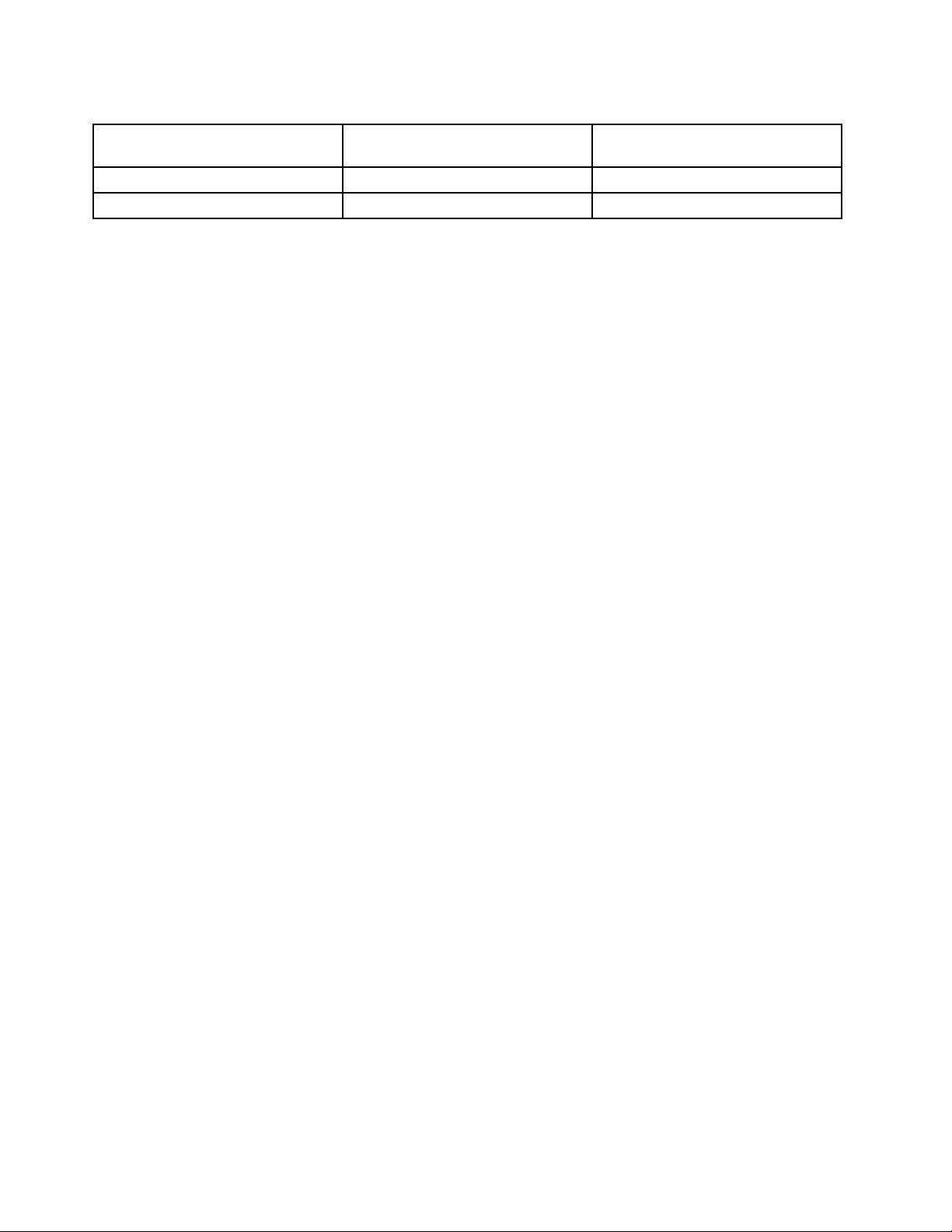
Tabela2.ProgramasnoPaineldeControle(continuação)
Programa
SystemUpdateSistemaeSegurança
ViewManagementUtility
SeçãodoPaineldeControle
SistemaeSegurança
TextoemverdenoPainelde
Controle
Lenovo-AtualizaçãoeDrivers
LenovoViewManagementUtility
Nota:Dependendodomodelodoseucomputador,algunsdosprogramaspodemnãoestardisponíveis.
AcessandoosprogramasdaLenovonosistemaoperacionalWindows8
SeseucomputadorpossuirosistemaoperacionalWindows8pré-instalado,vocêpoderáacessaros
programasdaLenovoaoexecutarumdosprocedimentosaseguir:
•CliquenoíconedoLenovoQuickLaunchnabarradetarefas.Umalistadosprogramaséexibida.Clique
duasvezesemumprogramadaLenovoparainiciá-lo.Seumprogramadesejadonãoestivernalista,
cliquenoíconede+.
•PressioneateclaWindowsparairparaatelaIniciar.CliqueemumprogramadaLenovoparainiciá-lo.Se
vocênãoconseguirencontraroprogramadesejadomovaoponteiroparaocantoinferiordireitodatela
paraexibirosbotões.Emseguida,cliquenobotãoProcurarparaprocuraroprogramadesejado.
SeucomputadoroferecesuporteaosseguintesprogramasdaLenovo:
•FingerprintSoftware
•LenovoCompanion
•LenovoSettings
•LenovoSolutionCenter
•LenovoQuickLaunch
•LenovoSupport
•PasswordManager
•SystemUpdate
IntroduçãoaosprogramasdaLenovo
EstetópicoforneceumabreveintroduçãoaalgunsdosprogramasdaLenovo.
Nota:Dependendodomodelodoseucomputador,algunsdosprogramaspodemnãoestardisponíveis.
•CommunicationsUtility
OprogramaCommunicationUtilityforneceumlocalcentralparaasconguraçõesdacâmeraedo
microfoneintegrados.Elecontrolaconguraçõesavançadasdomicrofoneedacâmeraintegradospara
otimizaraexperiênciadeconferênciaviaWebeVoiceoverIP(VOIP).
•FingerprintSoftware
Oleitordeimpressãodigitalintegradofornecidoemalgunstecladospermiteinscreversuaimpressão
digitaleassociá-laasuasenhadeinicialização,senhadodiscorígidoesenhadoWindows.Como
resultado,aautenticaçãodeimpressãodigitalpodesubstituirsenhasepossibilitaracessosimples
eseguroaousuário.Umtecladodeleitordeimpressãodigitalestádisponívelcomcomputadores
selecionadosoupodesercompradoparacomputadoresquesuportamessaopção.
•LenovoCloudStorage
OprogramaLenovoCloudStorageéumasoluçãodearmazenamentonanuvemquepermiteavocê
armazenararquivoscomodocumentoseimagensemumservidor.Vocêpodeacessarosarquivos
armazenadosviaInternetdediferentesdispositivos,comocomputadorespessoais,smartphonesou
6ThinkCentreGuiadoUsuário
Page 21
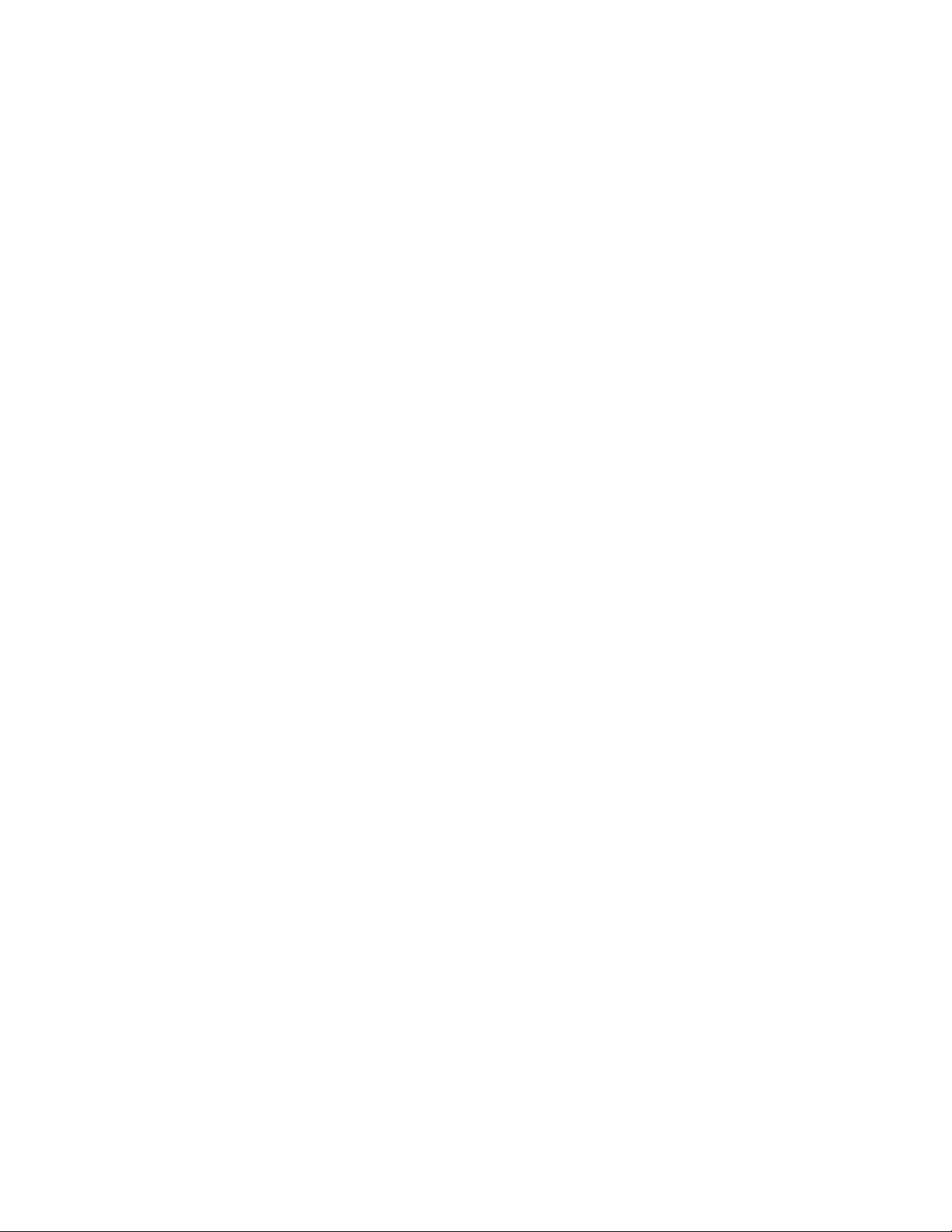
tablets.ParaobtermaisinformaçõessobreoprogramaLenovoCloudStorage,acesseoWebsite
daLenovoem:http://www.lenovo.com/cloud.
•LenovoCompanion
ComoprogramaLenovoCompanionvocêpodeobterinformaçõessobreosacessóriosparaseu
computador,exibirblogseartigossobreeleeprocuraroutrosprogramasrecomendados.
•LenovoSettings
UseoprogramaLenovoSettingsparaaprimorarsuaexperiênciadecomputaçãoaotransformar
seucomputadoremumhotspotportátil,congurarasopçõesdacâmeraedeáudio,otimizaras
conguraçõesdoplanodeenergiaecriaregerenciarpersderedediferentes.
•LenovoSolutionCenter
OprogramaLenovoSolutionCenterpermiteavocêidenticareresolverproblemasdocomputador.Ele
combinatestesdediagnóstico,coletadeinformaçõesdosistema,statusdesegurançaeinformaçõesde
suporte,bemcomodicasparaproporcionarodesempenhomáximodosistema.
•LenovoQuickLaunch
OprogramaLenovoQuickLaunchofereceacessorápidoaosprogramaspré-instaladosemseu
computador,incluindoprogramasdaLenovo,programasdaMicrosofteprogramasdeoutrosfabricantes.
•LenovoSupport
OprogramaLenovoSupportpermiteregistrarseucomputadorcomaLenovo,vericaraintegridadedo
computadoreostatusdabateria,fazerdownloadeexibirmanuaisdousuárioparaseucomputador,
obterasinformaçõessobregarantiarelevanteseexplorarasinformaçõesdeajudaesuporte.
•LenovoThinkVantageTools
OprogramaLenovoThinkVantageToolsoguiaparaumhostdefontesdeinformaçõesefornecefácil
acessoadiversasferramentasparaajudá-loatrabalhardeformamaisfácilesegura.
•LenovoWelcome
OprogramaLenovoWelcomeapresentaalgunsrecursosintegradosinovadoresdaLenovoeorienta-o
emalgumastarefasimportantesdeconguraçãoparaajudá-loaaproveitaraomáximoseucomputador.
•PasswordManager
OprogramaPasswordManagercapturaepreencheautomaticamenteasinformaçõesdeautenticação
emprogramasWindowseWebsites.
•PowerManager
OprogramaPowerManagerfornecegerenciamentodeenergiaconveniente,exívelecompletoparaseu
computador.Comelevocêpodeajustarasconguraçõesdeenergiadoseucomputadorparaobtero
melhorequilíbrioentredesempenhoeeconomiadeenergia.
•RecoveryMedia
OprogramaRecoveryMediapermiterestauraroconteúdodaunidadedediscorígidoparaas
conguraçõespadrãodefábrica.
•RescueandRecovery
OprogramaRescueandRecoveryéumasoluçãoderecuperaçãoerestauraçãoinstantâneaqueinclui
umconjuntodeferramentasdeautorrecuperaçãoparaajudá-loadiagnosticarproblemasnocomputador,
obterajudaerecuperarquedasdosistema,mesmoquandonãoépossíveliniciarosistemaoperacional
Windows.
•SimpleTap
OprogramaSimpleTapofereceumamaneirarápidadepersonalizaralgumasconguraçõesbásicas
docomputadorcomosilenciaralto-falantes,ajustarovolume,bloquearosistemaoperacionaldo
computador,iniciarumprograma,abrirumapáginadaWeb,abrirumarquivoeassimpordiante.Você
Capítulo1.Visãogeraldoproduto7
Page 22
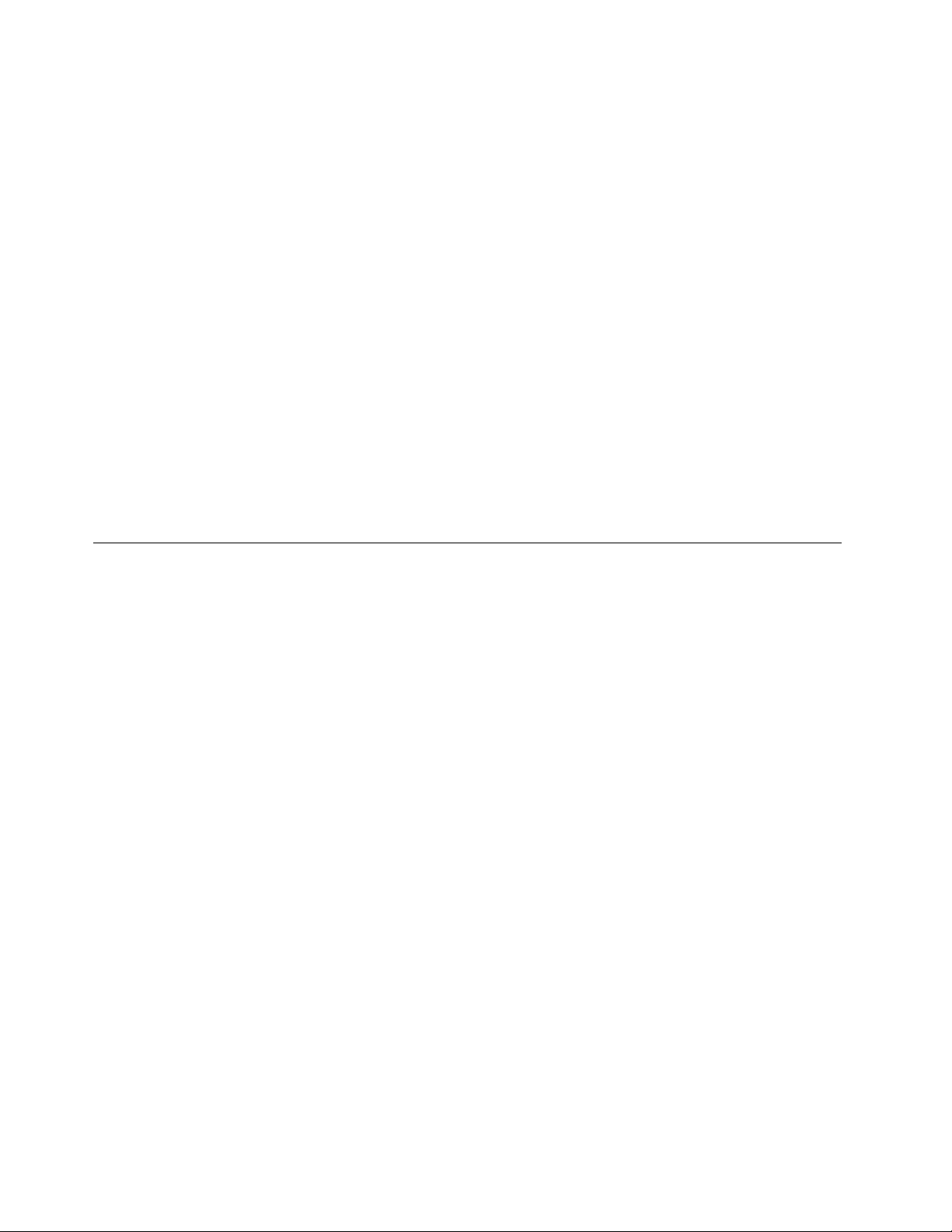
tambémpodeusaroprogramaSimpleTapparaacessaraLenovoAppShop,ondevocêpoderáfazer
downloaddeváriosaplicativosesoftwaredecomputador.
ParainiciaroprogramaSimpleTapdeformarápida,façaoseguinte:
–CliquenopontodeexecuçãovermelhodoSimpleT apnaáreadetrabalho.Opontodeexecução
vermelhosetornarádisponívelnaáreadetrabalhoapósvocêiniciaroprogramaSimpleTappela
primeiravez.
–PressioneobotãoThinkVantageazulsehouverumemseuteclado.
Nota:OprogramaSimpleT apestádisponívelsomenteemmodelosespecícoscomosistema
operacionalWindows7pré-instalado.SeoseumodelocomWindows7nãopossuiroprograma
SimpleTappré-instalado,vocêpoderáfazerseudownloaddehttp://www.lenovo.com/support.
•SystemUpdate
OprogramaSystemUpdateajudavocêamanteratualizadoosoftwareemseucomputadoraofazero
downloadeinstalarpacotesdeatualizaçãodesoftware(programasdaLenovodriversdedispositivos,
atualizaçõesdoUEFIBIOSeoutrosprogramasdeterceiros).
•ViewManagementUtility
OprogramaViewManagementUtilitypermiteavocêorganizarfacilmentesuasjanelasabertas.Ele
dividesuatelaemváriaspartese,eemseguida,redimensionaeposicionaasjanelasabertasempartes
diferentesparaaproveitaraomáximoousodasuaáreadetrabalho.Oprogramatambémécapazde
trabalharcomváriosmonitoresparaaprimorarsuaprodutividade.
Locais
Estaseçãoforneceinformaçõesparaajudá-loalocalizarosconectoresnospainéisfrontaletraseirodo
computador,aspeçasdaplaca-mãe,alémdeseuscomponenteseunidadesinternas.
8ThinkCentreGuiadoUsuário
Page 23
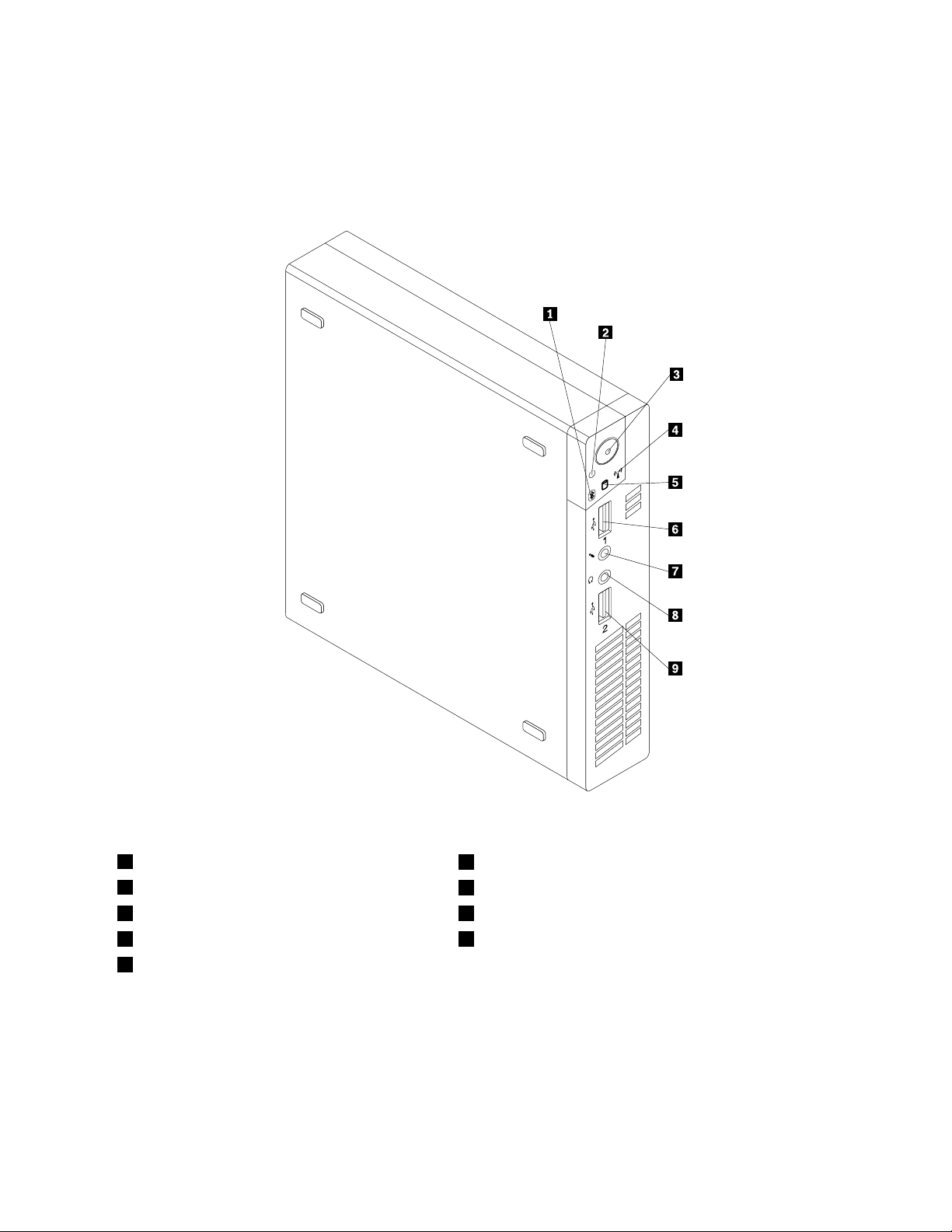
LocalizandoConectores,ControleseIndicadoresnaParteFrontalde seuComputador
AFigura1“Posiçõesdosconectores,controleseindicadoresfrontais”napágina9mostraasposiçõesdos
conectores,controleseindicadoresnapartefrontaldocomputador.
Figura1.Posiçõesdosconectores,controleseindicadoresfrontais
1IndicadordeatividadeBluetooth
2Indicadordeenergia
3Botãoliga/desliga8Conectordofonedeouvido
4Indicadordeatividadesemo
5Indicadordeatividadedaunidadedediscorígido
6ConectorUSB2.0(PortaUSB1)
7Conectordomicrofone
9ConectorUSB2.0(PortaUSB2)
Capítulo1.Visãogeraldoproduto9
Page 24
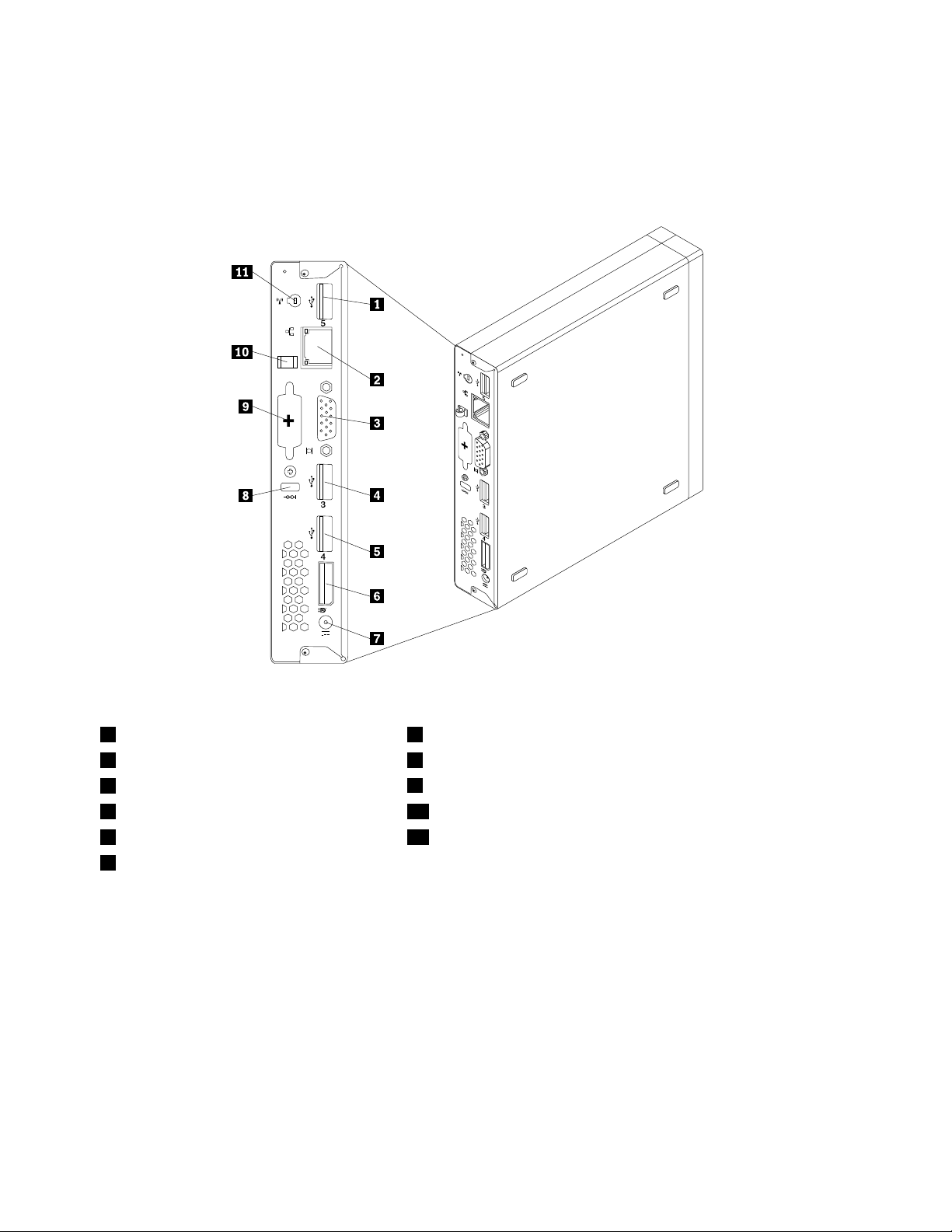
LocalizandoConectoresnaParteTraseiradoComputador
AFigura2“Locaisdosconectorestraseiros”napágina10mostraoslocaisdosconectoresnapartetraseira
deseucomputador.Algunsconectoresnaparteposteriordocomputadorsãocodicadosporcorespara
ajudá-loadeterminarondeconectaroscabosnocomputador.
Figura2.Locaisdosconectorestraseiros
1ConectorUSB2.0(PortaUSB5)7Conectordeadaptadordeenergiadecorrentealternada
2ConectorEthernet8Slotdatravadecabointegrada
3ConectordomonitorVGA
4ConectorUSB2.0(PortaUSB3)10AlçadocabodoadaptadordeenergiaCA
5ConectorUSB2.0(PortaUSB4)11SlotdeantenadomódulodeplacaWi-Fi
6ConectorDisplayPort
ConectorDescrição
ConectorDisplayPort
ConectorEthernetUtilizadoparaconectarumcaboEthernetderedelocal(LAN).
Usadoparaconectarummonitordealtodesempenho,ummonitordeunidade
diretaououtrosdispositivosqueusamumconectorDisplayPort.
Nota:ParaoperarocomputadordentrodoslimitesdeClasseBdaFCC,utilize
umcaboEthernetCategoria5.
9Portaopcional
10ThinkCentreGuiadoUsuário
Page 25
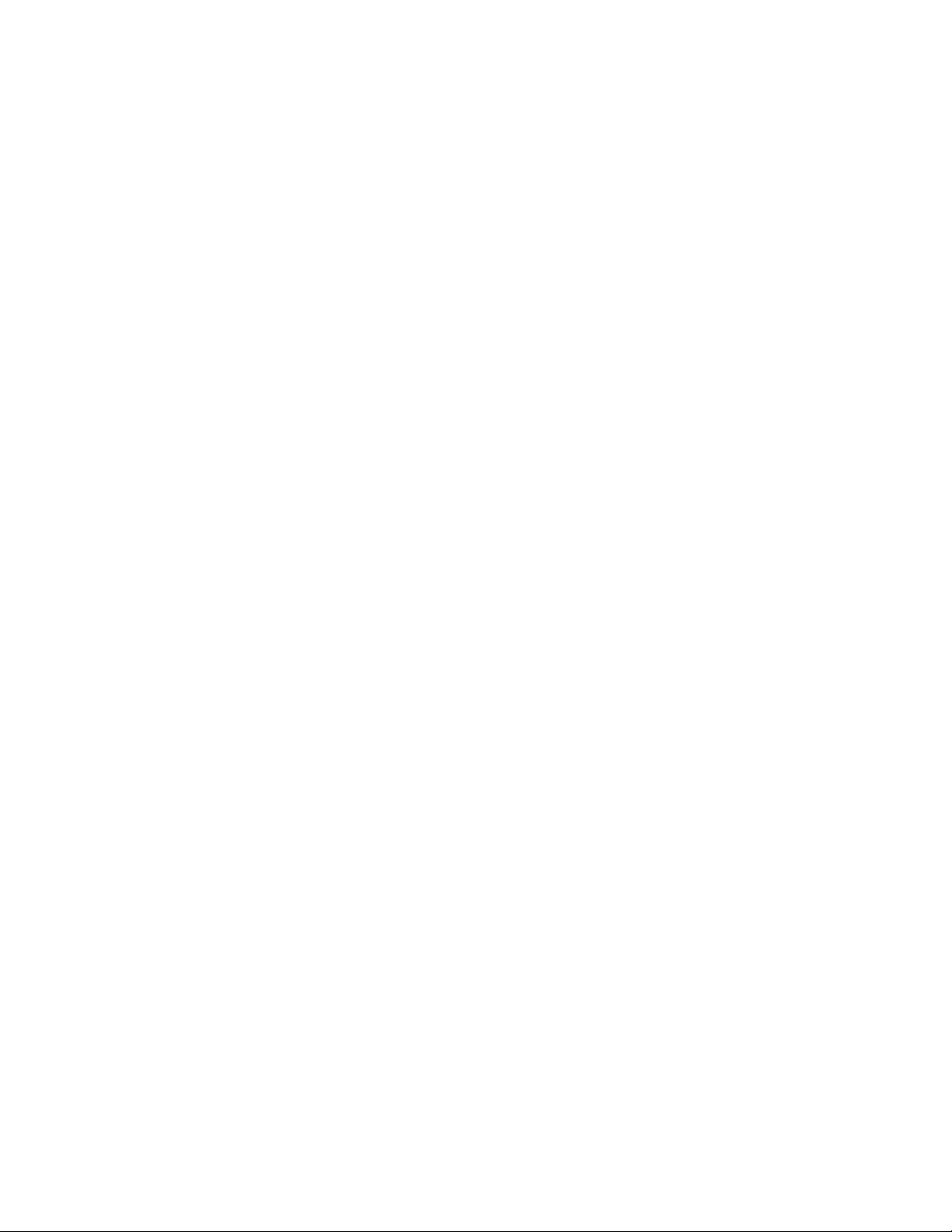
ConectorDescrição
Portaopcional
Usadaparainstalarumaportaserial,umconectorUSB2.0ouumaantenade
módulodeplacaWi-Fiopcional.
Nota:Sevocêusaraportaopcionalparainstalarumaportaserial,aportaseriale
oconectordemonitorVGAadjacentepoderãoatrapalharumaooutrodurantea
conexãodecabos.Paraevitaressainterferência,certique-sedeusarocabode
conversãodeportaserialfornecidocomocomputadoraoconectarumdispositivo
àportaserial.
ConectorUSB2.0
Useesteconectorparaconectardispositivosquefuncionamcomumaconexão
USB2.0,comoteclados,mouses,scanners,impressorasouPDAs.
ConectordemonitorVGAUsadoparaconectarummonitorVGAououtrosdispositivosqueusamum
conectordemonitorVGA.
Capítulo1.Visãogeraldoproduto11
Page 26

LocalizandoComponentes
AFigura3“LocaisdosComponentes”napágina12mostraoslocaisdosdiversoscomponentesemseu
computador.Pararemoveratampadocomputador,consulte“RemovendoaTampadoComputador”na
página33
.
Figura3.LocaisdosComponentes
12ThinkCentreGuiadoUsuário
Page 27
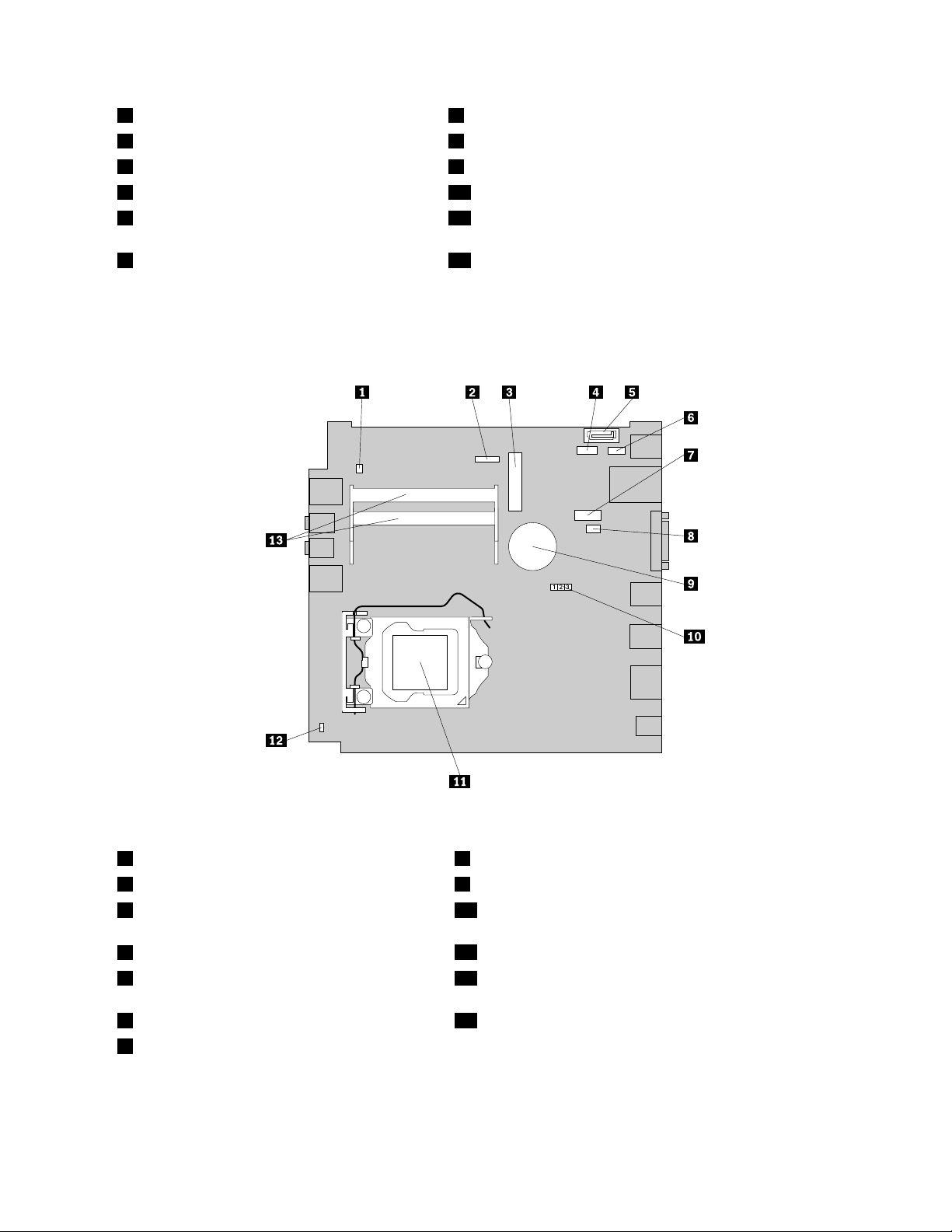
1Tampadocomputador
2Ventiladordosistema
3Dissipadordecalor
4Microprocessador10Bateria
5Chavedepresençadatampa(chavede
7Placadobotãoliga/desliga
8AdaptadordeenergiaCA
9MódulodeplacaWi-Fi
11Alto-falanteinterno
intrusão)
6Módulosdememória12Unidadedediscorígidoouunidadedeestadosólido
LocalizandoPeçasnaPlaca-mãe
AFigura4“Locaisdaspeçasdaplaca-mãe”napágina13mostraoslocaisdaspeçasnaplaca-mãe.
Figura4.Locaisdaspeçasdaplaca-mãe
1Conectordoalto-falanteinterno8Conectordeventiladordosistema
2Conectordocabodaplacadobotãoliga/desliga
3SlotparacartõesMiniPCIExpress10JumperdeLimpezadeCMOS(ComplementaryMetalOxide
9Bateria
Semiconductor)/Recuperação
4Conectordeenergiadaunidadedediscorígido
5ConectorSAT A12Sensordeaberturadatampa(Conectordosensorde
11Microprocessador
intrusão)
6ConectorUSBopcional13Slotsdememória(2)
7Conectorserial(COM1)
Capítulo1.Visãogeraldoproduto13
Page 28
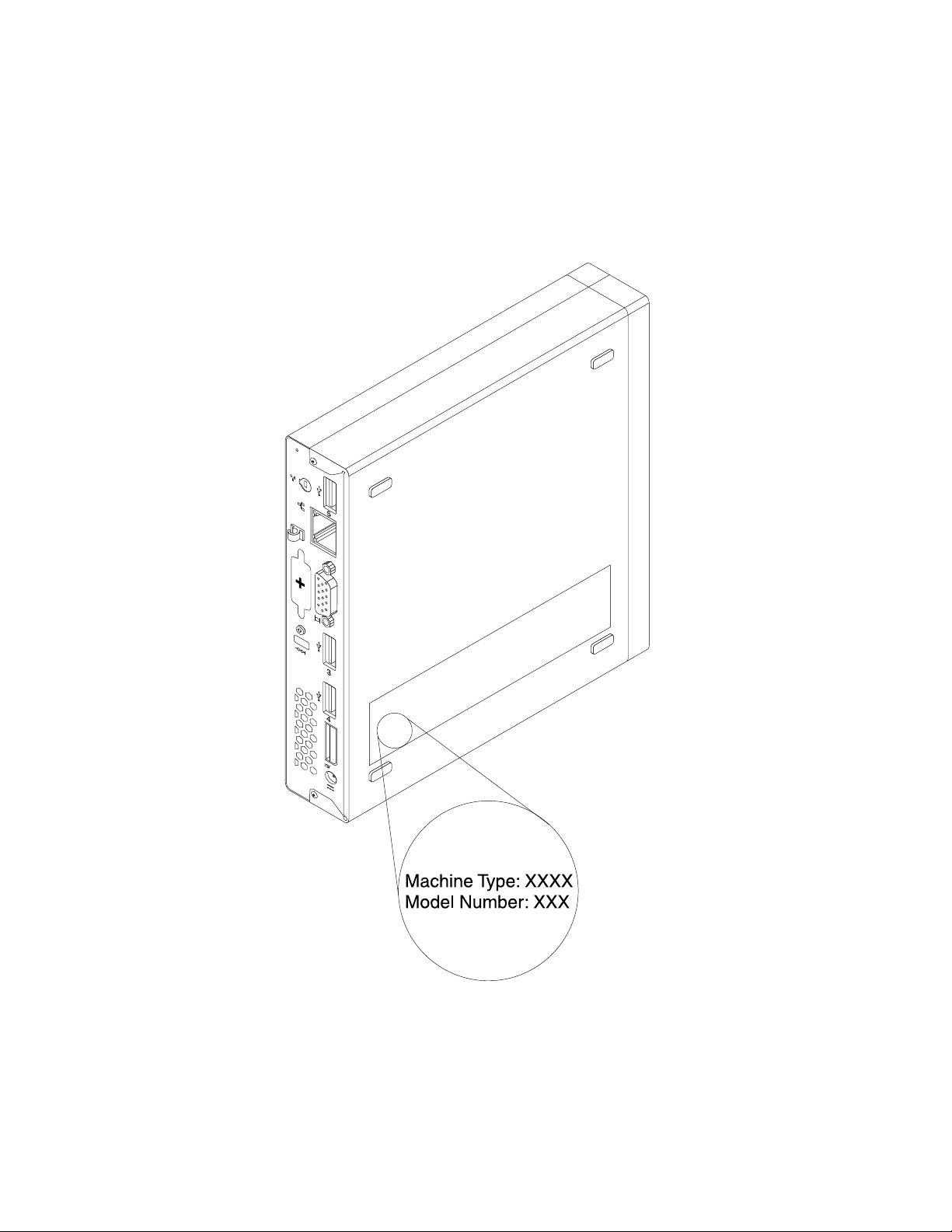
Etiquetadotipodemáquinaedomodelo
Aetiquetadotipodemáquinaedomodeloidenticaoseucomputador.Quandovocêentraremcontato
comaLenovoparaobterajuda,asinformaçõesdotipodemáquinaedomodeloajudarãoostécnicosde
suporteaidenticarseucomputadoreprestaroserviçomaisrápido.
Vejaaseguirumexemplodeetiquetadotipodemáquinaedomodelo.
Figura5.Etiquetadotipodemáquinaedomodelo
14ThinkCentreGuiadoUsuário
Page 29
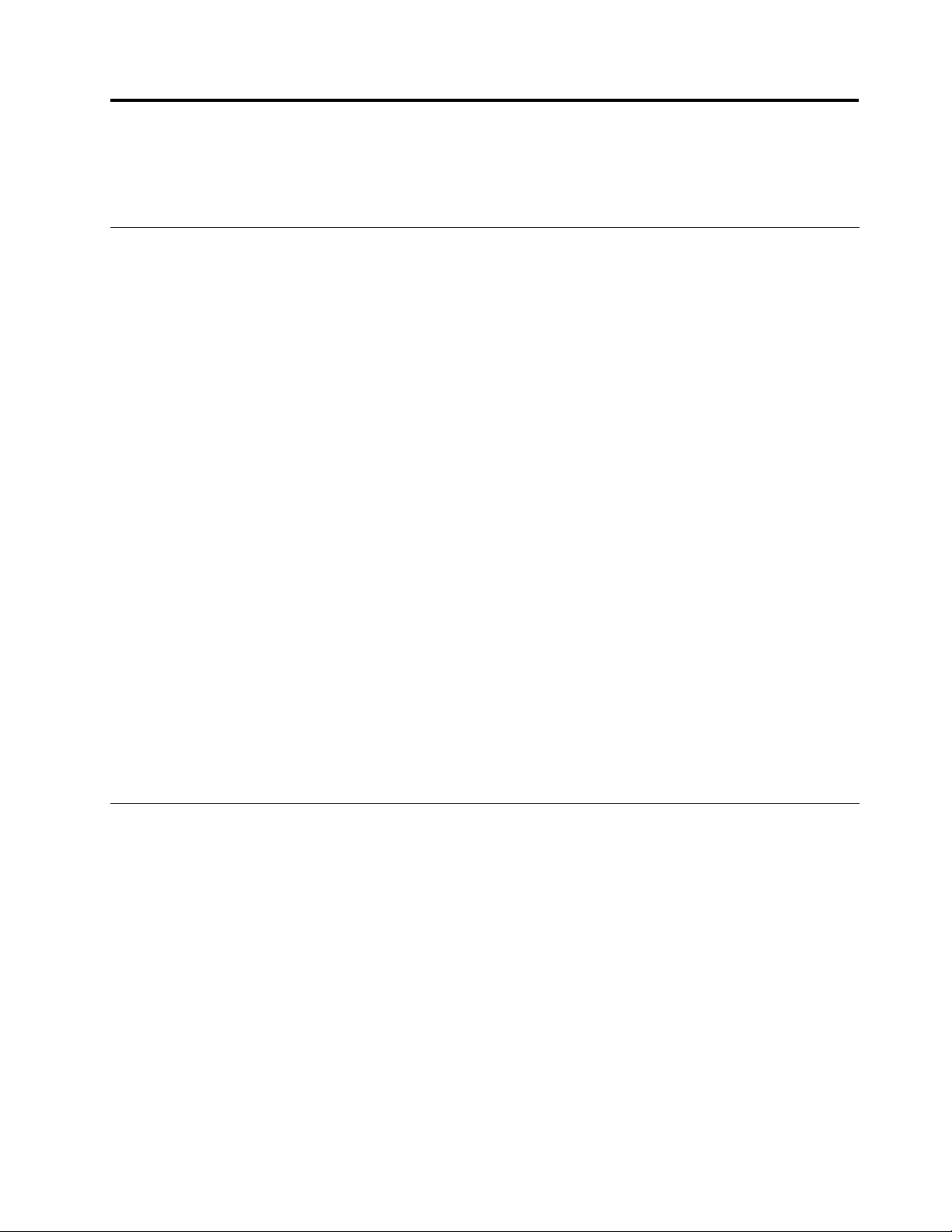
Capítulo2.Usandooseucomputador
Estecapítuloforneceinformaçõessobrecomousaralgunsdoscomponentesdocomputador.
Perguntasmaisfrequentes
Vejaabaixoalgumasdicasqueoajudarãoaotimizarousodoseucomputador.
Possoobteroguiadousuárioemoutroidioma?
OguiadousuárioestádisponívelemdiversosidiomasnoWebsitedeSuportedaLenovoem:
http://www.lenovo.com/ThinkCentreUserGuides
Ondeestãoosmeusdiscosderecuperação?
ALenovoforneceumprogramaquepermitecriardiscosderecuperação.Paraobterdetalhessobrea
criaçãodediscosderecuperação,consulte“Criandomídiasderecuperação”napágina80.
Alémdisso,emcasodefalhanodiscorígido,vocêpoderáencomendardiscosdoProductRecoveryno
CentrodeSuporteaoClienteLenovo.ParaobterinformaçõessobrecomoentraremcontatocomoCentro
deSuporteaoCliente,consulteoCapítulo11“ObtendoInformações,AjudaeServiços”napágina123.
AntesdeusarosdiscosdoProductRecovery,consulteadocumentaçãoqueosacompanha.
Atenção:UmpacotedediscosdoProductRecoverypoderáconterváriosdiscos.Veriquesetodosos
discosestãoprontosantesdeiniciaroprocessoderecuperação.Duranteesseprocesso,talvezvocêseja
solicitadoatrocarosdiscos.
OndepossoencontrarajudasobreosistemaoperacionalWindows?
OsistemadeinformaçõesdeAjudaeSuportedoWindowsforneceinformaçõesdetalhadassobreouso
dosistemaoperacionalWindowsparaajudá-loaaproveitaraomáximoseucomputador.Paraacessaro
sistemadeinformaçõesdeAjudaeSuportedoWindows,executeumdestesprocedimentos:
•NosistemaoperacionalWindows7,cliqueemIniciar➙AjudaeSuporte.
•NosistemaoperacionalWindows8,movaocursorparaocantosuperiorouinferiordireitodatelapara
exibirosbotões.Emseguida,cliqueCongurações➙Ajuda.
AcessandooPaineldeControlenosistemaoperacionalWindows8
NosistemaoperacionalWindows,épossívelexibirealterarasconguraçõesdocomputadorviaPainel
deControle.ParaacessaroPaineldeControlenosistemaoperacionalWindows8,sigaumdestes
procedimentos:
•Daáreadetrabalho
1.Movaocursorparaocantosuperiorouinferiordireitodatelaparaexibirosbotões.
2.CliqueemCongurações.
3.CliqueemPaineldeControle.
•NatelaIniciar
1.Movaocursorparaocantosuperiorouinferiordireitodatelaparaexibirosbotões.
2.CliqueemPesquisar.
3.NatelaApps,roleparaadireitaecliqueemPaineldeControlenaseçãoSistemaWindows.
©CopyrightLenovo2012
15
Page 30

Usandooteclado
Dependendodomodelo,oseucomputadorvemcomumtecladopadrãoouumtecladocomleitorde
impressãodigital.AsteclasdeatalhodoMicrosoftWindowssãofornecidasnosdoistiposdeteclado.
Estaseçãoforneceinformaçõessobreosseguintestópicos:
•“UsandoasteclasdeatalhodoWindows”napágina16
•“UsandoobotãoThinkVantageazul”napágina16
•“Utilizandoumleitordeimpressãodigital”napágina16
UsandoasteclasdeatalhodoWindows
Tantootecladopadrãocomootecladocomleitordeimpressãodigitalfornecemtrêsteclasquepodemser
usadascomosistemaoperacionalMicrosoftWindows.
•AsduasteclasdelogotipodoWindowsestãolocalizadasaoladodateclaAltemambososlados
dabarradeespaços.ElasapresentamologotipodoWindows.NosistemaoperacionalWindows7,
pressioneateclaWindowsparaabriromenuIniciar.NosistemaoperacionalWindows8,pressione
ateclaWindowsparaalternarentreoespaçodetrabalhoatualeatelaIniciar.Oestilodologotipo
doWindowsvariaemfunçãodotipodoteclado.
•AteclademenudecontextoestálocalizadaaoladodateclaCtrl,àdireitadabarradeespaços.Pressione
essateclaparaabriromenudecontextodoprograma,íconeouobjetoativo.
Nota:Vocêpodeusaromouseouasteclasdesetaparacimaeparabaixopararealçarasopçõesdemenu.
ParafecharomenuIniciarouomenudecontexto,cliquenomouseoupressioneEsc.
UsandoobotãoThinkVantageazul
AlgunstecladostêmumbotãoThinkVantageazulquepodeserusadoparaabrirumabrangentecentro
deinformaçõesedeajudaintegradadaLenovo.PressionarobotãoThinkVantageazulabriráoprograma
SimpleTapnosistemaoperacionalWindows7ouoprogramaLenovoPCDeviceExperiencenoWindows8.
Utilizandoumleitordeimpressãodigital
Algunscomputadorespodemvircomumtecladodotadodeumleitordeimpressãodigital.Paraobtermais
informaçõessobreoleitordeimpressãodigital,consulte“IntroduçãoaosprogramasdaLenovo”napágina6.
ParaabriroprogramaThinkVantageFingerprintSoftwareeusaroleitordeimpressõesdigitais,consulte
“ProgramasdaLenovo”napágina4.
Sigaasinstruçõesnatela.Paraobterinformaçõesadicionais,consulteosistemadeajudadoThinkVantage
FingerprintSoftware.
16ThinkCentreGuiadoUsuário
Page 31

Usandoomousecomroda
Omousecomrodaapresentaosseguintescontroles:
1BotãoprincipaldomouseUseestebotãoparaselecionarouiniciarumprogramaouitemdemenu.
2Roda
3Botãosecundáriodo
mouse
Épossívelalternarafunçãodosbotõesprincipalesecundáriodomouse,bemcomoalteraroutros
comportamentospadrãoatravésdafunçãodepropriedadesdomousenoPaineldeControledoWindows.
Usearodaparacontrolaraaçãoderolagemdomouse.Adireçãonaqualvocê
movimentaarodacontrolaadireçãodaaçãoderolagem.
Useestebotãoparaexibirummenudoprograma,íconeouobjetoativo.
Ajustandooáudio
Osoméumelementoimportantedesuaexperiênciacomcomputadores.Seucomputadorpossuium
controladordeáudiodigitalintegradoàplaca-mãe.Algunsmodelostambémtêmumadaptadordeáudiode
altodesempenhoinstaladoemumdosslotsdeplacaPCI.
Sobreoáudiodocomputador
Seoseucomputadortiverumadaptadordeáudiodealtodedesempenhoinstaladodefábrica,os
conectoresdeáudiodaplaca-mãenapartetraseiradocomputadornormalmenteestarãodesativados;use
osconectoresfornecidosnoadaptadordeáudio.
Cadasoluçãodeáudiofornecepelomenostrêsconectores:conectordeentradadeáudio,conectorde
saídadeáudioeconectordomicrofone.Emalgunsmodelos,umquartoconectoréfornecidoparaa
conexãodealto-falantesestéreoamplicados(alto-falantesquenãoexigemumafontedealimentaçãoac).
Oadaptadordeáudiopermitegravarereproduzirsonsemúsicas,bemcomoouvirmúsicascomaplicativos
demultimídiaetrabalharcomsoftwaresdereconhecimentodefala.
Opcionalmente,vocêpoderáconectarumconjuntodealto-falantesestéreoamplicadosaosconectoresde
saídadeáudioparamelhoraraqualidadedosomcomosaplicativosdemultimídia.
Congurandoovolumenaáreadetrabalho
Vocêpodeacessarocontroledevolumedodesktopatravésdoíconedevolumedabarradetarefas,
localizadonocantoinferiordireitodaáreadetrabalhodoWindows.Cliquenoíconedevolumeemovao
controledeslizanteparacimaouparabaixoamdecontrolarovolumeoucliquenoíconeSilenciar
paradesligaroáudio.Seoíconedevolumenãoaparecernabarradetarefas,consulte“Adicionandoo
íconedevolumeàbarradetarefas”napágina18
.
Capítulo2.Usandooseucomputador17
Page 32

Adicionandooíconedevolumeàbarradetarefas
ParaadicionaroíconedevolumeàbarradetarefasnosistemaoperacionalWindows7,façaoseguinte:
1.NaáreadetrabalhodoWindows,cliqueemIniciar➙PaineldeControle➙Aparênciae
Personalização.
2.NaseçãoBarradeTarefaseMenuIniciar,cliqueemPersonalizarosíconesnabarradetarefas.
3.CliqueemAtivaroudesativaríconesdosistemaealtereocomportamentodovolumedeDesligado
paraLigado.
4.CliqueemOKparasalvarasnovascongurações.
ParaadicionaroíconedevolumeàbarradetarefasnosistemaoperacionalWindows8,façaoseguinte:
1.AbraoPaineldeControleecliqueemAparênciaePersonalização.
2.NaseçãoBarradeTarefas,cliqueemPersonalizarosíconesnabarradetarefas.
3.CliqueemAtivaroudesativaríconesdosistemaealtereocomportamentodovolumedeDesligado
paraLigado.
4.CliqueemOKparasalvarasnovascongurações.
CongurandoovolumenoPaineldeControle
VocêpodecongurarovolumedocomputadornoPaineldeControle.Paracongurarovolumedo
computadornoPaineldeControle,façaoseguinte:
1.NosistemaoperacionalWindows7,cliqueemIniciar➙PaineldeControle➙HardwareeSons.No
sistemaoperacionalWindows8,abraoPaineldeControleecliqueemHardwareeSons.
2.NaseçãoSom,cliqueemAjustarovolumedosistema.
3.Movaoscontrolesdeslizantesparacimaouparabaixoparaaumentaroudiminuirovolumedo
computador.
UsandoCDseDVDs
SeucomputadorpodeterumaunidadedeDVDROMouumaunidadedeDVDgravávelinstalada.As
unidadesdeDVDutilizammídiasCDouDVDde12cm(4,75pol.)padrãodaindústria.Seoseucomputador
viercomumaunidadedeDVD,estapoderálerdiscosDVD-ROM,discosDVD-R,discosDVD-RAM,discos
DVD-RWetodosostiposdeCDs,comodiscosCD-ROM,discosCD-RW,discosCD-ReCDsdeáudio.Se
vocêtiverumaunidadedeDVDgravável,elatambémpoderágravardiscosDVD-R,discosDVD-RW,discos
DVD-RAMdotipoII,discosCD-RWpadrãoedealtavelocidadepadrão,alémdediscosCD-R.
SigaestasdiretrizesaousarunidadedeDVD:
•Nãocoloqueocomputadoremumlocalondeaunidadequeexpostaaoseguinte:
–Temperaturaelevada
–Umidadeelevada
–Poeiraexcessiva
–Vibraçãoexcessivaouchoquerepentino
–Umasuperfícieinclinada
–Luzdiretadosol
•NãoinsiranenhumobjetodiferentedeumCDouDVDnaunidade.
•Antesdemoverocomputador,removaoCDouoDVDdaunidade.
18ThinkCentreGuiadoUsuário
Page 33

ManuseandoearmazenandomídiasCDeDVD
AsmídiasCDeDVDsãoduráveiseconáveis,masnecessitamdeumcertocuidadoemanuseioespecial.
AomanusearearmazenarumCDouDVD,sigaestasdiretrizes:
•Segureodiscopelasextremidades.Nãotoquenasuperfíciedoladosemetiqueta.
•Pararemoverpóoumarcasdededo,limpeodiscodocentroparaabordacomumpanomacioelimpo.
Limparodiscocomummovimentocircularpodecausarperdadedados.
•Nãoescrevanemcoleumaetiquetanodisco.
•Nãoarranhenemmarqueodisco.
•Nuncacoloqueouarmazeneodiscosobaluzdiretadosol.
•Nãoutilizebenzina,thinnersououtrosprodutosdelimpezaparalimparodisco.
•Nãoenvergueodisconemodeixecair.
•Nãoinsiradiscosdanicadosnaunidade.Discosempenados,arranhadosousujospodemdanicar
aunidade.
ReproduzindoumCDouDVD
SeoseucomputadorviercomumaunidadedeDVD,vocêpoderáouvirCDsdeáudioeassistiralmesem
DVD.ParareproduzirumCDouDVD,façaoseguinte:
1.PressioneobotãoEjetar/CarregarnaunidadedeDVDparaabrirabandeja.
2.Comabandejatotalmenteaberta,insiraoCDouoDVDnabandeja.AlgumasunidadesdeDVD
possuemumeixodeencaixenocentrodabandeja.Seasuaunidadetiverumeixodeencaixe,segure
abandejacomumamãoepressioneocentrodoCDoudoDVDatéqueeleseencaixenolugar.
3.PressioneobotãoEjetar/Carregarnovamenteouempurreabandejaparadentrocomcuidadoaté
fechá-la.OprogramadereproduçãodeCDouDVDiniciaráautomaticamente.Paraobternformações
adicionais,consulteosistemadeajudadoprogramadereproduçãodeCDouDVD.
PararemoverumCDouDVDdaunidadedeDVD,façaoseguinte:
1.Comocomputadorligado,pressioneobotãoEjetar/Carregar.Quandoabandejadeslizarparafora
automaticamente,removaodiscocomcuidado.
2.FecheabandejapressionandoobotãoEjetar/Carregarouempurrandocuidadosamenteabandeja
paradentro.
Nota:SeabandejanãodeslizarparaforadaunidadequandovocêpressionarobotãoEjetar/Carregar,insira
umclipedepapelnoorifíciodeejeçãodeemergêncialocalizadonafrentedaunidadedeDVD.Certique-se
dequeaunidadeestejadesligadaaousaraejeçãodeemergência.UseobotãoEjetar/Carregaremvezda
ejeçãodeemergência,excetoemumaemergência.
GravandoumCDouDVD
SeoseucomputadorviercomumaunidadedeDVDgravável,vocêpoderáusá-laparagravarCDsouDVDs.
ParagravarumCDouDVD,executeumdestesprocedimentos:
•NosistemaoperacionalWindows7,oprogramaCorelDVDMovieFactoryLenovoEditionouoprograma
Power2Goestáinstaladonocomputador.
–ParaexecutaroprogramaCorelDVDMovieFactoryLenovoEdition,cliqueemIniciar➙Todosos
Programas➙CorelDVDMovieFactoryLenovoEdition➙CorelDVDMovieFactoryLenovo
Edition.Sigaasinstruçõesnatela.
–ParaexecutaroprogramaPower2Go,cliqueIniciar➙TodososProgramas➙PowerDVDCreate➙
Power2Go.Sigaasinstruçõesnatela.
•NosistemaoperacionalWindows8,executeoprogramaPower2Goaofazeroseguinte:
Capítulo2.Usandooseucomputador19
Page 34

1.Movaocursorparaocantosuperiorouinferiordireitodatelaparaexibirosbotões.Emseguida,
cliqueemPesquisaredigitePower2Go.
2.CliqueemPower2Gonopainelesquerdoparaabriroprograma.
3.Sigaasinstruçõesnatela.
VocêtambémpodeusaroWindowsMedia
®
PlayerparagravarCDseDVDsdedados.Paraobter
informaçõesadicionais,consulte“Ajudaesuporte”napágina123
.
20ThinkCentreGuiadoUsuário
Page 35

Capítulo3.Vocêeseucomputador
Estecapítuloforneceinformaçõessobreacessibilidade,confortoerelocaçãodoseucomputadorpara
outrospaísesouregiões.
Acessibilidadeeconforto
Práticasdeergonomiaadequadassãoimportantesparaquevocêobtenhaomáximodeseucomputador
pessoaleevitedesconforto.Organizesuaáreadetrabalhoeoequipamentoutilizadoparaatenderàssuas
necessidadeseaotipodetrabalhoquevocêfaz.Alémdisso,tenhahábitosdetrabalhosaudáveisamde
obterodesempenhoeoconfortomáximosaousarocomputador.
Ostópicosaseguirforneceminformaçõessobrecomoorganizarsuaáreadetrabalho,congurarseu
computadoreestabelecerhábitossaudáveisdetrabalho.
ALenovoestáempenhadaemfornecerummelhoracessoàsinformaçõesetecnologiasàspessoascom
deciência.Comoresultado,asinformaçõesaseguiroferecemmeiosparaajudarosusuárioscom
limitaçõesauditivas,visuaisedemobilidadeautilizaremdamelhorformapossívelseuscomputadores.
Tecnologiasdeassistênciapermitemqueosusuáriosacesseminformaçõesdamaneiramaisapropriada.
Algumasdessastecnologiasjásãofornecidaspelosistemaoperacional,outraspodemseradquiridasde
fornecedoresouacessadasviaWeb:
http://www.lenovo.com/healthycomputing
OrganizandoSuaÁreadeTrabalho
Paraobteromáximodeseucomputador,organizeoequipamentoutilizadoesuaáreadetrabalhopara
atenderàssuasnecessidadeseaotipodetrabalhoquevocêfaz.Seuconfortoédegrandeimportância,
masfontesdeluz,circulaçãodearealocalizaçãodetomadastambémpodemafetaramaneirade
organizarsuaáreadetrabalho.
Conforto
Apesardenãohaverumaúnicaposiçãodetrabalhoidealparatodomundo,aquiestãoalgumasdiretrizes
paraajudá-loaencontrarumaposiçãoàqualvocêmelhorseadeque.
Sentarnamesmaposiçãopormuitotempopodecausarfadiga.Oencostoeoassentodesuacadeira
devempossuirajusteindependenteeproporcionarumbomníveldeapoio.Oassentodeveterafrente
curvadaparaaliviarapressãonascoxas.Ajusteoassentodeformaquesuascoxasestejamparalelasao
chãoeseuspésestejamapoiadosnochãoouemumdescansoparaospés.
Aoutilizaroteclado,mantenhaseusantebraçosparalelosaochãoeseuspunhosemumaposição
confortável.Mantenhaumtoquelevenotecladoesuamãoededosrelaxados.Altereoângulodoteclado
paraobteromáximodeconfortoaoajustaraposiçãodospésdoteclado.
©CopyrightLenovo2012
21
Page 36

Ajusteomonitordeformaqueapartesuperiordotecladoestejanoníveldeseusolhosouumpouco
abaixo.Coloqueomonitoraumadistânciadavisãoconfortável,geralmentede51a61cm(20a24pol.)
eposicione-odeformaquepossavê-losemterquetorcerseucorpo.Alémdisso,posicioneoutros
equipamentosutilizadoscomfreqüência,comootelefoneouummouse,emlocaldefácilacesso.
BrilhoeIluminação
Posicioneomonitordeformaareduzirobrilhoeosreexosdeluzesdoteto,dajanelaedeoutrasfontes
deiluminação.Aluzreetidadesuperfíciesbrilhantespodecausarreexosperturbadoresnateladeseu
monitor.Posicioneomonitoremumânguloretodejanelaseoutrasfontesdeluz,semprequepossível.
Reduzaailuminaçãodoteto,senecessário,desligandoalgumasluzesouutilizandolâmpadasdemenor
potência.Seomonitorforinstaladopertodeumajanela,utilizecortinasoupersianasparabloquearaluzdo
sol.Vocêpodeajustaroscontrolesdebrilhoecontrastedeseumonitoràmedidaemqueailuminação
dasalamudaduranteodia.
Quandoforimpossívelevitarreexosouajustarailuminação,umltroanti-reexocolocadosobreatela
podeserútil.Noentanto,essesltrospodemafetaraclaridadedaimagemnatela;utilize-ossomenteapós
terexauridooutrosmétodosdereduçãodebrilho.
Apoeiraaumentaosproblemasassociadosaobrilho.Lembre-sedelimparateladeseumonitor
periodicamente,utilizandoumpanomacioconformeorientadonadocumentaçãodomonitor.
CirculaçãodeAr
Ocomputadoreomonitorproduzemcalor.Ocomputadortemumventiladorquepuxaarfrescopara
dentroeforçaarquenteparafora.Omonitorliberaarquentepelasaberturasdeventilação.Bloquearas
ventilaçõesdearpodecausarsuperaquecimento,oquepoderesultaremmaufuncionamentooudano.
Posicioneocomputadoreomonitordeformaquenadabloqueieasventilaçõesdear;geralmente,51mm
(2pol.)deespaçodearsãosucientes.Certique-setambémdequeoarventiladonãoestejasendo
dirigidoàspessoas.
TomadaseComprimentosdosCabos
Alocalizaçãodetomadas,ocomprimentodoscabosdealimentaçãoedoscabosqueseconectamao
monitor,impressoraeoutrosdispositivospodemdeterminaroposicionamentonaldeseucomputador.
Aoorganizarsuaáreadetrabalho:
•Eviteautilizaçãodecabosdeextensão.Semprequepossível,conecteocabodealimentaçãodo
computadordiretamenteaumatomadaelétrica.
•Mantenhaoscabosdealimentaçãoforadaspassagensedeoutrasáreasondepossamserchutados
acidentalmente.
Paraobterinformaçõesadicionaissobrecabosdeenergia,consulte“AdaptadoreseCabosdeenergia”
napáginavi
22ThinkCentreGuiadoUsuário
.
Page 37

Registrandoocomputador
Quandovocêregistraocomputador,asinformaçõessãoinseridasemumbancodedados;issopermiteque
aLenovoentreemcontatocomvocêemcasodeumrecalloudeoutroproblemagrave.Apósregistrarseu
computadorcomaLenovo,vocêreceberáumserviçomaisrápidoaoligarparaaLenovoparaobterajuda.
Alémdisso,algunslocaisoferecemprivilégioseserviçosestendidosparausuáriosregistrados.
PararegistrarseucomputadorcomaLenovo,façaoseguinte:
•Váparahttp://www.lenovo.com/registeresigaasinstruçõesnatelapararegistrarseucomputador.
•ConecteocomputadoràInterneteregistre-ocomumprogramaderegistropré-instalado:
–NoWindows7:oprogramaLenovoProductRegistrationpré-instaladoseráiniciadoautomaticamente
apósocomputadorserusadoporalgumtempo.Sigaasinstruçõesnatelapararegistrarseu
computador.
–NoWindows8:abraoprogramaLenovoSupport.Emseguida,cliqueemRegistroesigaas
instruçõesnatelapararegistrarseucomputador.
Levandoseucomputadorparaoutropaísouregião
Aolevarseucomputadorparaoutropaísouregião,vocêdeveráconsiderarospadrõeselétricoslocais.Esta
seçãoforneceinformaçõessobreosseguintestópicos:
•“ComutadoresdeSeleçãodeVoltagem”napágina23
•“Cabosdealimentaçãodereposição”napágina24
ComutadoresdeSeleçãodeVoltagem
Algunscomputadoressãoequipadoscomumcomutadordeseleçãodevoltagemlocalizadopróximoao
pontodeconexãodocabodeenergianocomputadorealgunscomputadoresnãopossuemumcomutador
deseleçãodevoltagem.Antesdeinstalarseucomputadorourelocalizá-loemoutropaísouregião,
vocêdevetercertezadequecongurouseucomputadorparacorrespondercomavoltagemdisponível
emsuatomada.
CUIDADO:
Énecessárioconheceravoltagemdaconexãoelétrica(tomada)ondeseucomputadorserá
conectado.SeoClientenãosouberqualéavoltagem,deveentraremcontatocomacompanhia
elétricalocalouconsultarWebsitesociaisououtrasliteraturasparaviajantesnopaísouregião
ondeestálocalizado.
Seseucomputadortiverumcomutadordeseleçãodevoltagem,oClientedevecongurá-lopara
quecorrespondaàvoltagemdisponívelnatomada.Congurarocomutadordeseleçãodevoltagem
incorretamentecausarádanospermanentesaocomputador.Nãoconecteocomputadoraumatomada
atévericarseocomutadordeseleçãodevoltagemestáconguradoparacorresponderàvoltagem
disponívelnastomadas.
Seseucomputadornãotiverumcomutadordeseleçãodevoltagem,inspecioneaetiquetadeclassicação
devoltagemnaparteinferiordocomputadoreobserveoseguinte:
•Seaetiquetadeclassicaçãodevoltagemmostrarumafaixade“100-127V”ou“200-240V”,vocêdeverá
garantirqueavoltagemfornecidanatomadaelétricacorrespondaàclassicaçãodevoltagemnaetiqueta
docomputador.Senãohouvercorrespondência,nãotenteconectarocomputadoràtomadaelétrica,a
menosquesejautilizadoumdispositivoexternocomoumatransformadordeconversãodevoltagem.
Capítulo3.Vocêeseucomputador23
Page 38

•Seaetiquetadeclassicaçãodevoltagemmostrarumafaixade“100-127V”ou“200-240V”,isso
signicaqueocomputadoréadequadoparaoperaçãonomundointeiroeseajustaráautomaticamenteà
voltagemnatomada,independentedopaísouregiãoondeocomputadorestásendoconectado.
Cabosdealimentaçãodereposição
Emcasoderelocaçãodeseucomputadorparaumpaísouregiãoqueutilizeumestilodetomadaelétrica
diferentedousadonomomento,seránecessáriocompraradaptadoresdetomadaounovoscabosde
alimentação.VocêpodeencomendarcabosdealimentaçãodiretamentedaLenovo.
Paraobterinformaçõessobrecabosdealimentaçãoenúmerosdepeça,visite:
http://www.lenovo.com/powercordnotice
24ThinkCentreGuiadoUsuário
Page 39

Capítulo4.Segurança
Estecapítuloforneceinformaçõessobrecomoprotegerseucomputadorcontrarouboeusonãoautorizado.
Recursosdesegurança
Osseguintesrecursosdesegurançaestãodisponíveisemseucomputador:
•SoftwareComputraceAgentintegradoaormware
OsoftwareComputraceAgentéumasoluçãoderecuperaçãoderoubosdecomputadoresede
gerenciamentodeativosdeTI.Osoftwaredetectaseforamefetuadasalteraçõesnocomputador,como
alteraçõesdehardware,desoftwareounoseulocaldechamada.
Nota:T alvezvocêprecisecomprarumaassinaturaparaativarosoftwareComputraceAgent.
•Chavedepresençadatampa(tambémchamadadechavedeintrusão)
Achavedepresençadatampaimpedequeocomputadorefetueloginnosistemaoperacionalquandoa
tampanãoestáinstaladaoufechadacorretamente.Paraativaroconectordachavedepresençada
tampanaplaca-mãe,façaoseguinte:
1.InicieoprogramaSetupUtility.Consulteo“IniciandooProgramaSetupUtility”napágina87.
2.DenaasenhadoAdministrador.Consulteo“Congurando,AlterandoeExcluindoumaSenha”na
página89
3.NosubmenuSecurity,selecioneChassisIntrusionDetection➙Enabled.Oconectordachavede
presençadatampanaplaca-mãeéativado.
Quandoachavedepresençadetectarqueatampadocomputadornãoestáinstaladaoufechadade
corretamente,seráexibidaumamensagemdeerroquandovocêligarocomputador.Paraignoraressa
mensagemeefetuarloginnosistemaoperacional,façaoseguinte:
1.Instaleoufecheatampadocomputadorcorretamente.Consulteo“ConcluindoaSubstituiçãodas
Peças”napágina76.
2.PressioneF1paraentrarnoprogramaSetupUtility.PressioneF10parasalvaresairdoprograma
SetupUtility.Amensagemdeerronãoseráexibidanovamente.
•CapacidadedeativaredesativardispositivoseconectoresUSB.
Paraobterinformaçõesadicionais,consulte“Ativandooudesativandoumdispositivo”napágina89.
•Leitordeimpressãodigitalintegrado(disponívelemalgunsmodelos)
Dependendodosmodelosdoseucomputador,otecladopoderáincluirumleitordeimpressãodigital
integrado.Cadastrandosuaimpressãodigitaleassociando-aaumasenhadeinicialização,aumasenha
dediscorígidoouaambasassenhas,vocêpoderáiniciarocomputador,efetuarlogonnosistema
eacessaroprogramaSetupUtilitypassandoodedopeloleitor,semdigitarumasenha.Assim,a
autenticaçãoporimpressãodigitalpodesubstituirassenhasepermitiroacessosimpleseseguro
dousuário.
•Controledasequênciadeinicialização
Paraobterinformaçõesadicionais,consulte“SelecionandoouAlterandoaSequênciadoDispositivode
Inicialização”napágina90
•Inicializaçãosemtecladooumouse
Seucomputadorécapazdeefetuarloginnosistemaoperacionalsemumtecladoouummouse
conectado.
.
.
©CopyrightLenovo2012
25
Page 40

Conectandoumatravadecabointegrada
Umatravadecabointegrada,àsvezesreferidacomoatravaKensington,podeserusadaparaprenderseu
computadoremumaescrivaninha,mesaououtraxaçãotemporária.Atravadecaboseconectaaoslotde
travadecabointegradanaparteposteriordeseucomputadoreéoperadacomumachave.Atravado
cabotambémtravaosbotõesutilizadosparaabriratampadocomputador.Esteéomesmotipodetrava
utilizadocomvárioscomputadoresnotebook.Épossívelfazeropedidodeumatravadecabointegrada
diretamentedaLenovoaoprocurarKensingtonem:
http://www.lenovo.com/support
Figura6.TravadeCaboIntegrada
Utilizandosenhas
VocêpodecongurardiversassenhasatravésdosistemaoperacionalMicrosoftWindowsedoBIOSdoseu
computadorparaajudaraimpediroseuusonãoautorizado.
SenhasdoBIOS
VocêpodeusaroprogramaBIOSSetupUtilityparacongurarsenhasamdeimpediroacessonão
autorizadoaocomputadoreaosdados.Osseguintestiposdesenhaestãodisponíveis:
•Senhadeinicialização:Quandoumasenhadeinicializaçãoforcongurada,vocêserásolicitadoadigitar
umasenhaválidatodavezqueligarocomputador.Ocomputadornãopoderáserusadoatéqueasenha
válidasejadigitada.Paraobtermaisinformações,consulte“Power-OnPassword”napágina88
•Senhadodiscorígido:Aconguraçãodeumasenhadodiscorígidoimpedeoacessonãoautorizado
aosdadosnaunidadedediscorígido.QuandoumaHardDiskPasswordécongurada,ésolicitado
quevocêdigiteumasenhaválidatodavezquetentaracessaraunidadedediscorígido.Paraobter
informaçõesadicionais,consulte“HardDiskPassword”napágina88
26ThinkCentreGuiadoUsuário
.
.
Page 41

•Senhadoadministrador:Aconguraçãodeumasenhadoadministradorimpedequeusuáriosnão
autorizadosalteremasconguraçõesdenidas.Sevocêforresponsávelpormanterasdeniçõesde
conguraçãodevárioscomputadores,talvezdesejecongurarumaAdministratorPassword.Paraobter
informaçõesadicionais,consulte“AdministratorPassword”napágina88
Nãoénecessáriodenirsenhasparausarocomputador.Noentanto,usarsenhasmelhoraasegurança
dacomputação.
.
SenhasdoWindows
DependendodesuaversãodosistemaoperacionalWindows,vocêpoderáusarsenhasparadiversos
recursos,como,porexemplo,paracontrolaroacessodelogin,oacessoarecursoscompartilhados,o
acessoàrede,alémdasconguraçõesdeusuáriosindividuais.Paraobterinformaçõesadicionais,consulte
“Ajudaesuporte”napágina123
.
Congurandooleitordeimpressãodigital
Seseutecladopossuirumleitordeimpressãodigital,vocêpoderácongurá-lonoprogramaSetupUtility.
OsubmenuFingerprintSetupnomenuSecuritydoprogramaSetupUtilityforneceasseguintesopções:
•PrebootAuthentication:ativaoudesativaaautenticaçãodoleitordeimpressãodigitalparaacessaro
BIOS.
•EraseFingerprintData:apagatodososdadosdeimpressãodigitalarmazenadosemumleitorde
impressõesdigitais.
Paraconguraroleitordeimpressãodigital,façaoseguinte:
1.InicieoprogramaSetupUtility.Consulteo“IniciandooProgramaSetupUtility”napágina87.
2.NomenuprincipaldoprogramaSetupUtility,selecioneSecurity➙FingerprintSetupepressione
Enter.AjanelaFingerprintSetupseráaberta.
3.SelecionePrebootAuthenticationouEraseFingerprintDataconformeodesejadoepressioneEnter.
4.SelecioneasconguraçõesdesejadasepressioneEnter.
5.PressioneF10parasalvarasalteraçõesesairdoprogramaSetupUtility.PressioneEnterquandoa
conrmaçãodesaídaforsolicitada.
Usandoeentendendorewalls
Umrewallpoderáserumhardware,umsoftwareouumacombinaçãodeambos,dependendodonívelde
segurançanecessário.Osrewallsoperamcombaseemumconjuntoderegrasparadeterminarquais
conexõesdeentradaesaídasãoautorizadas.Seoseucomputadorviercomumprogramaderewall
pré-instalado,eleajudaráaprotegê-locontraameaçasàsegurançaeataquesdaInternet,acessonão
autorizadoeintrusões.Eletambémprotegerásuaprivacidade.Paraobtermaisinformaçõessobrecomo
usaroprogramaderewall,consulteosistemadeajudadesseprograma.
OsistemaoperacionalWindowspré-instaladonoseucomputadorvemcomoWindowsFirewall.Paraobter
detalhessobrecomousaroWindowsFirewall,consulte“Ajudaesuporte”napágina123.
Protegendodadoscontravírus
Oseucomputadorvemcomumprogramaantivíruspré-instaladoparaajudá-loaseprotegercontravírus,
bemcomodetectá-loseeliminá-los.
Capítulo4.Segurança27
Page 42

ALenovoforneceumaversãocompletadosoftwareantivírusemseucomputadorcomumaassinaturagrátis
válidapor30dias.Após30dias,vocêdeverárenovaralicençaparacontinuarareceberasatualizações
dosoftwareantivírus.
Nota:Osarquivosdedeniçãodevírusdevemsermantidosatualizadosparagarantiraproteçãocontra
novosvírus.
Paraobtermaisinformaçõessobrecomousarseusoftwareantivírus,consulteosistemadeajudade
seusoftwareantivírus.
28ThinkCentreGuiadoUsuário
Page 43

Capítulo5.InstalandoouSubstituindoHardware
Estecapítuloforneceinstruçõessobrecomoinstalarousubstituirohardwareparaseucomputador.
ManuseandoDispositivosSensíveisàEletricidadeEstática
Nãoabraaembalagemdeproteçãocontraestáticaquecontémanovapeçaatéqueapeçacomdefeito
tenhasidoremovidadocomputadoreatéestarprontoparainstalaranovapeça.Aeletricidadeestática,
emborainofensivaavocê,podedanicarseriamenteoscomponentesepeçasdocomputador.
Aomanusearpeçaseoutroscomponentesdocomputador,tomeestasprecauçõesparaevitardanos
poreletricidadeestática:
•Limiteoseumovimento.Omovimentopodefazercomqueaeletricidadeestáticasejaestabelecidaao
seuredor.
•Sempremanuseiecuidadosamenteaspeçaseoutroscomponentesdocomputador.Manuseieasplacas
PCI,módulosdememória,placas-mãeemicroprocessadorespelasbordas.Nuncatoqueoscircuitos
expostos.
•Evitequeoutraspessoastoquemnaspeçaseoutroscomponentesdocomputador.
•Antesdesubstituirumanovapeça,toqueopacotedeproteçãocontraestáticaquecontémapeçaem
umatampademetaldoslotdeexpansãoouemoutrasuperfíciemetálicanão-pintadadocomputador
por,pelomenos,doissegundos.Issoreduzaeletricidadeestáticadaembalagemedoseucorpo.
•Quandopossível,removaanovapeçadopacotedeproteçãocontraestáticaeinstale-adiretamente
nocomputador,semcolocá-laemoutrolugar.Quandoistonãoforpossível,coloqueaembalagemde
proteçãocontraestáticaemumasuperfícieuniformeeniveladaecoloqueapeçasobreela.
•Nãocoloqueapeçasobreatampadocomputadorouemoutrasuperfíciemetálica.
InstalandoouSubstituindoHardware
Estaseçãoforneceinstruçõessobrecomoinstalarousubstituirohardwareparaseucomputador.Épossível
expandirosrecursosdeseucomputadoremanterseucomputadorinstalandoousubstituindoohardware.
Atenção:
Nãoabraseucomputadornemtenteexecutarnenhumreparoantesdelerecompreenderas“Informações
ImportantessobreSegurança”napáginav.
Notas:
1.UtilizeapenaspeçasdecomputadorfornecidaspelaLenovo.
2.Aoinstalarousubstituirumopcional,useasinstruçõesadequadasdestaseçãojuntamentecom
asinstruçõesquevêmcomaopção.
InstalandoOpcionaisExternos
Épossívelconectaropcionaisexternosemseucomputador,comoalto-falantesexternos,umaimpressora
ouumscanner.Paraalgunsopcionaisexternos,vocêdeveinstalarsoftwareadicional,alémderealizar
aconexãofísica.Aoinstalarumopcionalexterno,consulte“LocalizandoConectores,Controlese
IndicadoresnaParteFrontaldeseuComputador”napágina9e“LocalizandoConectoresnaParteTraseira
doComputador”napágina10paraidenticaroconectornecessário.Emseguida,utilizeasinstruções
fornecidascomoopcionalparaajudá-loaestabeleceraconexãoeinstalarqualquersoftwareoudriversde
dispositivonecessáriosparaoopcional.
©CopyrightLenovo2012
29
Page 44

Instalandoouremovendoabasevertical
Atenção:
Nãoabraseucomputadornemtenteexecutarnenhumreparoantesdelerecompreenderas“Informações
ImportantessobreSegurança”napáginav.
Estaseçãoforneceinstruçõesdecomoinstalarouremoverabasevertical.
Nota:AbaseverticaleosuportedemontagemVESAsãocomponentesopcionais.Seseucomputador
possuirosuportedemontagemVESAinstalado,certique-sederemoverosuporteantesdeinstalarabase
vertical.PararemoverosuportedemontagemVESA,consulte“Instalandoouremovendoosuportede
montagemVESA”napágina31.
Parainstalarouremoverabasevertical,façaoseguinte:
1.Desligueocomputador.
2.Alinheatraseiradocomputadoràtraseiradabaseverticaleposicioneocomputadornabasevertical
daformamostrada.
Figura7.Instalandoabasevertical
30ThinkCentreGuiadoUsuário
Page 45
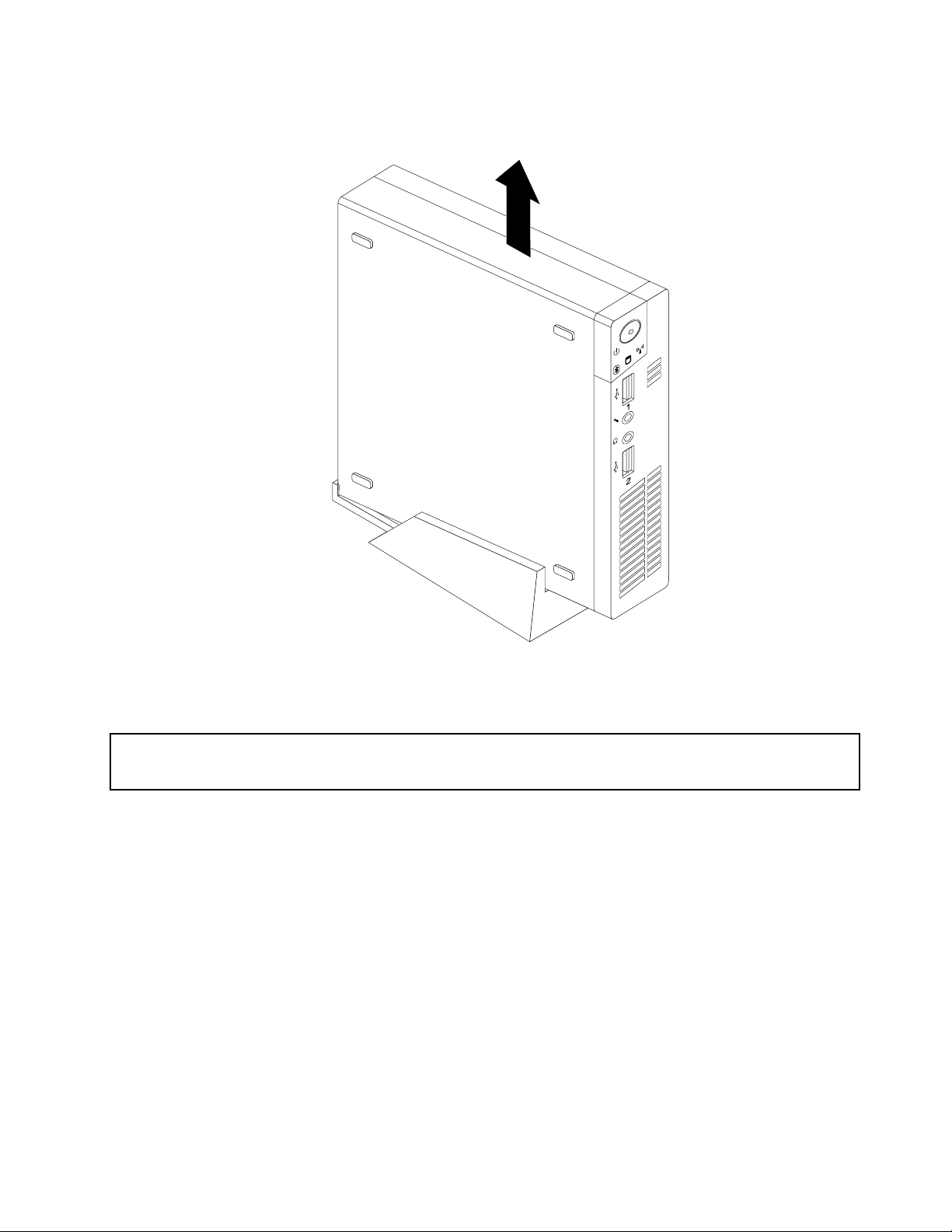
3.Pararemoverabasevertical,levanteocomputadorpararemovê-lodabase.
Figura8.Removendoocomputadordabasevertical
InstalandoouremovendoosuportedemontagemVESA
Atenção:
Nãoabraseucomputadornemtenteexecutarnenhumreparoantesdelerecompreenderas“Informações
ImportantessobreSegurança”napáginav.
EstaseçãoforneceinstruçõesdecomoinstalarouremoverosuportedemontagemVESA.
Nota:OsuportedemontagemVESAestádisponívelsomenteemalgunsmodelos.
ParainstalarouremoverosuportedemontagemVESA,façaoseguinte:
1.Desligueocomputadoredesconectetodososcabosdeenergiadastomadas.
Capítulo5.InstalandoouSubstituindoHardware31
Page 46

2.ParainstalarosuportedemontagemVESA,deslizeocomputadorparaosuportedemontagemVESA.
Figura9.InstalandoosuportedemontagemVESA
3.InstaleosdoisparafusosparaprenderosuportedemontagemVESAnocomputador.
Figura10.InstalandoosparafusosqueprendemosuportedemontagemVESA
32ThinkCentreGuiadoUsuário
Page 47

4.PararemoverosuportedemontagemVESAdocomputador,removaosdoisparafusosqueprendem
osuportedemontagemVESAnocomputador.
Figura11.RemovendoosparafusosqueprendemosuportedemontagemVESA
5.DeslizeocomputadorpelafrentedosuportedemontagemVESApararemoverosuportedemontagem
VESAdocomputador.
Figura12.RemovendoosuportedemontagemVESA
OqueFazeremSeguida:
•Paratrabalharcomoutrapeçadehardware,consulteaseçãoapropriada.
•Paraconcluirainstalaçãoousubstituição,vápara“ConcluindoaSubstituiçãodasPeças”napágina76.
RemovendoaTampadoComputador
Atenção:
Nãoabraseucomputadornemtenteexecutarnenhumreparoantesdelerecompreenderas“Informações
ImportantessobreSegurança”napáginav
.
Capítulo5.InstalandoouSubstituindoHardware33
Page 48

Estaseçãoforneceinstruçõessobrecomoremoveratampadocomputador.
CUIDADO:
Desligueocomputadoreaguardedetrêsacincominutosparaqueocomputadoresfrieantes
deremoveratampadocomputador.
Pararemoveratampadocomputador,façaoseguinte:
1.Removaqualquermídiadasunidadesedesliguetodososdispositivosconectadoseocomputador.
2.Desconectetodososcabosdeenergiadastomadas.
3.Desconecteoscabosdealimentação,oscabosdeEntrada/Saída(E/S)equaisqueroutroscabos
conectadosaocomputador.Consulte“LocalizandoConectores,ControleseIndicadoresnaParte
FrontaldeseuComputador”napágina9
e“LocalizandoConectoresnaParteTraseiradoComputador”
napágina10.
4.Removaqualquerdispositivodebloqueioqueprotejaatampadocomputador,talcomoumatravade
cabointegrada.Consulteo“Conectandoumatravadecabointegrada”napágina26.
5.Removaoparafusoqueprendeatampadocomputador.
Figura13.Removendooparafusodatampadocomputador
34ThinkCentreGuiadoUsuário
Page 49

6.Deslizeligeiramenteatampadocomputadorparaafrentedocomputador.Levanteatampado
computadorpararemovê-ladocomputador.
Figura14.RemovendoaT ampadoComputador
InstalandoouSubstituindoumMódulodeMemória
Atenção:
Nãoabraseucomputadornemtenteexecutarnenhumreparoantesdelerecompreenderas“Informações
ImportantessobreSegurança”napáginav.
Estaseçãoforneceinstruçõessobrecomoinstalarousubstituirummódulodememória.
Capítulo5.InstalandoouSubstituindoHardware35
Page 50

SeucomputadorpossuidoisslotsparainstalaçãoousubstituiçãodeSODIMMsDDR3quefornecemum
máximode16GBdememóriadosistema.Aoinstalarousubstituirummódulodememória,useSODIMMs
DDR3de2GB,4GBou8GBemqualquercombinaçãoatéummáximode16GB.
Parainstalarousubstituirummódulodememória,façaoseguinte:
1.Desligueocomputadoredesconectetodososcabosdeenergiadastomadas.
2.Removaatampadocomputador.Consulteo“RemovendoaTampadoComputador”napágina33.
3.Localizeosslotsdememória.Consulteo“LocalizandoPeçasnaPlaca-mãe”napágina13.
4.Removaosuportedaunidadedediscorígidoparaobteracessoaosslotsdememória.Consulteo
“Substituindoosuportedaunidadedediscorígido”napágina61.
5.Seestiversubstituindoummódulodememóriaantigo,abraosclipesderetençãoepuxegentilmenteo
módulodememóriaparaforadoslotdememória.
Figura15.RemovendooMódulodeMemória
6.Insiraaextremidaderanhurada2donovomódulodememórianoslot1.Pressionermementeo
módulodememóriaegire-oatéeletravarnaposiçãocorreta.Certique-sedequeomódulode
memóriaestejapresonoslotenãosemovafacilmente.
Figura16.InstalandoumMódulodeMemória
7.Reinstaleosuportedaunidadedediscorígido.Consulteo“Substituindoosuportedaunidadede
discorígido”napágina61.
36ThinkCentreGuiadoUsuário
Page 51

OqueFazeremSeguida:
•Paratrabalharcomoutrapeçadehardware,consulteaseçãoapropriada.
•Paraconcluirainstalaçãoousubstituição,vápara“ConcluindoaSubstituiçãodasPeças”napágina76.
SubstituindoaUnidadeÓtica
Atenção:
Nãoabraseucomputadornemtenteexecutarnenhumreparoantesdelerecompreenderas“Informações
ImportantessobreSegurança”napáginav
Estaseçãoforneceinstruçõessobrecomosubstituiraunidadeótica.
Nota:Aunidadeópticaestádisponívelapenasemalgunsmodelos.
Parasubstituiraunidadeótica,façaoseguinte:
1.Desligueocomputadoredesconectetodososcabosdeenergiadastomadas.
2.DesconecteocabodaunidadeópticadoconectorUSBdocomputador.
3.RemovaoparafusoqueprendeacaixadaunidadeópticanosuportedemontagemVESAe,em
seguida,deslizeacaixadaunidadeópticapararemovê-ladosuportedemontagemVESA.
.
Figura17.Removendoacaixadaunidadeóptica
Capítulo5.InstalandoouSubstituindoHardware37
Page 52

4.Removaoparafusoqueprendeaunidadeópticanacaixadaunidadeóptica.Useachavedefenda
paradeslizaraunidadeópticaparaafrenteeremovaaunidadeópticadacaixadaunidadeóptica.
Figura18.Removendoaunidadeópticadacaixadaunidadeóptica
5.Removaosdoisparafusosqueprendemaplacademetaldaunidadeópticaeremovaaplacade
metaldaunidadeóptica.
Figura19.Removendoaplacademetaldaunidadeóptica
38ThinkCentreGuiadoUsuário
Page 53

6.Alinheosdoisorifíciosdeparafusosdaplacademetaldaunidadeópticaaosorifícioscorrespondentes
danovaunidadeóptica.Emseguida,instaleosdoisparafusosparaprenderaplacademetalna
novaunidadeóptica.
Figura20.Instalandoaplacademetaldaunidadeóptica
7.Deslizeanovaunidadeópticaparadentrodacaixadaunidadeópticaatéencaixá-la.
Figura21.Instalandoaunidadeópticanacaixadaunidadeóptica
Capítulo5.InstalandoouSubstituindoHardware39
Page 54

8.Instaleoparafusoqueprendeaunidadeópticanacaixadaunidadeóptica.
Figura22.Instalandooparafusoqueprendeaunidadeóptica
40ThinkCentreGuiadoUsuário
Page 55

9.Alinheosorifíciosdosparafusosdacaixadaunidadeópticacomosdoisparafusosdosuporte
demontagemVESAe,emseguida,deslizeacaixadaunidadeópticaparainstalá-lanosuportede
montagemVESA.
Figura23.Instalandoacaixadaunidadeóptica
Capítulo5.InstalandoouSubstituindoHardware41
Page 56

10.InstaleoparafusoqueprendeacaixadaunidadeópticanosuportedemontagemVESA.
Figura24.Instalandooparafusoqueprendeacaixadaunidadeóptica
11.ConecteocabodaunidadeópticaaumconectorUSBdocomputador.Consulteo“Localizando
ConectoresnaParteTraseiradoComputador”napágina10.
OqueFazeremSeguida:
•Paratrabalharcomoutrapeçadehardware,consulteaseçãoapropriada.
•Paraconcluirainstalaçãoousubstituição,vápara“ConcluindoaSubstituiçãodasPeças”napágina76.
SubstituindoaUnidadedeDiscoRígidoSecundária
Atenção:
Nãoabraseucomputadornemtenteexecutarnenhumreparoantesdelerecompreenderas“Informações
ImportantessobreSegurança”napáginav.
Estaseçãoforneceinstruçõessobrecomosubstituiraunidadedediscorígidosecundária.
Nota:Aunidadedediscorígidosecundáriaestádisponívelsomenteemalgunsmodelos.
Parasubstituiraunidadedediscorígidosecundária,façaoseguinte:
1.Desligueocomputadoredesconectetodososcabosdeenergiadastomadas.
2.DesconecteocabodaunidadedediscorígidosecundáriadoconectorUSBdocomputador.
42ThinkCentreGuiadoUsuário
Page 57

3.RemovaoparafusoqueprendeacaixadaunidadeópticanosuportedemontagemVESAe,em
seguida,deslizeacaixadaunidadeópticapararemovê-ladosuportedemontagemVESA.
Figura25.Removendoacaixadaunidadeóptica
4.Deslizeobotãodeliberaçãodacaixadaunidadeópticae,emseguida,removaoadaptadordaunidade
dediscorígidosecundáriadacaixadaunidadeóptica.
Figura26.Removendooadaptadordaunidadedediscorígidosecundáriadacaixadaunidadeóptica
Capítulo5.InstalandoouSubstituindoHardware43
Page 58

5.Flexioneaslateraisdosuportedoadaptadordaunidadedediscorígidoegireoadaptadordaunidade
dediscorígidopararemovê-lodosuporte.
Figura27.Removendooadaptadordaunidadedediscorígidodosuportedoadaptador
6.Pararemoveraunidadedediscorígidodoadaptador,levanteatravaderetençãodoadaptador.Deslize
aunidadedediscorígidoemdireçãoàtravaderetençãoelevanteaunidadeparaforadoadaptador.
Figura28.Removendoaunidadedediscorígidosecundáriadoadaptador
44ThinkCentreGuiadoUsuário
Page 59

7.Instaleumanovaunidadedediscorígidonoadaptador.Abaixeatravaderetençãodoadaptadoraté
encaixá-lanaposição.
Figura29.Instalandoumanovaunidadedediscorígidonoadaptador
8.Posicioneoadaptadornosuportedoadaptadoregireoadaptadorparabaixoatéencaixá-lonolugar.
Figura30.Instalandooadaptadordaunidadedediscorígidonosuportedoadaptador
Capítulo5.InstalandoouSubstituindoHardware45
Page 60
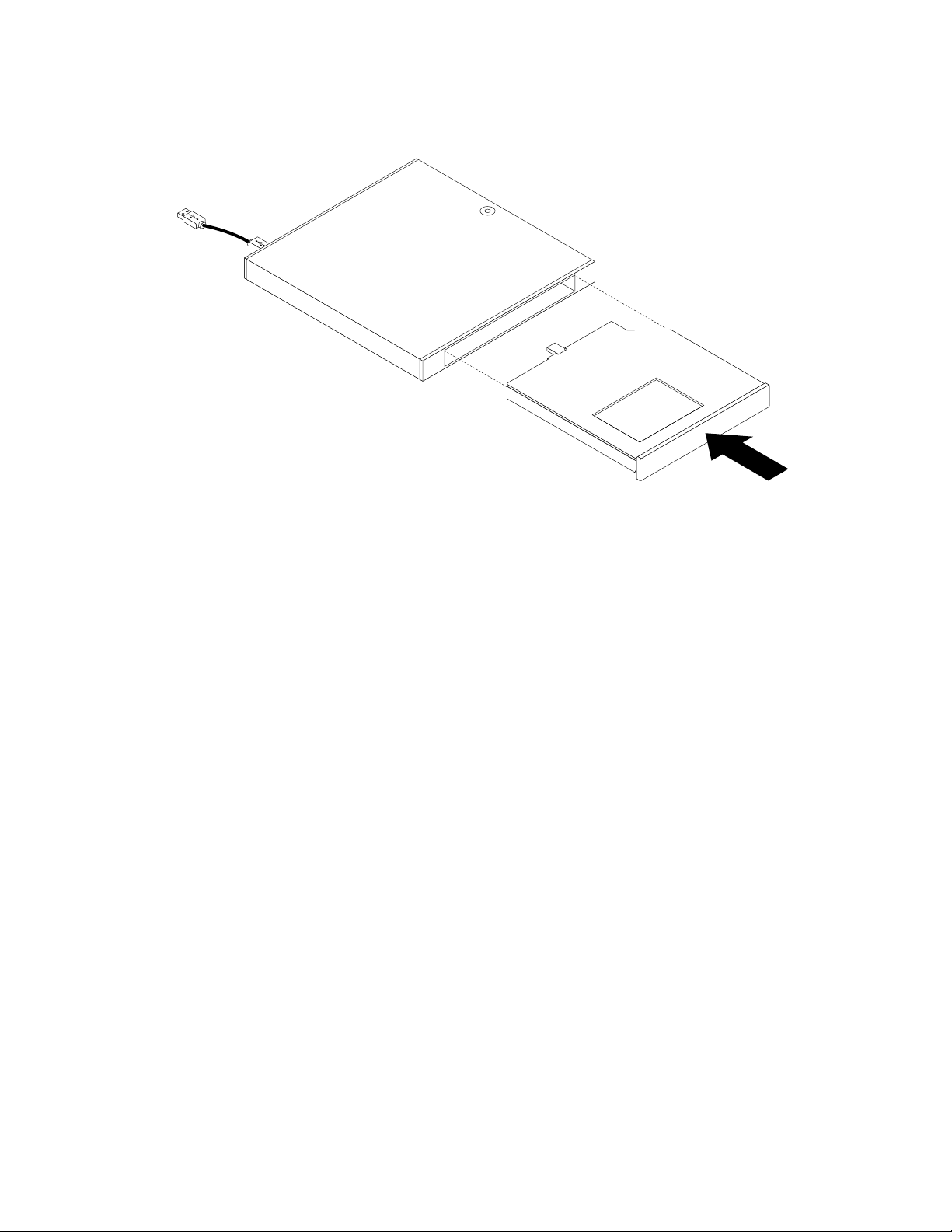
9.Deslizeosuportedoadaptadorparaacaixadaunidadeópticaatéencaixá-lo.
Figura31.Instalandoosuportedoadaptadornacaixadaunidadeóptica
46ThinkCentreGuiadoUsuário
Page 61

10.Alinheosorifíciosdosparafusosdacaixadaunidadeópticacomosdoisparafusosdosuporte
demontagemVESAe,emseguida,deslizeacaixadaunidadeópticaparainstalá-lanosuportede
montagemVESA.
Figura32.Instalandoacaixadaunidadeóptica
Capítulo5.InstalandoouSubstituindoHardware47
Page 62

11.InstaleoparafusoqueprendeacaixadaunidadeópticanosuportedemontagemVESA.
Figura33.Instalandooparafusoqueprendeacaixadaunidadeóptica
12.ConecteocabodaunidadedediscorígidosecundáriaaumconectorUSBnocomputador.Consulteo
“LocalizandoConectoresnaParteTraseiradoComputador”napágina10.
OqueFazeremSeguida:
•Paratrabalharcomoutrapeçadehardware,consulteaseçãoapropriada.
•Paraconcluirainstalaçãoousubstituição,vápara“ConcluindoaSubstituiçãodasPeças”napágina76.
SubstituiçãodaBateria
Atenção:
Nãoabraseucomputadornemtenteexecutarnenhumreparoantesdelerecompreenderas“Informações
ImportantessobreSegurança”napáginav.
Seucomputadorpossuiumtipoespecialdememóriaquemantémadata,ahoraeasdeniçõespara
recursosintegrados,comoatribuiçõesdeportaparalela(conguração).Umabateriamantémessas
informaçõesativasquandovocêdesligaocomputador.
Abaterianormalmentenãorequertrocaoumanutençãodurantesuavidaútil;entretanto,nenhumabateria
duraparasempre.Seabateriafalhar,adata,ahoraeasinformaçõessobreconguração(incluindosenhas)
serãoperdidas.Umamensagemdeerroapareceráquandovocêligarocomputador.
Consulteo“Avisosobrebateriasdelítio”noGuiadeSegurança,GarantiaeConguraçãoparaobter
informaçõessobresubstituiçãoedescartedabateria.
Parasubstituirabateria,façaoseguinte:
1.Desligueocomputadoredesconectetodososcabosdeenergiadastomadas.
2.Removaatampadocomputador.Consulteo“RemovendoaTampadoComputador”napágina33.
48ThinkCentreGuiadoUsuário
Page 63

3.Localizeabateria.Consulteo“LocalizandoPeçasnaPlaca-mãe”napágina13.
4.Removaabateriaantiga.
Figura34.RemovendoaBateriaAntiga
5.Instaleanovabateria.
Figura35.InstalandoumaNovaBateria
6.Reinstaleatampadocomputadoreconecteoscabos.Consulteo“ConcluindoaSubstituiçãodas
Peças”napágina76.
Nota:Quandoocomputadoréligadopelaprimeiravezapósasubstituiçãodabateria,umamensagem
deerropodeserexibida.Istoénormalapósasubstituiçãodabateria.
7.Ligueocomputadoretodososdispositivosconectados.
8.UtilizeoprogramaSetupUtilityparadeniradata,ahoraequaisquersenhas.ConsulteoCapítulo7
“UsandooProgramaSetupUtility”napágina87
.
OqueFazeremSeguida:
•Paratrabalharcomoutrapeçadehardware,consulteaseçãoapropriada.
•Paraconcluirainstalaçãoousubstituição,vápara“ConcluindoaSubstituiçãodasPeças”napágina76.
SubstituindooAdaptadordeEnergiadeCorrenteAlternada
Atenção:
Nãoabraseucomputadornemtenteexecutarnenhumreparoantesdelerecompreenderas“Informações
ImportantessobreSegurança”napáginav
Estaseçãoforneceinstruçõessobrecomosubstituiroadaptadordeenergiadecorrentealternada.
Parasubstituiroadaptadordeenergiadecorrentealternada,façaoseguinte:
1.Desligueocomputadoredesconectetodososcabosdeenergiadastomadas.
.
Capítulo5.InstalandoouSubstituindoHardware49
Page 64

2.RemovaocabodealimentaçãodaalçadocabodoadaptadordeenergiaCAnapartetraseirado
computadoredesconecteoadaptadordeenergiaCAdoconectordoadaptadordeenergia.Consulteo
“LocalizandoConectoresnaParteTraseiradoComputador”napágina10.
Figura36.DesconectandooadaptadordeenergiaCA
50ThinkCentreGuiadoUsuário
Page 65

3.ConecteonovocabodoadaptadordeenergiaCAaoconectordoadaptadordeenergianaparte
traseiradocomputadoreemumatomadaelétrica.Prendaocabodealimentaçãonaalçadoadaptador
deenergiaexistentenapartetraseiradocomputadorconformemostrado.
Figura37.ConectandoonovoadaptadordeenergiaCA
OqueFazeremSeguida:
•Paratrabalharcomoutrapeçadehardware,consulteaseçãoapropriada.
•Paraconcluirainstalaçãoousubstituição,vápara“ConcluindoaSubstituiçãodasPeças”napágina76.
SubstituindoosuportedoadaptadordeenergiaCA
Atenção:
Nãoabraseucomputadornemtenteexecutarnenhumreparoantesdelerecompreenderas“Informações
ImportantessobreSegurança”napáginav
EstaseçãoforneceinstruçõessobrecomosubstituirosuportedoadaptadordeenergiaCA.
Nota:OsuportedoadaptadordeenergiaCAestádisponívelsomenteemalgunsmodelos.
ParasubstituirosuportedoadaptadordeenergiaCA,façaoseguinte:
1.Desligueocomputadoredesconectetodososcabosdeenergiadastomadas.
.
Capítulo5.InstalandoouSubstituindoHardware51
Page 66

2.Pressioneaguiademetal1edeslizeosuportedoadaptadordeenergiaCApararemovê-lodosuporte
demontagemVESA.
Figura38.RemovendoosuportedoadaptadordeenergiaCA
3.ParainstalarosuportedoadaptadordeenergiaCAnosuportedemontagemVESA,alinheasduas
guiasdosuportedoadaptadordeenergiacomosslotsdosuportedemontagemVESA.Emseguida,
deslizeosuportedoadaptadordeenergiaparainstalá-lonosuportedemontagemVESA.
Figura39.InstalandoosuportedoadaptadordeenergiaCA
52ThinkCentreGuiadoUsuário
Page 67

OqueFazeremSeguida:
•Paratrabalharcomoutrapeçadehardware,consulteaseçãoapropriada.
•Paraconcluirainstalaçãoousubstituição,vápara“ConcluindoaSubstituiçãodasPeças”napágina76.
Substituindoaplacadobotãoliga/desliga
Atenção:
Nãoabraseucomputadornemtenteexecutarnenhumreparoantesdelerecompreenderas“Informações
ImportantessobreSegurança”napáginav
Estaseçãoforneceinstruçõessobrecomosubstituiraplacadobotãoliga/desliga.
Parasubstituiraplacadobotãoliga/desliga,façaoseguinte:
1.Desligueocomputadoredesconectetodososcabosdeenergiadastomadas.
2.Removaatampadocomputador.Consulteo“RemovendoaTampadoComputador”napágina33.
3.Localizeaplacadobotãoliga/desliga.Consulteo“LocalizandoComponentes”napágina12.
4.Removaaunidadedediscorígidodocomputador.Consulteo“Substituindoosuportedaunidadede
discorígido”napágina61.
5.Desconecteocabodaplacadobotãoliga/desligadoconectorcorrespondentedaplaca-mãe.Consulte
o“LocalizandoPeçasnaPlaca-mãe”napágina13.
6.Removaocabodaplacadobotãoliga/desligadabraçadeiradecabosdocomputador.
7.Removaoparafusoqueprendeaplacadobotãoliga/desligaaocomputador.
.
Figura40.Removendooparafusoqueprendeaplacadobotãoliga/desligaaocomputador
Capítulo5.InstalandoouSubstituindoHardware53
Page 68

8.Removaaplacadobotãoliga/desligadocomputador.
Figura41.Removendoaplacadobotãoliga/desliga
9.Alinheoorifício1danovaplacadobotãoliga/desligaàguiacorrespondente2nocomputadore
posicioneanovaplacadobotãoliga/desliganocomputador.
Figura42.Instalandoaplacadobotãoliga/desliga
54ThinkCentreGuiadoUsuário
Page 69

10.Instaleoparafusoparaprenderanovaplacadobotãoliga/desliganocomputador.
Figura43.Instalandooparafusoqueprendeaplacadobotãoliga/desligaaocomputador
11.Conecteocabodaplacadobotãoliga/desligaaoconectorcorrespondentedaplaca-mãe.Consulteo
“LocalizandoPeçasnaPlaca-mãe”napágina13.
12.Prendaocabodanovaplacadobotãoliga/desliganabraçadeiradecabosdocomputador.
13.Instaleaunidadedediscorígidonocomputador.Consulteo“Substituindoosuportedaunidadede
discorígido”napágina61.
OqueFazeremSeguida:
•Paratrabalharcomoutrapeçadehardware,consulteaseçãoapropriada.
•Paraconcluirainstalaçãoousubstituição,vápara“ConcluindoaSubstituiçãodasPeças”napágina76
SubstituindooDissipadordeCalor
Atenção:
Nãoabraseucomputadornemtenteexecutarnenhumreparoantesdelerecompreenderas“Informações
ImportantessobreSegurança”napáginav.
Estaseçãoforneceinstruçõessobrecomosubstituirodissipadordecalor.
CUIDADO:
Oconjuntododissipadordecaloredoventiladorpodeestarmuitoquente.Desligueocomputador
eaguardedetrêsacincominutosparaqueocomputadoresfrieantesderemoveratampado
computador.
.
Parasubstituirodissipadordecalor,façaoseguinte:
1.Desligueocomputadoredesconectetodososcabosdeenergiadastomadas.
2.Removaatampadocomputador.Consulteo“RemovendoaTampadoComputador”napágina33.
3.Localizeodissipadordecalornaplaca-mãe.Consulteo“LocalizandoComponentes”napágina12.
Capítulo5.InstalandoouSubstituindoHardware55
Page 70

4.Puxechavedeintrusãopararemovê-ladosuportedodissipadordecalor.
Figura44.Removendoachavedeintrusão
5.Sigaestasequênciapararemoverosquatroparafusosqueprendemoconjuntodoventiladore
dissipadordecaloràplaca-mãe.
a.Removaparcialmenteoparafuso1e,emseguidaremovatotalmenteoparafuso2.Finalmente,
removatotalmenteoparafuso1.
b.Removaparcialmenteoparafuso3e,emseguidaremovatotalmenteoparafuso4.Finalmente,
removatotalmenteoparafuso3.
Nota:Removacuidadosamenteosquatroparafusosdaplaca-mãeparaevitarqualquerpossível
danoàplaca-mãe.Osquatroparafusosnãopodemserremovidosdoconjuntodedissipadorde
caloreventilador.
Figura45.RemovendooDissipadordeCalor
56ThinkCentreGuiadoUsuário
Page 71

6.Levanteodissipadordecaloremfalhaparaforadaplaca-mãe.
Notas:
a.Podesernecessárioterdegirarcuidadosamenteoconjuntodedissipadordecaloreventilador
paraliberá-losdomicroprocessador.
b.Nãotoquenapastatérmicaduranteamanipulaçãodoconjuntodedissipadordecaloreventilador.
7.Posicioneonovoconjuntodedissipadordecaloreventiladornaplaca-mãedemodoqueosquatro
parafusosquemalinhadosaosorifíciosnaplaca-mãe.
Figura46.Instalandoodissipadordecalor
8.Sigaestasequênciaparainstalarosquatroparafusosparaprenderonovoconjuntodedissipadorde
caloreventilador.Nãoapertedemaisosparafusos.
a.Aperteparcialmenteoparafuso1e,emseguidaapertetotalmenteoparafuso2.Finalmente,
apertetotalmenteoparafuso1.
b.Aperteparcialmenteoparafuso3e,emseguidaapertetotalmenteoparafuso4.Finalmente,
apertetotalmenteoparafuso3.
Capítulo5.InstalandoouSubstituindoHardware57
Page 72

9.Conecteachavedeintrusãoaosuportedodissipadordecalor.
Figura47.Instalandoachavedeintrusão
OqueFazeremSeguida:
•Paratrabalharcomoutrapeçadehardware,consulteaseçãoapropriada.
•Paraconcluirainstalaçãoousubstituição,vápara“ConcluindoaSubstituiçãodasPeças”napágina76.
SubstituindooMicroprocessador
Atenção:
Nãoabraseucomputadornemtenteexecutarnenhumreparoantesdelerecompreenderas“Informações
ImportantessobreSegurança”napáginav.
Estaseçãoforneceinstruçõessobrecomosubstituiromicroprocessador.
CUIDADO:
Odissipadordecaloreomicroprocessadorpodemestarmuitoquentes.Desligueocomputador
eaguardedetrêsacincominutosparaqueocomputadoresfrieantesderemoveratampado
computador.
Parasubstituiromicroprocessador,façaoseguinte:
1.Desligueocomputadoredesconectetodososcabosdeenergiadastomadas.
2.Removaatampadocomputador.Consulteo“RemovendoaTampadoComputador”napágina33.
3.Removaodissipadordecalor.Consulteo“SubstituindooDissipadordeCalor”napágina55.
Nota:Posicioneodissipadordecaloreventiladordeladoparaqueapastatérmicanaparteinferior
delenãoentreemcontatocomnada.
58ThinkCentreGuiadoUsuário
Page 73

4.Levanteapequenaalavanca1eabraoretentor2paraobteracessoaomicroprocessador3.
Figura48.Acessandoomicroprocessador
Capítulo5.InstalandoouSubstituindoHardware59
Page 74

5.Retireomicroprocessadordorespectivosoquetepuxando-oparacima.
Figura49.Removendoomicroprocessador
Notas:
a.Seumicroprocessadoreosoquetepodemparecerdiferentesdailustração.
b.Observeaorientaçãodomicroprocessadornosoquete.Vocêpodeprocuraropequenoretângulo1
emumcantodomicroprocessadorouanotaraorientaçãodosentalhes2nomicroprocessador.
Istoéimportanteaoinstalaronovomicroprocessadornaplaca-mãe.
c.Toqueapenasasbordasdomicroprocessador.Nãotoqueoscontatosdouradosdaparteinferior.
d.Nãoderrubenadasobreosoquetedomicroprocessadorenquantoeleestiverexposto.Ospinosdo
soquetedevemsermantidosomaislimpospossível.
6.Certique-sedequeapequenaalçaestejanaposiçãolevantadaeoretentordomicroprocessador
estejatotalmenteaberto.
7.Removaatampaprotetoraqueprotegeoscontatosdeourodonovomicroprocessador.
8.Segureonovomicroprocessadorpelosseusladosealinheopequenotriânguloemumcantodo
novomicroprocessadorcomopequenotriângulocorrespondenteemumcantodosoquetedo
microprocessador.
60ThinkCentreGuiadoUsuário
Page 75

9.Abaixeonovomicroprocessadordiretamentenosoquetedomicroprocessadornaplaca-mãe.
Figura50.Instalandoomicroprocessador
10.Fecheoretentordomicroprocessadoreprenda-onaposiçãocomapequenatravaparaprendero
novomicroprocessadornosoquete.
11.Reinstaleodissipadordecalor.Consulteo“SubstituindooDissipadordeCalor”napágina55.
OqueFazeremSeguida:
•Paratrabalharcomoutrapeçadehardware,consulteaseçãoapropriada.
•Paraconcluirasubstituição,consulte“ConcluindoaSubstituiçãodasPeças”napágina76.
Substituindoosuportedaunidadedediscorígido
Atenção:
Nãoabraseucomputadornemtenteexecutarnenhumreparoantesdelerecompreenderas“Informações
ImportantessobreSegurança”napáginav.
Estaseçãoforneceinstruçõesdecomosubstituirosuportedaunidadedediscorígido.
Parasubstituirosuportedaunidadedediscorígido,façaoseguinte:
1.Desligueocomputadoredesconectetodososcabosdeenergiadastomadas.
2.Removaatampadocomputador.Consulte“RemovendoaTampadoComputador”napágina33.
3.Localizeaunidadedediscorígido.Consulteo“LocalizandoComponentes”napágina12.
4.Desconecteocabodesinaleocabodeenergiadaunidadedediscorígido.
Capítulo5.InstalandoouSubstituindoHardware61
Page 76
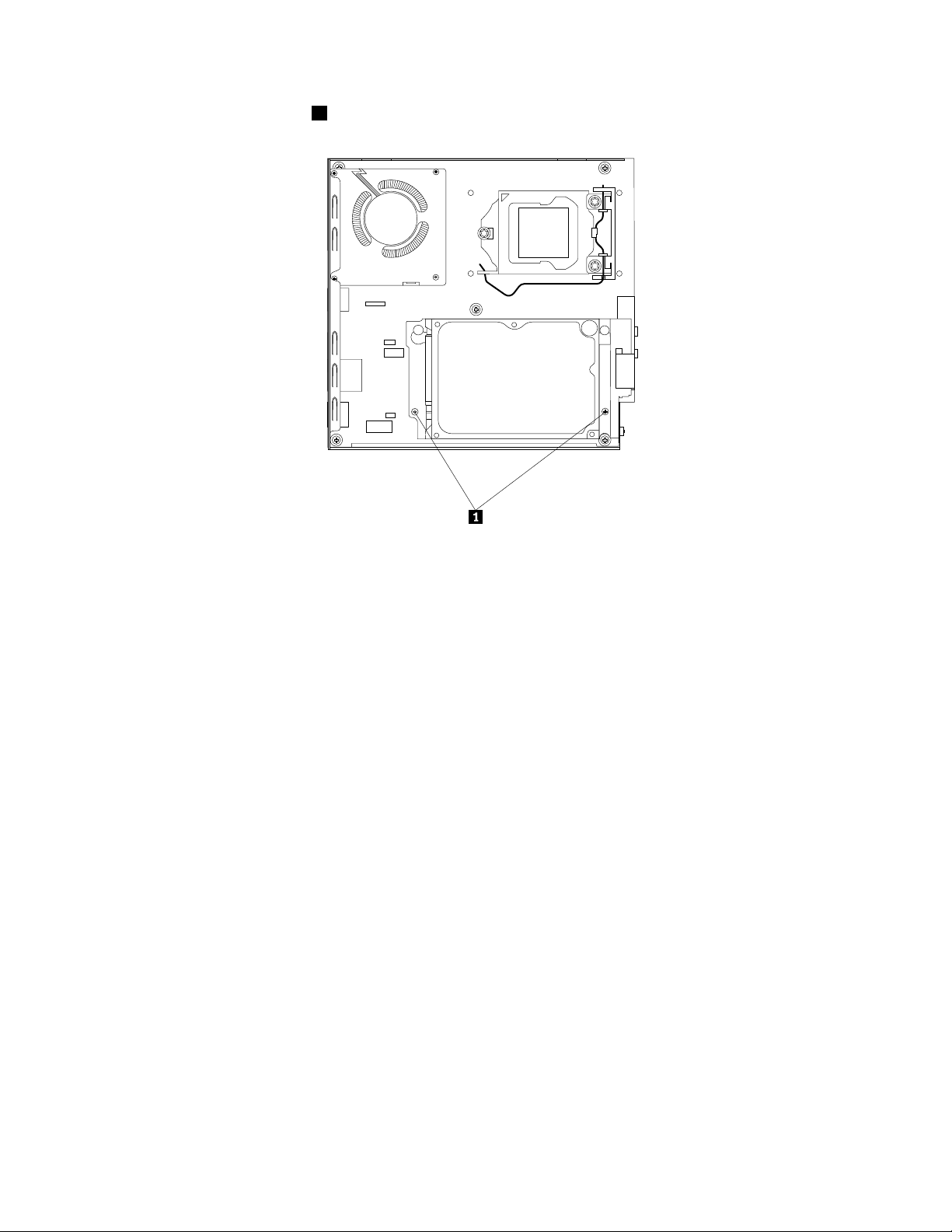
5.Removaosdoisparafusos1queprendemosuportedaunidadedediscorígidonaplaca-mãe.
Figura51.Removendoosparafusosqueprendemosuportedaunidadedediscorígido
62ThinkCentreGuiadoUsuário
Page 77

6.Deslizeosuportedaunidadedediscorígidonadireçãododissipadordecalore,emseguida,levanteo
suportedaunidadedediscorígidopararemovê-lodocomputador.
Figura52.Removendoosuportedaunidadedediscorígido
Capítulo5.InstalandoouSubstituindoHardware63
Page 78

7.Parainstalarosuportedaunidadedediscorígidonocomputador,posicioneosuportenaplaca-mãede
modoqueosdoisorifíciosexistentesnosuportedaunidadedediscorígidosealinhemaoscalçosda
placa-mãe.Deslizeosuportedaunidadedediscorígidodaformamostradaatéosdoisorifíciosse
alinharemaospostesdeparafusosdaplaca-mãe.
Figura53.Instalandoosuportedaunidadedediscorígido
8.Instaleosdoisparafusos1queprendemosuportedaunidadedediscorígido.
Figura54.Instalandoosdoisparafusosqueprendemosuportedaunidadedediscorígido
9.Conecteocabodesinaleocabodealimentaçãoàunidadedediscorígido.
OqueFazeremSeguida:
•Paratrabalharcomoutrapeçadehardware,consulteaseçãoapropriada.
64ThinkCentreGuiadoUsuário
Page 79

•Paraconcluirainstalaçãoousubstituição,vápara“ConcluindoaSubstituiçãodasPeças”napágina76.
SubstituindoomódulodeplacaWi-Fi
Atenção:
Nãoabraseucomputadornemtenteexecutarnenhumreparoantesdelerecompreenderas“Informações
ImportantessobreSegurança”napáginav.
EstaseçãoforneceinstruçõesdecomosubstituiromódulodeplacaWi-Fi.
Nota:OmódulodeplacaWi-Fiestádisponívelsomenteemalgunsmodelos.
ParasubstituiromódulodeplacaWi-Fi,façaoseguinte:
1.Desligueocomputadoredesconectetodososcabosdeenergiadastomadas.
2.Removaatampadocomputador.Consulteo“RemovendoaTampadoComputador”napágina33.
3.Removaosuportedaunidadedediscorígido.Consulteo“Substituindoosuportedaunidadede
discorígido”napágina61.
4.LocalizeomódulodeplacaWi-Finaplaca-mãe.Consulteo“LocalizandoComponentes”napágina12.
5.DesconecteocabodaantenaWi-FidomódulodeplacaWi-Fieremovaosdoisparafusosqueprendem
omódulodeplacaWi-Finaplaca-mãe.
Figura55.RemovendoocaboeosparafusosdomódulodeplacaWi-Fi
Nota:Dependendodomodelodoseucomputador,omódulodeplacaWi-Fiqueoacompanhapoderá
terdoiscabos.
Figura56.RemovendooscaboseparafusosdomódulodeplacaWi-Fi
Capítulo5.InstalandoouSubstituindoHardware65
Page 80

6.PuxeomódulodeplacaWi-Fipararemovê-lodoslotMiniPCIExpress.
Figura57.RemovendoomódulodeplacaWi-Fi
7.InsiraonovomódulodeplacaWi-FinoslotparacartõesMiniPCIExpress.Gireomódulodeplaca
Wi-Fiparabaixo.Emseguida,instaleosdoisparafusosparaprenderomódulodeplacaWi-Fi.Conecte
ocabodaantenaWi-FiaomódulodeplacaWi-Fi.
Figura58.InstalandoomódulodeplacaWi-Fi
Nota:Dependendodomodelodoseucomputador,omódulodeplacaWi-Fiqueoacompanhapoderá
terdoiscabos.
Figura59.InstalandoomódulodeplacaWi-Fi
8.Instaleosuportedaunidadedediscorígido.Consulteo“Substituindoosuportedaunidadededisco
rígido”napágina61.
66ThinkCentreGuiadoUsuário
Page 81

OqueFazeremSeguida:
•Paratrabalharcomoutrapeçadehardware,consulteaseçãoapropriada.
•Paraconcluirainstalaçãoousubstituição,vápara“ConcluindoaSubstituiçãodasPeças”napágina76.
InstalandoouremovendoaantenaWi-Fitraseira
Atenção:
Nãoabraseucomputadornemtenteexecutarnenhumreparoantesdelerecompreenderas“Informações
ImportantessobreSegurança”napáginav
EstaseçãoforneceinstruçõessobrecomoinstalarouremoveraantenaWi-Fitraseira.
Notas:
•Aantenatraseiraestádisponívelsomenteemalgunsmodelos.
•Dependendodomodelodoseucomputador,omódulodeplacaWi-Fiqueoacompanhapoderátrabalhar
comumaouduasantenastraseiras.Paraobterinformaçõesadicionaissobreasduasantenastraseiras,
consulte“InstalandoouremovendoasantenasWi-Fitraseiras”napágina68.
InstalandoaantenaWi-Fitraseira
ParainstalaraantenaWi-Fitraseira,façaoseguinte:
1.Desligueocomputadoredesconectetodososcabosdeenergiadastomadas.
2.InstaleaantenaWi-Fitraseiranoconectordocabodaantenatraseiraconectadoàtraseirado
computador.
3.Ajusteoângulodaantenatraseiraparaminimizaroriscodequebrá-laacidentalmente.
.
Figura60.InstalandoaantenaWi-Fitraseira
OqueFazeremSeguida:
•Paratrabalharcomoutrapeçadehardware,consulteaseçãoapropriada.
•Paraconcluirainstalaçãoousubstituição,vápara“ConcluindoaSubstituiçãodasPeças”napágina76.
Capítulo5.InstalandoouSubstituindoHardware67
Page 82

RemovendoaantenaWi-Fitraseira
PararemoveraantenaWi-Fitraseira,façaoseguinte:
1.Desligueocomputadoredesconectetodososcabosdeenergiadastomadas.
2.EndireiteaantenaWi-Fitraseirademodoqueelapossasergiradamaisfacilmente.
3.SegureaextremidademaisgrossadaantenaWi-Fitraseiraedesparafuse-adapartetraseirado
computador.
Figura61.RemovendoaantenaWi-Fitraseira
OqueFazeremSeguida:
•Paratrabalharcomoutrapeçadehardware,consulteaseçãoapropriada.
•Paraconcluirainstalaçãoousubstituição,vápara“ConcluindoaSubstituiçãodasPeças”napágina76.
InstalandoouremovendoasantenasWi-Fitraseiras
Atenção:
Nãoabraseucomputadornemtenteexecutarnenhumreparoantesdelerecompreenderas“Informações
ImportantessobreSegurança”napáginav.
EstaseçãoforneceinstruçõessobrecomoinstalarouremoverasduasantenasWi-Fitraseiras.
Notas:
•Asantenastraseirasestãodisponíveissomenteemalgunsmodelos.
•Dependendodomodelodoseucomputador,omódulodeplacaWi-Fiqueoacompanhapoderátrabalhar
comumaouduasantenastraseiras.Paraobterinformaçõesadicionaissobreumaantenatraseira,
consulte“InstalandoouremovendoaantenaWi-Fitraseira”napágina67
InstalandoasantenasWi-Fitraseiras
Nota:Dependendodomodelodoseucomputador,omódulodeplacaWi-Fiqueoacompanhapoderá
trabalharcomumaouduasantenastraseiras.Sevocêreceberduasantenastraseiras,instale-asnaparte
traseiradocomputador.
.
ParainstalarasantenasWi-Fitraseiras,façaoseguinte:
68ThinkCentreGuiadoUsuário
Page 83

1.Desligueocomputadoredesconectetodososcabosdeenergiadastomadas.
2.InstaleasduasantenasWi-Fitraseirasnosconectoresdocabodaantenatraseiraconectadoàtraseira
docomputador.
3.Ajusteoângulodasantenastraseirasparaminimizaroriscodequebrá-lasacidentalmente.
Figura62.InstalandoasantenasWi-Fitraseiras
OqueFazeremSeguida:
•Paratrabalharcomoutrapeçadehardware,consulteaseçãoapropriada.
•Paraconcluirainstalaçãoousubstituição,vápara“ConcluindoaSubstituiçãodasPeças”napágina76.
RemovendoasantenasWi-Fitraseiras
PararemoverasantenasWi-Fitraseiras,façaoseguinte:
1.Desligueocomputadoredesconectetodososcabosdeenergiadastomadas.
2.EndireiteasantenasWi-Fitraseirasdemodoqueelapossasergiradamaisfacilmente.
Capítulo5.InstalandoouSubstituindoHardware69
Page 84

3.SegureaextremidademaisgrossadasantenasWi-Fitraseirasedesparafuse-asdapartetraseira
docomputador.
Figura63.RemovendoasantenasWi-Fitraseiras
OqueFazeremSeguida:
•Paratrabalharcomoutrapeçadehardware,consulteaseçãoapropriada.
•Paraconcluirainstalaçãoousubstituição,vápara“ConcluindoaSubstituiçãodasPeças”napágina76.
SubstituindooVentiladordoSistema
Atenção:
Nãoabraseucomputadornemtenteexecutarnenhumreparoantesdelerecompreenderas“Informações
ImportantessobreSegurança”napáginav.
Estaseçãoforneceinstruçõessobrecomosubstituiroventiladordosistema.
Parasubstituiroventiladordosistema,façaoseguinte:
1.Desligueocomputadoredesconectetodososcabosdeenergiadastomadas.
2.Removaatampadocomputador.Consulteo“RemovendoaTampadoComputador”napágina33.
3.Localizeoventiladordosistemanocomputador.Consulteo“LocalizandoComponentes”napágina12.
4.Removaodissipadordecalorparaobteracessomaisfácilaoconjuntodoventiladordosistema.
Consulteo“SubstituindooDissipadordeCalor”napágina55.
5.Desconecteocabodoventiladordosistemadaplaca-mãe.Consulteo“LocalizandoPeçasna
Placa-mãe”napágina13.
70ThinkCentreGuiadoUsuário
Page 85

6.Removaosquatroparafusosqueprendemoventiladordosistemaàplaca-mãe.
Figura64.Removendoosparafusosqueprendemoventiladordosistema
7.Levanteoventiladordosistemacomdefeitoparaforadaplaca-mãe.
Figura65.RemovendooVentiladordoSistema
Capítulo5.InstalandoouSubstituindoHardware71
Page 86

8.Posicioneonovoventiladordosistemanaplaca-mãedemodoqueosquatroparafusosquem
alinhadoscomospostesdeparafusosdaplaca-mãe.
Figura66.Instalandooventiladordosistema
9.Instaleosquatroparafusosqueprendemoventiladordosistema.
Figura67.Instalandoosparafusosqueprendemoventiladordosistema
72ThinkCentreGuiadoUsuário
Page 87

10.Conecteocabodoventiladordosistemaaorespectivoconectornaplaca-mãe.Consulteo
“LocalizandoPeçasnaPlaca-mãe”napágina13.
11.Reinstaleodissipadordecalor.Consulteo“SubstituindooDissipadordeCalor”napágina55.
OqueFazeremSeguida:
•Paratrabalharcomoutrapeçadehardware,consulteaseçãoapropriada.
•Paraconcluirainstalaçãoousubstituição,vápara“ConcluindoaSubstituiçãodasPeças”napágina76
SubstituindooAlto-falanteInterno
Atenção:
Nãoabraseucomputadornemtenteexecutarnenhumreparoantesdelerecompreenderas“Informações
ImportantessobreSegurança”napáginav.
Estaseçãoforneceinstruçõessobrecomosubstituiroalto-falanteinterno.
Nota:Oalto-falanteinternoestádisponívelsomenteemalgunsmodelos.
Parasubstituiroalto-falanteinterno,façaoseguinte:
1.Desligueocomputadoredesconectetodososcabosdeenergiadastomadas.
2.Removaatampadocomputador.Consulteo“RemovendoaTampadoComputador”napágina33.
3.Localizeoalto-falanteinternonocomputador.Consulteo“LocalizandoPeçasnaPlaca-mãe”na
página13
4.Removaosuportedaunidadedediscorígido.Consulteo“Substituindoosuportedaunidadede
discorígido”napágina61.
5.Desconecteocabodoalto-falanteinternodaplaca-mãe.Consulteo“LocalizandoPeçasnaPlaca-mãe”
napágina13.
.
.
Capítulo5.InstalandoouSubstituindoHardware73
Page 88

6.Pressioneaguia1queprendeoalto-falanteinternoegire-oparaforadaformamostradapara
removê-lototalmentedosuportedoalto-falanteinterno.
Figura68.RemovendooAlto-falanteInterno
74ThinkCentreGuiadoUsuário
Page 89

7.Posicioneonovoalto-falanteinternonosuportedoalto-falanteinternoegireoalto-falanteparadentro
atéprendê-lonolugar.
Figura69.Instalandoumnovoalto-falanteinterno
8.Conecteocabodoalto-falanteinternoàplaca-mãe.Consulteo“LocalizandoPeçasnaPlaca-mãe”na
página13.
9.Instaleosuportedaunidadedediscorígidonaplaca-mãe.Consulteo“Substituindoosuporteda
unidadedediscorígido”napágina61.
OqueFazeremSeguida:
•Paratrabalharcomoutrapeçadehardware,consulteaseçãoapropriada.
•Paraconcluirainstalaçãoousubstituição,vápara“ConcluindoaSubstituiçãodasPeças”napágina76.
SubstituindooTecladoouoMouse
Atenção:
Nãoabraseucomputadornemtenteexecutarnenhumreparoantesdelerecompreenderas“Informações
ImportantessobreSegurança”napáginav.
Estaseçãoforneceinstruçõessobrecomosubstituirotecladoouomouse.
Parasubstituirotecladoouomouse,façaoseguinte:
1.Desconecteocabodotecladoouocabodomouseantigodocomputador.
Capítulo5.InstalandoouSubstituindoHardware75
Page 90

2.ConecteumnovotecladooumouseaumdosconectoresUSBnocomputador.Dependendosevocê
desejaconectaronovotecladooumouse,consulte“LocalizandoConectores,ControleseIndicadores
naParteFrontaldeseuComputador”napágina9ou“LocalizandoConectoresnaParteTraseirado
Computador”napágina10.
Figura70.ConectandootecladooumouseUSB
OqueFazeremSeguida:
•Paratrabalharcomoutrapeçadehardware,consulteaseçãoapropriada.
•Paraconcluirainstalaçãoousubstituição,vápara“ConcluindoaSubstituiçãodasPeças”napágina76.
ConcluindoaSubstituiçãodasPeças
Apósconcluirainstalaçãoousubstituiçãoparatodasaspeças,énecessárioreinstalaratampado
computadorereconectaroscabos.Dependendodaspartesinstaladasousubstituídas,talvezseja
necessárioconrmarasinformaçõesatualizadasnoprogramaSetupUtility.ConsulteoCapítulo7“Usando
oProgramaSetupUtility”napágina87
.
Parareinstalaratampaereconectarcabosaocomputador,façaoseguinte:
1.Assegure-sedequetodososcomponentestenhamsidorecolocadoscorretamenteequenenhuma
ferramentaounenhumparafusoperdidotenhacadonointeriordocomputador.Consulte“Localizando
Componentes”napágina12
2.Antesdereinstalaratampadocomputador,certique-sedequeoscabossejamposicionados
corretamente.Mantenhaoscaboslongedasjuntaselateraisdochassidocomputadorparaevitar
interferênciaaoreinstalaratampadocomputador.
paraobteroslocaisdevárioscomponentesemseucomputador.
76ThinkCentreGuiadoUsuário
Page 91

3.Coloqueatampadocomputadornochassieempurre-anadireçãodapartetraseiraatéencaixá-lano
lugar.
Figura71.InstalandoaT ampadoComputador
Capítulo5.InstalandoouSubstituindoHardware77
Page 92
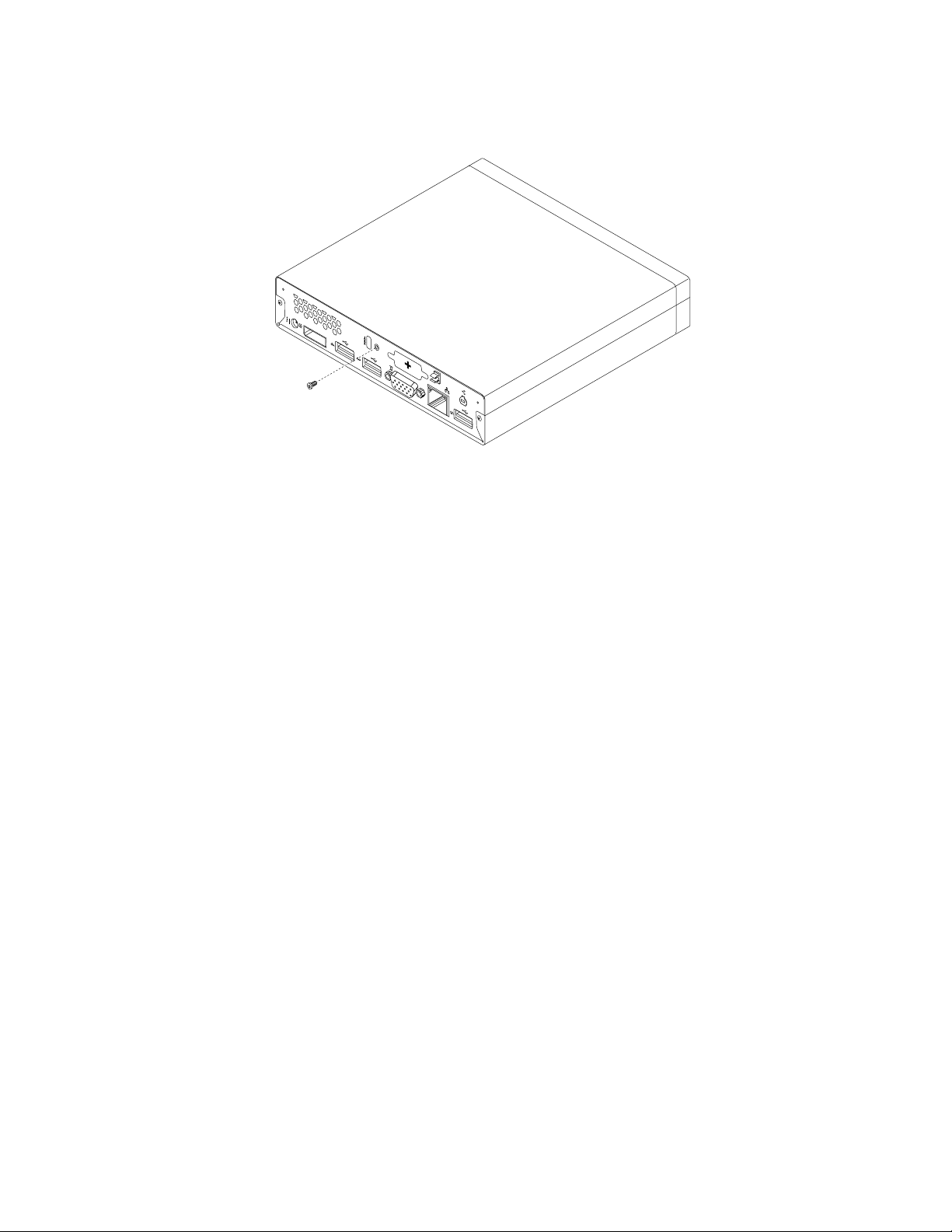
4.Instaleoparafusoparaprenderatampadocomputador.
Figura72.Instalandooparafusodatampadocomputador
5.Sehouverumatravadecabointegradadisponível,traveocomputador.Consulteo“Conectandouma
travadecabointegrada”napágina26
6.Reconecteoscabosexternoseoscabosdeenergiaaocomputador.Consulteo“Localizando
ConectoresnaParteTraseiradoComputador”napágina10.
7.Paraatualizarsuaconguração,consulteCapítulo7“UsandooProgramaSetupUtility”napágina87.
.
Nota:Namaiorpartedomundo,aLenovoexigeadevoluçãodaUnidadeSubstituívelpeloCliente(CRU)
comdefeito.AsinformaçõessobreissoestarãoincluídascomaCRUouserãoenviadaspoucosdias
apósaCRUchegar.
ObtendoDriversdeDispositivos
Épossívelobterosdriversdodispositivoparasistemasoperacionaisquenãoestejampré-instaladosem
http://www.lenovo.com/support.Asinstruçõesdeinstalaçãosãofornecidasemarquivosleia-mecom
osarquivosdedriversdedispositivos.
78ThinkCentreGuiadoUsuário
Page 93

Capítulo6.InformaçõesdeRecuperação
EstecapítuloforneceinformaçõessobreassoluçõesderecuperaçãofornecidaspelaLenovo.
•“InformaçõesderecuperaçãoparaosistemaoperacionalWindows7”napágina79
•“InformaçõesderecuperaçãoparaosistemaoperacionalWindows8”napágina85
InformaçõesderecuperaçãoparaosistemaoperacionalWindows7
EstecapítuloforneceinformaçõessobreassoluçõesderecuperaçãofornecidaspelaLenovo.
Estecapítulocontémosseguintestópicos:
•Criandoeusandomídiasderecuperação
•Executandooperaçõesdebackuperecuperação
•UsandoaáreadetrabalhodoRescueandRecovery
•Criandoeutilizandoumamídiaderesgate
•InstalandoouReinstalandoDriversdeDispositivos
•Resolvendoproblemasderecuperação
Notas:
1.Asinformaçõesderecuperaçãonestecapítuloaplicam-seapenasaoscomputadoresquepossuemo
programaRescueandRecoveryouoprogramaProductRecoveryinstalado.SeoíconeEnhanced
BackupandRestorenoprogramaLenovoThinkVantageToolsestiveresmaecido,vocêdeveráinstalar
oprogramaRescueandRecoverymanualmenteantesdeativarseusrecursos.Parainstalaroprograma
RescueandRecovery,façaoseguinte:
a.CliqueemIniciar➙TodososProgramas➙LenovoThinkVantageToolsecliqueduasvezes
emEnhancedBackupandRestore.
b.Sigaasinstruçõesnatela.
c.Quandooprocessodeinstalaçãoéconcluído,oíconeEnhancedBackupandRestoreéativado.
2.Háváriosmétodosdisponíveisparaescolhaaoconsiderarcomorecuperaremcasodeumproblema
relacionadoasoftwareouhardware.Algunsmétodosvariamdeacordocomotipodosistema
operacionalinstalado.
3.Oprodutonamídiaderecuperaçãopodeserutilizadosomentecomasseguintesnalidades:
•Restauraroprodutopré-instaladoemseucomputador
•Reinstalaroproduto
•ModicaroprodutoutilizandoosArquivosAdicionais
Criandoeusandomídiasderecuperação
Épossívelusaramídiaderecuperaçãopararestauraraunidadedediscorígidoparaoestadopadrãode
fábrica.Asmídiasderecuperaçãoserãoúteissevocêtransferirocomputadorparaoutraárea,vendê-lo,
reciclá-looucolocá-loemumestadooperacionalapóstodososoutrosmétodosderecuperaçãoterem
falhado.Comoumamedidadeprecaução,éimportantecriarasmídiasderecuperaçãooquantoantes.
Nota:Asoperaçõesderecuperaçãoquepodemserexecutadascomumamídiaderecuperaçãovariam
dependendodosistemaoperacionalapartirdoqualasmídiasderecuperaçãoforamcriadas.Amídiade
recuperaçãopodeconterummeiodeinicializaçãoeummeiodedados.SualicençadoMicrosoftWindows
©CopyrightLenovo2012
79
Page 94

permitecriarapenasummeiodedados.Assim,éimportantequevocêarmazeneamídiaderecuperação
emumlocalseguroapóstê-lacriado.
Criandomídiasderecuperação
Estaseçãoforneceinstruçõessobrecomocriarmídiasderecuperação.
Nota:NosistemaoperacionalWindows7,vocêpodecriarmídiasderecuperaçãousandodiscosou
dispositivosdearmazenamentoUSBexternos.
ParacriaramídiaderecuperaçãonosistemaoperacionalWindows7,cliqueemIniciar➙T odosos
Programas➙LenovoThinkVantageTools➙DiscosdeRecuperaçãodeFábrica.Emseguida,siga
asinstruçõesnatela.
Usandomídiasderecuperação
Estaseçãoforneceinstruçõessobrecomousarmídiasderecuperação.
NosistemaoperacionalWindows7,épossívelusarumamídiaderecuperaçãopararestauraroconteúdo
daunidadedediscorígidoparaoestadopadrãodefábrica.Alémdisso,épossívelusaressamídiapara
colocarocomputadornoestadooperacionalapóstodososoutrosmétodosderecuperaçãodaunidade
dediscorígidoteremfalhado.
Atenção:Quandoamídiaderecuperaçãoforusadapararestauraroconteúdododiscorígidoparao
estadopadrãodefábrica,todososarquivosexistentesnessaunidadeserãoexcluídosesubstituídos
pelosarquivospadrãodefábrica.
ParausaramídiaderecuperaçãonosistemaoperacionalWindows7,façaoseguinte:
1.Dependendodotipodasuamídiaderecuperação,conecteamídiadeinicialização(memorykeyou
outrodispositivodearmazenamentoUSB)aocomputador,ouinsiraodiscodeinicializaçãonaunidade
ótica.
2.PressioneesolterepetidamenteateclaF12aoligarocomputador.QuandoajanelaStartupDevice
Menuabrir,solteateclaF12.
3.SelecioneodispositivodeinicializaçãodesejadoepressioneEnter.Oprocessoderestauração
éiniciado.
4.Sigaasinstruçõesnatelaparacompletaraoperação.
Nota:Apósarestauraçãodaunidadedediscorígidodocomputadorparaoestadopadrãodefábrica,
talvezsejanecessárioreinstalarosdriversdealgunsdispositivos.Consulteo“Reinstalandodrivers
dedispositivo”napágina84.
Executandooperaçõesdebackuperecuperação
OprogramaRescueandRecoverypossibilitafazerbackupdetodooconteúdodaunidadedediscorígido,
inclusivedosistemaoperacional,arquivosdedados,programasdesoftwareeconguraçõespessoais.
VocêpodedeterminarondeoprogramaRescueandRecoveryarmazenaráobackup:
•Emumaáreaprotegidadaunidadedediscorígido
•Naunidadedediscorígidosecundária,sehouverumainstaladaemseucomputador
•EmumaunidadedediscorígidoUSBexternaconectada
•Emumaunidadederede
•Emdiscosgraváveis(umaunidadeóticagravávelénecessáriaparaestaopção)
80ThinkCentreGuiadoUsuário
Page 95

Apósfazerbackupdoconteúdodaunidadedediscorígido,vocêpoderárestauraroconteúdocompleto
dessaunidade,restaurarsomentearquivosselecionadosourestaurarsomenteaplicativoseosistema
operacionalWindowse,aomesmotempo,manterosoutrosdadosnaunidade.
Executandoumaoperaçãodebackup
EstaseçãoforneceinstruçõessobrecomoexecutarumaoperaçãodebackupusandooprogramaRescue
andRecovery.
ParaexecutarumaoperaçãodebackupusandooprogramaRescueandRecoverynosistemaoperacional
Windows7,façaoseguinte:
1.NaáreadetrabalhodoWindows,cliqueemIniciar➙TodososProgramas➙LenovoThinkVantage
Tools➙EnhancedBackupandRestore.OprogramaRescueandRecoveryéaberto.
2.NajanelaprincipaldoRescueandRecovery,cliquenasetaLaunchadvancedRescueandRecovery.
3.CliqueemBackupyourharddriveeselecioneasopçõesdaoperaçãodebackup.Sigaasinstruções
natelaparaconcluiraoperaçãodebackup.
Executandoumaoperaçãoderecuperação
Estaseçãoforneceinstruçõessobrecomoexecutarumaoperaçãoderecuperaçãousandooprograma
RescueandRecovery.
ParaexecutarumaoperaçãoderecuperaçãousandooprogramaRescueandRecoverynosistema
operacionalWindows7,façaoseguinte:
1.NaáreadetrabalhodoWindows,cliqueemIniciar➙TodososProgramas➙LenovoThinkVantage
Tools➙EnhancedBackupandRestore.OprogramaRescueandRecoveryéaberto.
2.NajanelaprincipaldoRescueandRecovery,cliquenasetaLaunchadvancedRescueandRecovery.
3.CliquenoíconeRestaurarosistemaapartirdeumbackup.
4.Sigaasinstruçõesnatelaparaconcluiraoperaçãoderecuperação.
Paraobtermaisinformaçõessobrecomoexecutarumaoperaçãoderecuperaçãoapartirdaáreadetrabalho
doRescueandRecovery,consulte“UsandoaáreadetrabalhodoRescueandRecovery”napágina81.
UsandoaáreadetrabalhodoRescueandRecovery
AáreadetrabalhodoRescueandRecoveryresideemumaáreaocultaeprotegidadaunidadededisco
rígidoqueoperaindependentementedosistemaoperacionalWindows.Issopossibilitaquevocêativeas
operaçõesderecuperaçãomesmosenãopuderiniciarosistemaoperacionalWindows.Épossívelexecutar
asseguintesoperaçõesderecuperaçãoapartirdaáreadetrabalhodoRescueandRecovery:
•Resgatararquivosdaunidadedediscorígidooudeumbackup:AáreadetrabalhodoRescueand
Recoverypermitelocalizararquivosemsuaunidadedediscorígidoetransferi-losparaumaunidade
deredeououtramídiagravável,comoumdispositivoUSBouumdiscoexterno.Estasoluçãoestá
disponívelmesmosevocênãofezbackupdeseusarquivosousemudançasforamfeitasnosarquivos
apóssuaúltimaoperaçãodebackup.Tambémépossívelresgatararquivosindividuaisapartirde
umbackupdoRescueandRecoverylocalizadoemsuaunidadedediscorígidolocal,umdispositivo
USBouumaunidadederede.
•RestauraraunidadedediscorígidoapartirdeumbackupdoRescueandRecovery:Casotenhafeito
backupdesuaunidadedediscorígidousandooprogramaRescueandRecovery,vocêpoderárestaurar
aunidadedediscorígidoapartirdeumbackupdoRescueandRecovery,mesmosenãoforpossível
iniciarosistemaoperacionalWindows.
•Restauraraunidadedediscorígidoparaoestadopadrãodefábrica:NaáreadetrabalhodoRescue
andRecovery,épossívelrestauraroconteúdocompletodaunidadedediscorígidoparaoestado
padrãodefábrica.Sehouverváriaspartiçõesnaunidadedediscorígido,vocêpoderárestaurara
Capítulo6.InformaçõesdeRecuperação81
Page 96

partiçãoC:edeixarasoutrasintactas.ComoaáreadetrabalhodoRescueandRecoveryoperadeforma
independentedosistemaoperacionalWindows,vocêpoderárestauraraunidadedediscorígidoparao
estadopadrãodefábricamesmosenãoforpossíveliniciaressesistemaoperacional.
Atenção:SevocêrestauraraunidadedediscorígidoapartirdeumbackupdoRescueandRecoveryou
restauraraunidadedediscorígidoparaasconguraçõespadrãodefábrica,todososarquivosnapartição
daunidadedediscorígido(geralmenteaunidadeC:)serãoexcluídosnoprocessoderecuperação.Se
possível,façacópiasdosarquivosimportantes.Sevocênãoconseguiriniciarosistemaoperacional
Windows,poderáusarorecursoderesgatedearquivosnaáreadetrabalhodoRescueandRecoverypara
copiararquivosdaunidadedediscorígidoparaoutramídia.
ParainiciaraáreadetrabalhodoRescueandRecovery,façaoseguinte:
1.Certique-sedequeocomputadorestejadesligado.
2.Ligueocomputador.Assimqueateladelogotipoforexibida,pressioneEnter.Emseguida,pressione
F11paraentrarnoespaçodetrabalhodoRescueandRecovery.
3.SevocêtiverconguradoumasenhadoRescueandRecovery,digite-aquandosolicitado.Aáreade
trabalhodoRescueandRecoveryéabertaapósumbreveatraso.
Nota:SeaáreadetrabalhodoRescueandRecoverynãoabrir,consulte“Resolvendoproblemasde
recuperação”napágina85
4.Executeumdosseguintesprocedimentos:
•Pararesgatararquivosdasuaunidadedediscorígido,cliqueemRecuperararquivosesigaas
instruçõesnatela.
•PararestaurarsuaunidadedediscorígidoapartirdeumbackupdoRescueandRecoveryou
pararestaurá-laparaasconguraçõespadrãodefábrica,cliqueemRestauraçãoCompletae
sigaasinstruçõesnatela.
.
ParaobtermaisinformaçõessobreosrecursosdaáreadetrabalhodoRescueandRecovery,cliqueem
Ajuda.
Nota:Apósarestauraçãodaunidadedediscorígidoparaoestadopadrãodefábrica,talvezsejanecessário
reinstalarosdriversdealgunsdispositivos.Consulteo“Reinstalandodriversdedispositivo”napágina84.
Criandoeutilizandoumamídiaderesgate
Comamídiaderesgate,comoumdiscoouumaunidadedediscorígidoUSB,épossívelrecuperaro
computadordefalhasqueimpedemoacessoàáreadetrabalhodoRescueandRecoveryemsuaunidade
dediscorígido.
Notas:
1.Asoperaçõesderecuperaçãoquepodemserdesempenhadascomoauxíliodamídiaderesgate
variamemfunçãodosistemaoperacional.
2.Osdiscosderesgatepodemseriniciadosemtodosostiposdeunidadeótica.
Criandoumamídiaderesgate
Estaseçãoforneceinstruçõessobrecomocriarumamídiaderesgate.
ParacriarumamídiaderesgatenosistemaoperacionalWindows7,façaoseguinte:
1.NaáreadetrabalhodoWindows,cliqueemIniciar➙TodososProgramas➙LenovoThinkVantage
Tools➙EnhancedBackupandRestore.OprogramaRescueandRecoveryéaberto.
2.NajanelaprincipaldoRescueandRecovery,cliquenasetaLaunchadvancedRescueandRecovery.
3.CliquenoíconeCriarMídiadeResgate.AjanelaCriarMídiadoRescueandRecoveryéaberta.
82ThinkCentreGuiadoUsuário
Page 97

4.NaáreaMídiadeResgate,selecioneotipodemídiaderesgatequedesejacriar.Épossívelcriar
umamídiaderesgateusandoumdisco,umaunidadedediscorígidoUSBouumaunidadededisco
rígidointerna.
5.CliqueemOKesigaasinstruçõesnatelaparacriarumamídiaderesgate.
Usandoumamídiaderesgate
Esteseçãoforneceinstruçõessobrecomousaramídiaderesgatequevocêcriou.
•Sevocêcriouumamídiaderesgateusandoumdisco,sigaasinstruçõesabaixoparausá-la.
1.Desligueocomputador.
2.PressioneesolterepetidamenteateclaF12aoligarocomputador.QuandoajanelaStartupDevice
Menuabrir,solteateclaF12.
3.NajanelaStartupDeviceMenu,selecioneaunidadeópticadesejadacomooprimeirodispositivo
deinicialização.Emseguida,insiraodiscoderesgatenaunidadeóticaepressioneEnter.Amídia
deresgateéiniciada.
•SevocêcriouumamídiaderesgateusandoumaunidadedediscorígidoUSB,sigaasinstruçõesabaixo
parausá-la.
1.ConecteaunidadedediscorígidoUSBaumdosconectoresUSBdocomputador.
2.PressioneesolterepetidamenteateclaF12aoligarocomputador.QuandoajanelaStartupDevice
Menuabrir,solteateclaF12.
3.NajanelaStartupDeviceMenu,selecioneaunidadedediscorígidoUSBcomooprimeirodispositivo
deinicializaçãoepressioneEnter.Amídiaderesgateéiniciada.
Quandoamídiaderesgateéiniciada,aáreadetrabalhodoRescueandRecoveryáaberta.Asinformações
deajudaparacadarecursoestãodisponíveisapartirdaáreadetrabalhodoRescueandRecovery.Sigaas
instruçõesparaconcluiroprocessoderecuperação.
Reinstalandoaplicativosedriversdedispositivopré-instalados
Seucomputadorpossuiprovisõesquepermitemreinstalaraplicativosedriversdedispositivoselecionados,
instaladosdefábrica.
Reinstalandoaplicativospré-instalados
Estaseçãoforneceinstruçõessobrecomoreinstalaraplicativospré-instalados.
Parareinstalarosaplicativosselecionadospré-instaladosnocomputadorLenovo,façaoseguinte:
1.Ligueocomputador.
2.VáparaodiretórioC:\SWTOOLS.
3.Abraapastaapps.Essapastacontémváriassubpastasnomeadasparadiversosaplicativosinstalados
emseucomputador.
4.Abraasubpastadoaplicativoapropriado.
5.Nasubpastadoaplicativo,procureoarquivoSETUP.EXEououtrosarquivosEXEapropriadospara
instalação.Cliqueduasvezesnoarquivoesigaasinstruçõesnatelaparaconcluirainstalação.
Reinstalandodriversdedispositivopré-instalados
Estaseçãoforneceinstruçõessobrecomoreinstalardriversdedispositivopré-instalados.
Atenção:Aoreinstalarosdriversdedispositivo,vocêalteraaconguraçãoatualdeseucomputador.
Reinstaleosdriversdedispositivoapenasquandonecessárioparacorrigirumproblemanocomputador.
Capítulo6.InformaçõesdeRecuperação83
Page 98

Parareinstalarodriverdeumdispositivoinstaladodefábrica,façaoseguinte:
1.Ligueocomputador.
2.VáparaodiretórioC:\SWTOOLS.
3.AbraapastaDRIVERS.NapastaDRIVERS,hádiversassubpastasdenominadasparavários
dispositivosinstaladosemseucomputador,comoAUDIOouVIDEO.
4.Abraasubpastadodispositivoapropriado.
5.Executeumdosseguintesprocedimentos:
•Nasubpastadodispositivo,procureumarquivoSETUP.exe.Cliqueduasvezesnoarquivoesigaas
instruçõesnatelaparaconcluirainstalação.
•Nasubpastadodispositivo,procureumarquivoREADME.txtouumarquivocomaextensão.txt.Este
arquivopodeconteronomedosistemaoperacional,porexemplo,WIN98.txt.OarquivoTXTcontém
informaçõessobrecomoinstalarodriverdedispositivo.Sigaasinstruçõesparaconcluirainstalação.
•Seasubpastadodispositivocontiverumarquivocomaextensão.infevocêdesejarinstalara
unidadedodispositivousandooarquivoINF,consulteosistemadeinformaçõesdeAjudaeSuporte
doWindowsparaobterinformaçõesdetalhadassobrecomoinstalarodriverdodispositivo.
Nota:Seprecisardedriversdedispositivoatualizados,consulte“Obtendoosdriversdedispositivomais
recentesparaoseucomputador”napágina97paraobtermaisinformações.
Reinstalandoprogramasdesoftware
Seumprogramadesoftwareinstaladonocomputadornãoestiverfuncionandocorretamente,talvezseja
necessárioremovê-loereinstalá-lo.Areinstalaçãosobrescreveosarquivosdeprogramaexistentese
geralmentecorrigequaisquerproblemasquevocêpossatertidocomesseprograma.
Pararemoverumprogramadosistema,consulteosistemadeajudadoMicrosoftWindowsamdeobter
informaçõesdetalhadas.
Parareinstalaroprograma,sigaumdosdestesprocedimentos:
Nota:Ométododereinstalaçãovariadeumprogramaparaoutro.Consulteadocumentaçãofornecidacom
oprogramaparasaberseelepossuiinstruçõesespeciaisdeinstalação.
•Parareinstalarnosistemaamaioriadosprogramasdisponíveiscomercialmente,consulteosistemade
ajudadoMicrosoftWindowsamdeobtermaisinformações.
•Parareinstalarprogramasaplicativosselecionadosquevierampré-instaladosdaLenovo,façaoseguinte:
1.Ligueocomputador.
2.VáparaodiretórioC:\SWTOOLS.
3.AbraapastaAPPS.Essapastacontémváriassubpastasnomeadasparadiversosaplicativos
instaladosemseucomputador.
4.Abraasubpastadoaplicativoapropriado.
5.Nasubpastadoaplicativo,procureoarquivoSETUP.EXEououtrosarquivosEXEapropriadospara
instalação.Cliqueduasvezesnoarquivoesigaasinstruçõesnatelaparaconcluirainstalação.
Reinstalandodriversdedispositivo
Parareinstalarumdriverdedispositivodeumaopçãoinstalada,consulteadocumentaçãoqueacompanha
aopção.
Aoreinstalarosdriversdedispositivo,vocêalteraaconguraçãoatualdeseucomputador.Reinstaleos
driversdedispositivoapenasquandonecessárioparacorrigirumproblemanocomputador.
84ThinkCentreGuiadoUsuário
Page 99

Paraobtermaisinformaçõessobrecomoreinstalarosdriversdedispositivofornecidoscomoseu
computador,consulte“Reinstalandoaplicativosedriversdedispositivopré-instalados”napágina83.
Resolvendoproblemasderecuperação
CasonãoconsigaacessaraáreadetrabalhodoRescueandRecoveryouoambienteWindows,executeum
dosseguintesprocedimentos:
•UseumamídiaderesgateparainiciaraáreadetrabalhodoRescueandRecovery.Consulte“Criandoe
utilizandoumamídiaderesgate”napágina82
•Useumamídiaderecuperaçãosetodososoutrosmétodosderecuperaçãotiveremfalhadoefor
necessáriorestaurarasconguraçõespadrãodefábricadaunidadedediscorígido.Consulte“Criandoe
usandomídiasderecuperação”napágina79.
Nota:SevocênãoconseguiracessaraáreadetrabalhodoRescueandRecoveryouoambientedo
Windowspormeiodeumamídiaderesgateouumamídiaderecuperação,talvezodispositivoderesgate
(unidadedediscorígidointerna,CDouDVD,unidadedediscorígidoUSBououtrodispositivoexterno)não
estejaconguradocomooprimeirodispositivonasequênciadedispositivosdeinicialização.Certique-se
primeirodequeseudispositivoderesgateestejaconguradocomooprimeirodispositivodeinicialização
nasequênciadedispositivosdeinicializaçãonoprogramaSetupUtility.Consulte“Selecionandoum
DispositivodeInicialização”napágina90
temporáriaoupermanenteasequênciadedispositivosdeinicialização.Paraobtermaisinformaçõessobre
oprogramaSetupUtility,consulteCapítulo7“UsandooProgramaSetupUtility”napágina87
Éimportantecriarumamídiaderesgateeumconjuntodemídiasderecuperaçãooquantoantese
armazená-losemumlocalseguroparausofuturo.
paraobterinformaçõesdetalhadassobrecomoalterardeforma
.
.
InformaçõesderecuperaçãoparaosistemaoperacionalWindows8
Estaseçãoforneceinformaçõessobreassoluçõesderecuperaçãofornecidasemcomputadoresosistema
operacionalWindows8.
Atualizandoseucomputador
Seseucomputadornãoestiverfuncionandocorretamenteehouverapossibilidadedeoproblemaser
causadoporumprogramainstaladorecentemente,vocêpoderáatualizarseucomputadorsemperder
arquivospessoaisnemalterarsuascongurações.
Atenção:Sevocêatualizarseucomputador,osprogramasfornecidoscomeleeosprogramasinstalados
daWindowsStoreserãoreinstalados,mastodososdemaisprogramasserãoremovidos.
Paraatualizarseucomputador,façaoseguinte:
1.Movaocursorparaocantosuperiorouinferiordireitodatelaparaexibirosbotões.Clique
Congurações➙Mudarconguraçõesdocomputador➙Geral.
2.NaseçãoAtualizarPCsemafetarosarquivos,cliqueemComeçar.
Restaurandoseucomputadorparaasconguraçõespadrãodefábrica
Vocêpoderestaurarseucomputadorparaasconguraçõespadrãodefábrica.Restaurarocomputador
reinstalaráosistemaoperacionaletodososprogramaseconguraçõesqueforamfornecidoscomseu
computador.
Atenção:Sevocêrestaurarocomputador,todososarquivospessoaiseconguraçõesserãoexcluídos.
Paraevitaraperdadedados,façaumacópiadebackupdetodososdadosquedesejamanter.
Pararestaurarseucomputador,façaoseguinte:
Capítulo6.InformaçõesdeRecuperação85
Page 100

1.Movaocursorparaocantosuperiorouinferiordireitodatelaparaexibirosbotões.Clique
Congurações➙Mudarconguraçõesdocomputador➙Geral.
2.NaseçãoRemovertudoereinstalaroWindows,cliqueemComeçar.
Opçõesdeinicializaçãoavançadas
Asopçõesdeinicializaçãoavançadaspermitemalterarasconguraçõesdeinicializaçãodoseusistema
operacionalWindows,iniciarocomputadordeumdispositivoexternoourestaurarosistemaoperacionala
partirdeumaimagem.
Parausarasopçõesdeinicializaçãoavançadas,façaoseguinte:
1.Movaocursorparaocantosuperiorouinferiordireitodatelaparaexibirosbotões.Clique
Congurações➙Mudarconguraçõesdocomputador➙Geral.
2.NaseçãoInicializaçãoavançada,cliqueemReiniciaragora➙Soluçãodeproblemas➙Opções
avançadas.
3.Reinicieseucomputadordeacordocomasinstruçõesnatela.
Paraobtermaisdetalhessobreassoluçõesderecuperaçãofornecidasemcomputadorescomosistema
operacionalWindows8pré-instalado,consulteosistemadeinformaçõesdeajudadosistemaoperacional
Windows8.
86ThinkCentreGuiadoUsuário
